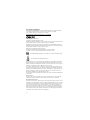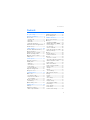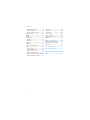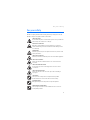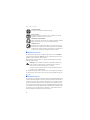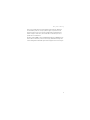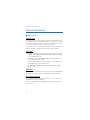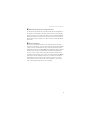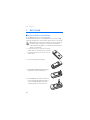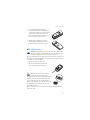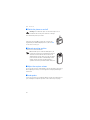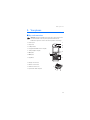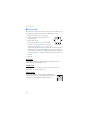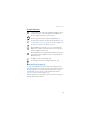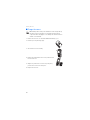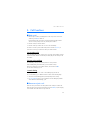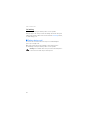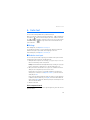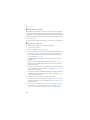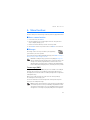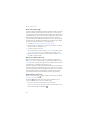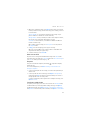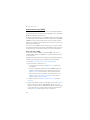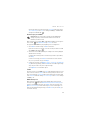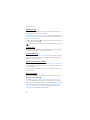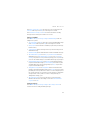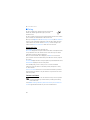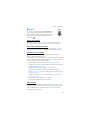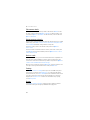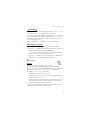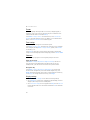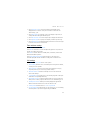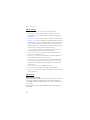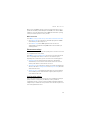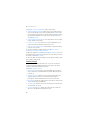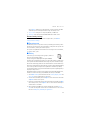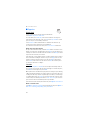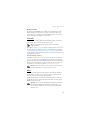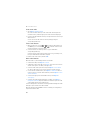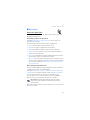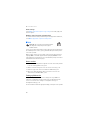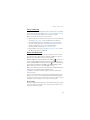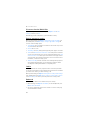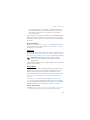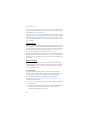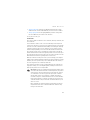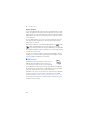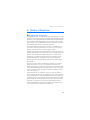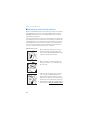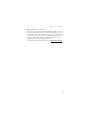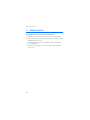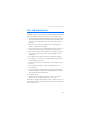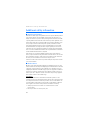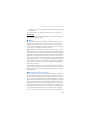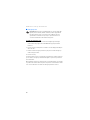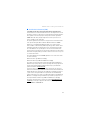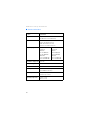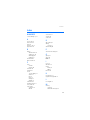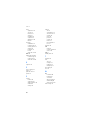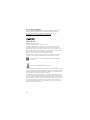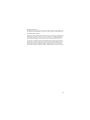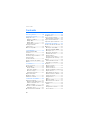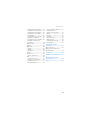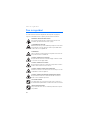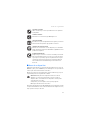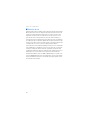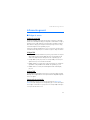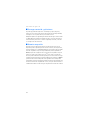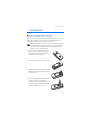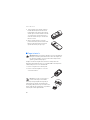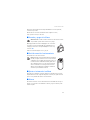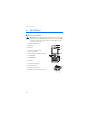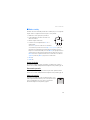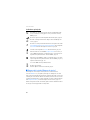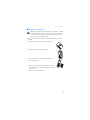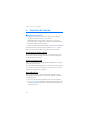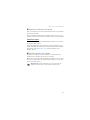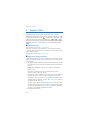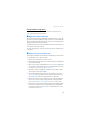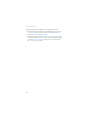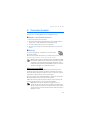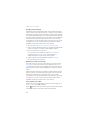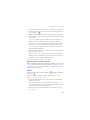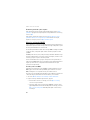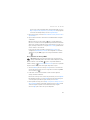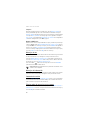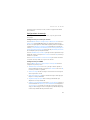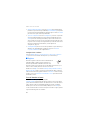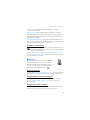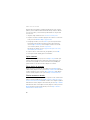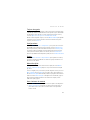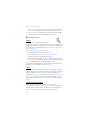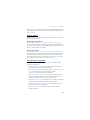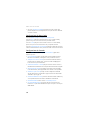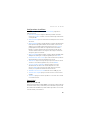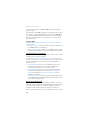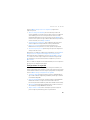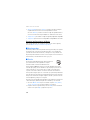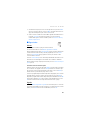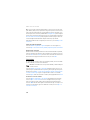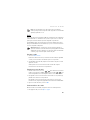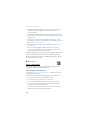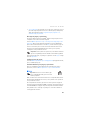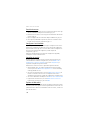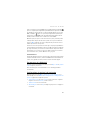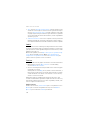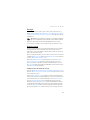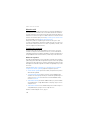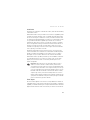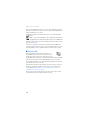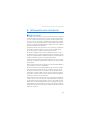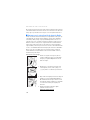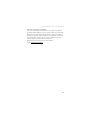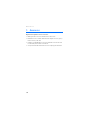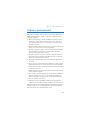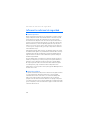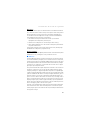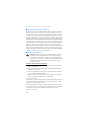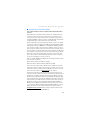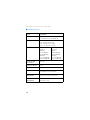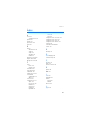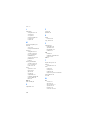Microsoft 6030 Manual de usuario
- Categoría
- Teléfonos móviles
- Tipo
- Manual de usuario
La página se está cargando...

1
Nokia 6030 User Guide
9241289
Issue 3
Nota: La traducción en español de este manual inicia en la Página 65.
La página se está cargando...
La página se está cargando...
La página se está cargando...
La página se está cargando...
La página se está cargando...
La página se está cargando...
La página se está cargando...
La página se está cargando...
La página se está cargando...
La página se está cargando...
La página se está cargando...
La página se está cargando...
La página se está cargando...
La página se está cargando...
La página se está cargando...
La página se está cargando...
La página se está cargando...
La página se está cargando...
La página se está cargando...
La página se está cargando...
La página se está cargando...
La página se está cargando...
La página se está cargando...
La página se está cargando...
La página se está cargando...
La página se está cargando...
La página se está cargando...
La página se está cargando...
La página se está cargando...
La página se está cargando...
La página se está cargando...
La página se está cargando...
La página se está cargando...
La página se está cargando...
La página se está cargando...
La página se está cargando...
La página se está cargando...
La página se está cargando...
La página se está cargando...
La página se está cargando...
La página se está cargando...
La página se está cargando...
La página se está cargando...
La página se está cargando...
La página se está cargando...
La página se está cargando...
La página se está cargando...
La página se está cargando...
La página se está cargando...
La página se está cargando...
La página se está cargando...
La página se está cargando...
La página se está cargando...
La página se está cargando...
La página se está cargando...
La página se está cargando...
La página se está cargando...
La página se está cargando...
La página se está cargando...
La página se está cargando...
La página se está cargando...
La página se está cargando...
La página se está cargando...

65
Nokia 6030 Manual del Usuario
9241289
Edición 3
Importante: Para prevenir cualquier malfuncionamiento y evitar daños, lea
detalladamente este manual de instrucciones antes de conectar y operar
este aparato. Conserve el manual para referencias futuras.

66
DECLARACIÓN DE CONFORMIDAD
Por este medio, NOKIA CORPORATION, declara que el producto RM-74 se adapta a las
condiciones dispuestas y otras provisiones relevantes de la Directiva 1999/5/EC.
Existe una copia de la Declaración de Conformidad disponible en la dirección
http://www.nokia.com/phones/declaration_of_conformity/
.
INFORMACIÓN LEGAL
PARTE Nº 9241289, Edición Nº 3
Copyright © 2006 Nokia. Todos los derechos reservados.
Se prohíbe la duplicación, desvío, distribución o almacenamiento parcial o de todo el
contenido de este documento en ninguna forma sin previo permiso escrito por Nokia.
Nokia, Nokia 6030, Nokia Connecting People y Xpress-on son marcas, registradas o no, de
Nokia Corporation. Otros nombres de productos y compañías aquí mencionados podrían ser
marcas o nombres, registradas o no, de sus respectivos propietarios.
Nokia Tune es una marca de sonido registrada de Nokia Corporation.
Nº Patente de EE.UU. 5818437 y otras patentes pendientes. Software Ingreso de Texto T9
Copyright © 1997-2006. Tegic Communications, Inc. Todos los derechos reservados.
Se incluye el software de protocolo de seguridad o criptográfico RSA BSAFE de
RSA Security.
Java es marca registrada de Sun Microsystems, Inc.
Nokia opera bajo un sistema de desarrollo continuo. Nokia se reserva el derecho de hacer cambios
y mejoras en cualquier producto descrito en este manual sin previo aviso. Bajo ningún concepto
Nokia será responsable por cualquier pérdida de datos o ganancias o por cualquier otro daño
especial o incidental, por cualquier causa directa o indirecta.
El contenido de este documento está provisto "tal cual". Además de las exigidas por las leyes,
no se emite ninguna otra garantía de ningún tipo, sea expresa o implícita, incluyendo, pero sin
limitarse a, garantías implícitas de mercadeo y de capacidad para un propósito particular, en
cuanto a la precisión y fiabilidad o contenido de este documento. Nokia se reserva el derecho
de revisar este documento o descontinuar su uso en cualquier momento sin previo aviso.
La disponibilidad de ciertos productos y servicios podrían variar por región. Consulte a su
distribuidor local de Nokia más cercano.

67
Control de Exportaciones
Este dispositivo podría contener bienes, tecnología o software sujeto a las leyes y regulaciones
de exportación de los Estados Unidos y otros países. Se prohíbe su desvío contraviniendo las leyes.
Aviso FCC/ Industria Canadiense
Su dispositivo puede causar interferencias radioeléctricas y televisivas (ej., cuando usted usa
su dispositivo muy próximo a equipos receptores electrónicos). La FCC/Industria Canadiense
puede exigirle que deje de usar su teléfono si tales interferencias no se pueden eliminar. Si
necesita ayuda, comuníquese con su centro de servicio local. Este aparato cumple con la
sección 15 de los reglamentos de la FCC. El funcionamiento de este dispositivo está sujeto a
las siguientes condiciones: (1) el dispositivo no debe causar interferencia perjudicial, y (2) este
dispositivo debe aceptar cualquier interferencia recibida, incluso interferencia que pueda
causar un funcionamiento no deseado. Cualquier cambio o modificación que no haya sido
expresamente aprobado por Nokia puede anular la autoridad del usuario para operar este equipo.

Contenido
68
Contenido
Para su seguridad .................. 70
Información general.............. 73
Códigos de acceso............................... 73
Código de seguridad ....................... 73
Códigos PIN....................................... 73
Códigos PUK...................................... 73
Contraseña de restricción ............. 73
Descargar contenido
y aplicaciones....................................... 74
Memoria compartida ......................... 74
1. Introducción....................... 75
Instalar la tarjeta SIM y
la batería............................................... 75
Cargar la batería ................................. 76
Encender y apagar el teléfono ........ 77
Posición normal
de funcionamiento ............................. 77
Ajustar el volumen del audífono .... 77
Altavoz................................................... 77
2. Su teléfono......................... 78
Teclas y conectores............................. 78
Modo standby...................................... 79
Imagen de fondo.............................. 79
Protector de pantalla...................... 79
Ahorro de energía............................ 79
Indicadores principales .................. 80
Bloqueo del teclado
(Bloqueo de teclas)............................. 80
Cambiar las cubiertas ........................ 81
3. Funciones de llamada........ 82
Realizar una llamada ......................... 82
Remarcación del último número... 82
Llamar a su buzón de voz.............. 82
Marcación rápida............................. 82
Contestar o rechazar una llamada... 83
Llamada en espera .......................... 83
Opciones durante una llamada....... 83
4. Ingresar texto..................... 84
Configuraciones................................... 84
Ingreso de texto predictivo .............. 84
Escribir palabras compuestas....... 85
Ingreso de texto tradicional............. 85
Sugerencias para escribir texto ...... 85
5. Funciones de menú............ 87
Acceder a una función del menú ... 87
Mensajes................................................ 87
Mensajes de texto (SMS) .............. 87
Mensajes multimedia (MMS)....... 90
Mensajes de voz............................... 92
Mensajes de información.............. 92
Comandos de servicio..................... 92
Eliminar todos los
mensajes en una carpeta .............. 92
Configuraciones de mensajes ...... 93
Registro ............................................... 94
Lista de llamadas recientes .......... 94
Contadores y cronómetros............ 95
Contactos.............................................. 95
Buscar un contacto......................... 95
Guardar nombres y
números telefónicos....................... 95
Agregar más detalles a nombres. 95
Copiar contactos.............................. 96
Editar detalles de contactos......... 96
Eliminar contactos o detalles....... 96
Tarjetas de negocios....................... 97
Configuraciones............................... 97
Grupos ................................................ 97
Marcación rápida ............................ 97
Otras funciones de contacto........ 97
Configuraciones ................................. 98
Perfiles................................................ 98
Temas.................................................. 98
Configuraciones de tonos ............. 98
Accesos directos .............................. 99

Contenido
69
Configuraciones de pantalla......... 99
Configuraciones de hora y fecha.. 100
Configuraciones de llamadas..... 100
Configuraciones de teléfono...... 101
Conectividad................................... 101
Configuraciones de accesorios.. 102
Ajustes de configuración ............ 102
Configuraciones de seguridad... 103
Restaurar configuraciones
de fábrica ........................................ 104
Menú operador.................................. 104
Galería ................................................. 104
Organizador........................................ 105
Alarma.............................................. 105
Agenda............................................. 105
Calculadora..................................... 106
Radio................................................. 107
Aplicaciones....................................... 108
Juegos y aplicaciones................... 108
Web ...................................................... 109
Servicios de acceso....................... 110
Configurar el servicio Web......... 110
Conexión de servicio.................... 110
Explorar la Web móvil ................. 110
Desconectarse de la Web móvil... 111
Configuraciones de
apariencia del explorador........... 111
Cookies............................................. 112
Favoritos.......................................... 112
Descargar......................................... 113
Buzón de servicio.......................... 113
Memoria caché.............................. 114
Seguridad del explorador............ 114
Servicios SIM ..................................... 116
6. Información sobre
las baterías.............................117
Carga y descarga .............................. 117
Normas para la autenticación
de baterías Nokia.............................. 118
7. Accesorios ........................ 120
Cuidado y mantenimiento .. 121
Información adicional
de seguridad ........................ 122
Índice......................................127

Para su seguridad
70
Para su seguridad
Lea estas sencillas normas. El incumplimiento de ellas puede ser peligroso o
ilegal. Lea el manual del usuario completo para obtener más información.
ENCIENDA EL TELÉFONO EN FORMA SEGURA
No encienda el teléfono donde el uso de teléfonos móviles esté
prohibido o pueda causar interferencia o peligro.
LA SEGURIDAD VIAL ANTE TODO
Obedezca todas las leyes locales. Mantenga siempre las manos libres
para maniobrar el vehículo mientras conduce. Su prioridad cuando
conduce debe ser la seguridad vial.
INTERFERENCIAS
Todos los teléfonos móviles pueden ser susceptibles a interferencias
que pueden afectar a su rendimiento.
APAGUE EL TELÉFONO EN LOS HOSPITALES
Respete todas las restricciones existentes. Apague el teléfono cuando
se encuentre cerca de equipo médico.
APAGUE EL TELÉFONO EN LOS AVIONES
Respete todas las restricciones existentes. Los dispositivos celulares
pueden causar interferencias en los aviones.
APAGUE EL TELÉFONO CUANDO CARGUE COMBUSTIBLE
No utilice el teléfono en las estaciones de servicio. Tampoco cerca de
combustibles ni elementos químicos.
APAGUE EL TELÉFONO CERCA DE DONDE SE REALIZAN EXPLOSIONES
Respete todas las restricciones existentes. No utilice su teléfono
donde se estén realizando explosiones.
ÚSELO CORRECTAMENTE
Use el dispositivo sólo en la posición normal como se explica en la
documentación del producto. Evite el contacto innecesario con la antena.
SERVICIO TÉCNICO CALIFICADO
Sólo personal de servicio técnico calificado puede instalar o reparar
este producto.

Para su seguridad
71
ACCESORIOS Y BATERÍAS
Utilice sólo baterías y accesorios aprobados. No conecte productos
incompatibles.
NO MOJE EL TELÉFONO
Su teléfono no es resistente al agua. Manténgalo seco.
COPIAS DE SEGURIDAD
Recuerde hacer copias de seguridad o llevar un registro por escrito de
toda la información importante que guarda en el teléfono.
CONEXIÓN CON OTROS DISPOSITIVOS
Antes de conectar el teléfono con otro dispositivo, lea el manual del
usuario para obtener instrucciones detalladas de seguridad. No conecte
productos incompatibles.
LLAMADAS DE EMERGENCIA
Asegúrese de que el teléfono se encuentre encendido y funcionando.
Pulse la tecla Finalizar tantas veces como sea necesario para borrar
lo que aparece en pantalla y regresar a la pantalla de inicio. Ingrese
el número de emergencia y luego pulse la tecla Llamar. Indique su
ubicación. No finalice la llamada hasta que reciba instrucciones
de hacerlo.
■ Acerca de su dispositivo
El dispositivo móvil descrito en este manual está aprobado para su uso en la red
EGSM 900 y 1800 y en la red GSM 850 y 1900. Comuníquese con su proveedor de
servicios para obtener más información sobre redes.
Cuando use las funciones de este dispositivo, obedezca todas las leyes y respete
la privacidad y los derechos legítimos de los demás.
Advertencia: Para poder usar cualquiera de las funciones de este
dispositivo, con la excepción de la alarma, es preciso encender el
dispositivo. No lo encienda donde el uso de aparatos celulares pueda
causar interferencia o peligro.
Su dispositivo y accesorios pueden contener partes pequeñas.
Manténgalos fuera del alcance de los niños.
Para obtener más información sobre disponibilidad de accesorios aprobados, consulte
a su proveedor. Cuando desconecte el cable de alimentación de cualquier accesorio,
sujete y tire del enchufe, no del cable.

Para su seguridad
72
■ Servicios de red
Para usar el teléfono debe contratar los servicios de un proveedor de servicios móviles.
Muchas de las funciones de este dispositivo dependen de las funciones de la red
celular para su funcionamiento. Es posible que estos servicios de red no estén
disponibles en todas las redes o bien deberá hacer arreglos específicos con su
proveedor de servicios antes de utilizar los servicios de red. Es posible que el
proveedor de servicios le entregue instrucciones adicionales sobre cómo utilizarlos
y le indique qué cargos son aplicables. Algunas redes pueden tener limitaciones que
inciden en el uso de los servicios de red. Por ejemplo, es posible que algunas redes
no admitan todos los servicios y caracteres que dependen de idiomas.
Su proveedor de servicios puede haber pedido que ciertas opciones en su dispositivo
sean inhabilitadas o no activadas. De ser así, éstas no aparecerán en el menú. Es
posible que su dispositivo también haya sido configurado especialmente. Esta
configuración puede incluir cambios en nombres de menús, orden del menú e iconos.
Comuníquese con su proveedor de servicios para obtener más información.
Este dispositivo admite los protocolos WAP 2.0 (HTTP y SSL) que se ejecutan en los
protocolos TCP/IP. Algunas funciones de este dispositivo, como mensajes de texto,
mensajes multimedia y aplicaciones de contenido y descargas, requieren soporte
de la red para estas tecnologías.

Información general
73
Información general
■ Códigos de acceso
Código de seguridad
El código de seguridad le ayuda a proteger su teléfono contra su uso no autorizado.
Tiene de cinco a diez dígitos. El código preconfigurado es 12345. Cambie el código y
mantenga el nuevo código apartado y en un lugar seguro separado de su teléfono.
Para cambiar el código y para configurar el teléfono para que solicite el código,
consulte "Configuraciones de seguridad", pág. 103.
Si ingresa un código de seguridad erróneo cinco veces sucesivas, el teléfono ignora
la entrada de más códigos. Espere cinco minutos e ingrese el código nuevamente.
Códigos PIN
• El código PIN (número de identificación personal), proporcionado con su tarjeta
SIM, le ayuda a proteger su tarjeta SIM contra su uso no autorizado. Tiene de
cuatro a ocho dígitos. Consulte "Configuraciones de seguridad", pág. 103.
• El código PIN2 se puede proporcionar con la tarjeta SIM y es necesario para
algunas funciones, como contadores de llamadas.
• El PIN de módulo es necesario para acceder a la información en el módulo de
seguridad de su tarjeta SIM. Consulte "Módulo de seguridad", pág. 114.
• El PIN de firma es necesario para la firma digital. Consulte "Firma digital",
pág. 115.
Códigos PUK
El código PUK (clave de desbloqueo personal) es necesario para cambiar un código
PIN bloqueado. El código PUK2 es necesario para cambiar un código PIN2 bloqueado.
Tienen ocho dígitos.
Contraseña de restricción
La contraseña de restricción es necesaria para usar la función Restricción de
llamadas. Consulte "Configuraciones de seguridad", pág. 103. Tiene cuatro dígitos.
Si los códigos o contraseñas no se proporcionan con la tarjeta SIM, comuníquese
con su proveedor de servicios local.

Información general
74
■ Descargar contenido y aplicaciones
Es posible que pueda descargar nuevo contenido (por ejemplo, imágenes) y
aplicaciones en el teléfono. Para obtener más información sobre disponibilidad,
comuníquese con su operador de red o proveedor de servicios.
El dispositivo puede tener cargados algunos favoritos de sitios que no estén asociados
con Nokia. Nokia no garantiza ni respalda estos sitios. Si accede a ellos, deberá
tomar las mismas precauciones en cuanto a seguridad y contenido, como haría
con cualquier otro sitio de Internet.
■ Memoria compartida
El teléfono tiene tres diferentes memorias. Las siguientes funciones de este
dispositivo pueden compartir la primera memoria: contactos, mensajes de texto,
mensajes instantáneos y e-mails SMS, etiquetas de voz, agenda y notas. La segunda
memoria compartida se usa por mensajes multimedia, archivos guardados en
Galería y ajustes de configuración. La tercera memoria compartida se usa por la
aplicación e-mail, juegos y aplicaciones Java
TM
. El uso de una o más de estas
funciones puede reducir la memoria disponible para el resto de las funciones que
comparten la misma memoria. Por ejemplo, guardar muchos elementos en Galería
puede usar toda la memoria disponible en la segunda memoria. Su dispositivo
puede mostrar un mensaje avisando que la memoria está llena cuando trata de usar
una función de memoria compartida. En ese caso, borre parte de la información o
entradas almacenadas en las funciones que comparten memoria antes de continuar.

Introducción
75
1. Introducción
■ Instalar la tarjeta SIM y la batería
Mantenga las tarjetas SIM fuera del alcance de los niños.
Para obtener más información sobre disponibilidad y uso de los servicios de las
tarjetas SIM, comuníquese con el proveedor de su tarjeta SIM. Puede ser su
proveedor de servicios, operador de red u otro proveedor.
Nota: Siempre apague el dispositivo y desconecte el cargador o cualquier
otro dispositivo antes de retirar las cubiertas. Evite tocar los componentes
electrónicos mientras cambia las cubiertas. Utilice y guarde siempre el
dispositivo con las cubiertas colocadas.
1. Para retirar la cubierta posterior del teléfono,
presione y empuje la cubierta posterior para
deslizarla hacia la parte inferior del teléfono,
luego retire la cubierta del teléfono.
2. Para retirar la batería, levante como se muestra.
3. Cuidadosamente levante el soporte de la tarjeta
SIM de la ranura de agarre del teléfono y abra la
tapa de la cubierta.
4. Inserte la tarjeta SIM, de manera que la esquina
biselada se encuentre en el lado superior
derecho y el área de contacto dorado mirando
hacia abajo. Cierre el soporte de la tarjeta SIM
y presione hasta que encaje en su sitio.

Introducción
76
5. Inserte la batería en la ranura de la batería.
Consulte"Normas para la autenticación de
baterías Nokia", pág. 118. Coloque la batería
de modo que los contactos dorados coincidan
con los del teléfono. Inserte la batería en la
ranura de la batería. Encaje el otro lado de la
batería en su sitio.
6. Alinee la cubierta posterior con la parte
posterior del teléfono y deslícela hacia arriba.
Empuje la cubierta posterior hacia la parte
superior del teléfono para que encaje.
■ Cargar la batería
Advertencia: Utilice sólo baterías, cargadores y accesorios aprobados por
Nokia para este modelo particular de teléfono. El uso de cualquier otro
tipo de batería, cargador o accesorio puede anular toda aprobación o
garantía y podría resultar peligroso.
Verifique el modelo del cargador antes de usarlo con su dispositivo. Este
dispositivo está diseñado para su uso con el cargador ACP-12. Este dispositivo
está diseñado para su uso con la batería BL-5C.
1. Conecte el cargador a un enchufe de pared.
2. Conecte el cable del cargador en el conector
en la base del teléfono.
Nota: Evite tocar este conector ya que es
sensible a la descarga electroestática.
Los tiempos de carga dependen del cargador y la
batería usada. Si la batería está completamente
descargada, podrían pasar unos pocos minutos antes
de que el indicador de carga aparezca en la pantalla o
antes de poder realizar alguna llamada.

Introducción
77
Para obtener más información sobre disponibilidad de accesorios aprobados,
consulte a su proveedor.
Cuando desconecte el cable de alimentación de cualquier accesorio,
sujete y tire del enchufe, no del cable.
■ Encender y apagar el teléfono
Advertencia: No encienda el teléfono donde el uso de teléfonos móviles
esté prohibido o pueda causar interferencia o peligro.
Mantenga pulsada la tecla Encender/Apagar como se muestra.
Si el teléfono solicita un código PIN o de seguridad, ingrese el
código proporcionado con su tarjeta SIM (aparece como ****) y
seleccione OK.
También consulte "Códigos de acceso", pág. 73.
■ Posición normal de funcionamiento
Su dispositivo tiene una antena interior.
Nota: Al igual que al usar otros dispositivos de transmisión
por radio, no toque la antena si no es necesario mientras
el dispositivo esté encendido. El contacto del cuerpo con
la antena afecta la calidad de la llamada y puede hacer
que el dispositivo funcione con una potencia más alta
de la necesaria. No tocar el área que rodea la antena
durante el uso del dispositivo optimiza el rendimiento
de la antena y la vida útil de la batería.
■ Ajustar el volumen del audífono
Para aumentar o disminuir el volumen durante una llamada, pulse la tecla de
desplazamiento derecha o izquierda. Al ajustar el volumen, un gráfico de barra
aparece en la pantalla indicando el nivel del volumen.
■ Altavoz
Puede usar su teléfono como un altavoz durante una llamada. No sostenga el
teléfono cerca del oído si está utilizando el altavoz, ya que el volumen puede
resultar muy alto.

Su teléfono
78
2. Su teléfono
■ Teclas y conectores
Advertencia: La tecla de navegación de cuatro sentidos en este dispositivo
puede contener níquel. No esta diseñada para estar en contacto prolongado
con la piel. La exposición continua al níquel en la piel podría ocasionar
una alergia contra el níquel.
• Tecla Encender/Apagar (1)
• Audífono (2)
•Altavoz (3)
• Teclas de selección izquierda,
derecha y central (4)
• Tecla de navegación de cuatro sentidos (5)
•Tecla Llamar (6)
•Tecla Finalizar (7)
• Teclado (8)
• Conector del cargador (9)
• Conector inferior (10)
• Conector del auricular (11)
• Agujero para la correa para muñeca (12)
1
2
3
4
5
6
7
8
9
10
11
12

Su teléfono
79
■ Modo standby
El teléfono está en modo standby cuando está encendido, listo y no se ha ingresado
ningún carácter. La siguiente información aparece en la pantalla:
• Nombre de la red o logotipo del operador (1)
• La intensidad de la señal de la red celular en su
ubicación actual (2)
• Nivel de carga de la batería (3)
• La tecla de selección izquierda (4) es Ir a en el
modo standby.
Seleccione Ir a para ver las funciones en su lista de
accesos directos personales. Seleccione Opc. > Selec. opciones para ver la
lista de funciones disponibles que puede agregar en la lista de opciones.
Desplácese a la función deseada y seleccione Marcar para agregar la función
a la lista de accesos directos. Para retirar una función de la lista, seleccione
Deshac. Para volver a organizar las funciones en su lista de accesos directos
Organizar, la función y Mover, luego seleccione la ubicación.
• Menú (5)
• Nombr. (6)
Imagen de fondo
Puede mostrar imágenes de fondo, una imagen en segundo plano, cuando el
teléfono esté en el modo standby. Consulte "Configuraciones de pantalla", pág. 99.
Protector de pantalla
Puede configurar su teléfono para que muestre un protector de pantalla cuando el
teléfono esté en el modo standby. Consulte "Configuraciones de pantalla", pág. 99.
Ahorro de energía
Una vista de reloj digital sobrescribe la pantalla cuando no se ha
usado ninguna función del teléfono por un cierto lapso de tiempo.
Si no ha configurado la hora, 00:00 aparece en la pantalla.
Consulte "Configuraciones de pantalla", pág. 99.

Su teléfono
80
Indicadores principales
Ha recibido uno o más mensajes de texto, imagen o multimedia. Consulte
"Leer y contestar un e-mail", pág. 88 o "Leer y contestar un mensaje
MMS", pág. 91.
El teléfono registró una llamada perdida. Consulte "Registro", pág. 94.
El teclado está bloqueado. Consulte "Bloqueo del teclado (Bloqueo de
teclas)", pág. 80.
El teléfono no suena para una llamada entrante o mensaje de texto cuando
Aviso de llamada entrante y Tono de aviso para mensajes está configurado
en Desactivar. Consulte "Configuraciones de tonos", pág. 98.
La alarma está configurada en Activar. Consulte "Alarma", pág. 105.
Cuando el modo de conexión GPRS Siempre en línea se selecciona y el
servicio GPRS está disponible, el indicador aparece en la parte superior
izquierda de la pantalla. Consulte "Conexión GPRS", pág. 102.
Cuando la conexión GPRS se establece, el indicador aparece en la parte
superior izquierda de la pantalla. Consulte "Conexión GPRS", pág. 102 y
"Explorar la Web móvil", pág. 110.
La conexión GPRS está suspendida (retenida).
El altavoz está activado.
Consulte "Opciones durante una llamada", pág. 83.
■ Bloqueo del teclado (Bloqueo de teclas)
Puede bloquear el teclado para evitar la pulsación accidental de teclas.
Seleccione Menú > * en 1,5 segundos para bloquear o desbloquear el teclado.
Para contestar una llamada cuando la función de bloqueo del teclado se encuentra
activada, pulse la tecla Llamar. Durante una llamada, el teléfono funciona como de
costumbre. Cuando finaliza o rechaza la llamada, el teclado continúa bloqueado.
Para Bloqueo automático, consulte "Configuraciones de teléfono", pág. 101.
Cuando el bloqueo del teclado está activado, pueden realizarse llamadas al número
de emergencia oficial programado en el dispositivo.

Su teléfono
81
■ Cambiar las cubiertas
Nota: Siempre apague el dispositivo y desconecte el cargador o cualquier
otro dispositivo antes de retirar las cubiertas. Evite tocar los componentes
electrónicos mientras cambia las cubiertas. Utilice y guarde siempre el
dispositivo con las cubiertas colocadas.
1. Retire la cubierta posterior. Consulte "Instalar la tarjeta SIM y la batería",
pág. 75.
2. Levante la cubierta superior por las ranuras de agarre.
3. Retire la cubierta frontal cuidadosamente.
4. Retire el teclado de la cubierta frontal e insértelo en la
nueva cubierta frontal.
5. Alinee la parte superior de la cubierta frontal con la parte
superior del teléfono, presione la cubierta frontal para que
encaje en su sitio.
6. Vuelva a colocar la cubierta frontal.

Funciones de llamada
82
3. Funciones de llamada
■ Realizar una llamada
1. Ingrese el número telefónico, incluyendo el código de área. Si ingresa un
carácter incorrectamente, pulse Borrar para borrarlo.
Para llamadas internacionales, pulse la tecla * dos veces para el prefijo
internacional e ingrese el código del país, el código de área y el número telefónico.
2. Pulse la tecla Llamar para llamar al número.
3. Pulse la tecla Finalizar para terminar la llamada o cancelar el intento de llamada.
Para buscar un nombre o número telefónico guardado en Contactos, consulte
"Buscar un contacto", pág. 95. Pulse la tecla Llamar para llamar al número.
Remarcación del último número
En el modo standby, pulse la tecla Llamar una vez para acceder a la lista de los
últimos números marcados. Desplácese al número o nombre deseado y pulse la
tecla Llamar para llamar al número.
Llamar a su buzón de voz
Para obtener más información sobre disponibilidad, comuníquese con su operador
de red o proveedor de servicios.
En el modo standby, mantenga pulsada la tecla 1 o pulse la tecla 1 y la tecla Llamar.
Si el teléfono le solicita el número del buzón de voz, ingréselo y seleccione OK.
También consulte "Mensajes de voz", pág. 92.
Marcación rápida
Asigne un número telefónico a una tecla de marcación rápida, de la 2 a la 9.
Consulte "Marcación rápida", pág. 97. Llame al número siguiendo cualquiera de
los siguientes pasos:
• Seleccione la tecla de marcación rápida que desea y pulse la tecla Llamar.
•Si Marcación rápida está configurada en activar, mantenga pulsada una tecla
de marcación rápida hasta que empiece la llamada. Consulte "Configuraciones
de llamadas", pág. 100.

Funciones de llamada
83
■ Contestar o rechazar una llamada
Pulse la tecla Llamar para contestar una llamada entrante. Pulse la tecla Finalizar
para terminar la llamada.
Pulse la tecla Finalizar para rechazar una llamada entrante. Si selecciona Silenciar,
solamente se silencia el tono de timbre. Luego puede contestar o rechazar la llamada.
Llamada en espera
Para obtener más información sobre disponibilidad, comuníquese con su operador
de red o proveedor de servicios.
Durante una llamada, pulse la tecla Llamar para contestar la llamada en espera.
La primera llamada queda retenida. Pulse la tecla Finalizar para terminar la llamada.
Para activar la función de Llamada en espera, consulte "Configuraciones de
llamadas", pág. 100.
■ Opciones durante una llamada
Para aumentar o disminuir el volumen del audífono o auricular durante una
llamada telefónica, desplácese hacia la derecha o izquierda.
Muchas de las opciones que puede usar durante una llamada son servicios de red.
Para obtener más información sobre disponibilidad, comuníquese con su operador
de red o proveedor de servicios.
Advertencia: No sostenga el dispositivo cerca a su oído cuando esté
utilizando el altavoz, ya que el volumen puede resultar muy alto.

Ingresar texto
84
4. Ingresar texto
Puede ingresar texto usando el ingreso de texto tradicional o predictivo.
Cuando está escribiendo texto, el ingreso de texto predictivo es indicado por
y el ingreso de texto tradicional por en la parte superior izquierda de la
pantalla. Las mayúsculas o minúsculas se indican por , o .
Para cambiar entre mayúsculas o minúsculas, pulse #. El modo numérico se indica por
. Para alternar entre el modo alfabético y el numérico, mantenga pulsada #.
■ Configuraciones
Al escribir texto, seleccione Opc. > Texto predictivo.
Para activar el ingreso de texto predictivo, seleccione un idioma en la lista de
opciones del diccionario. El ingreso de texto predictivo está disponible solamente
para los idiomas de la lista.
Al escribir texto, seleccione Opc. > Predicción des.
■ Ingreso de texto predictivo
Puede ingresar cualquier letra con una sola pulsación de tecla. El ingreso de texto
predictivo está basado en un diccionario incorporado al cual se le puede agregar
nuevas palabras.
1. Con el ingreso de texto predictivo activado (consulte "Configuraciones", pág. 84),
pulse cada tecla sólo una vez por letra. La palabra cambia tras cada pulsación
de tecla.
Ejemplo: Para escribir Nokia cuando se selecciona el diccionario en Español,
pulse 6, 6, 5, 4, 2.
Para obtener más instrucciones sobre la escritura de texto, consulte
"Sugerencias para escribir texto", pág. 85.
2. Al terminar de escribir la palabra y si está correcta, pulse 0 para confirmarla y
agregar un espacio. Las teclas de navegación también mueven el cursor.
Si la palabra no está correcta, pulse la tecla * repetidamente y cuando aparezca
la palabra que desea, confírmela o seleccione Opc. > Coincidencias, desplácese
a la palabra deseada y pulse Usar.
Si el signo ? aparece después de la palabra, ésta no está en el diccionario. Para
agregar la palabra al diccionario, seleccione Deletreo, ingrese la palabra (usando
el ingreso de texto tradicional) y seleccione Guardar. Cuando el diccionario
está lleno, la nueva palabra reemplaza la más antigua.
3. Escriba la siguiente palabra.

Ingresar texto
85
Escribir palabras compuestas
Ingrese la primera parte de la palabra, pulse la tecla de navegación derecha,
luego escriba la última parte de la palabra.
■ Ingreso de texto tradicional
Con el ingreso de texto predictivo desactivado (consulte "Configuraciones", pág. 84),
pulse una tecla numérica repetidamente hasta que aparezca el carácter deseado. No
todos los caracteres disponibles están impresos en la tecla. Los caracteres disponibles
dependen del idioma de escritura seleccionado.
Si la siguiente letra que desea está localizada en la misma tecla, espere hasta que el
cursor aparezca, luego ingrese la letra.
Los signos de puntuación y caracteres especiales más comúnes están disponibles
con la tecla *.
■ Sugerencias para escribir texto
Es posible que las siguientes funciones también estén disponibles para escribir texto:
• Para agregar un espacio, pulse la tecla 0.
• Pulse las teclas de navegación para mover el cursor.
• Para insertar un número mientras está en el modo alfabético, mantenga pulsada
la tecla numérica deseada.
• Para borrar un carácter a la izquierda del cursor, seleccione Borrar. Mantenga
seleccionada Borrar para borrar caracteres con más rapidez. Para borrar todos
los caracteres a la vez, seleccione Opc. > Borrar texto.
• Para activar o desactivar rápidamente el ingreso de texto predictivo cuando
está escribiendo, mantenga pulsada Opc.
• Para insertar una palabra al usar el ingreso de texto predictivo, seleccione Opc. >
Insertar palabra. Escriba la palabra usando el ingreso de texto tradicional y
seleccione Guardar. También se agrega la palabra en el diccionario.
• Para insertar un carácter especial cuando usa el ingreso de texto tradicional,
pulse la tecla *. Al usar el ingreso de texto predictivo, mantenga pulsada la
tecla * o seleccione Opc. > Insertar símbolo. Seleccione el carácter y Usar.
• Para insertar un emoticón sonriente usando el ingreso de texto tradicional, pulse
la tecla * dos veces. Al usar el ingreso de texto predictivo, mantenga pulsada la
tecla * y pulse * nuevamente o seleccione Opc. > Insertar emoticón. Seleccione
un emoticón sonriente y Usar.

Ingresar texto
86
Las siguientes opciones están disponibles al escribir mensajes de texto:
• Para insertar un número mientras está en el modo alfabético, seleccione Opc. >
Insertar número. Ingrese el número telefónico y pulse OK o pulse Buscar,
búsquelo en Contactos y pulse Selec. y OK.
• Para insertar un nombre, seleccione Opc. > Insertar contacto y un contacto.
Para insertar un número telefónico o un elemento de texto adjunto al nombre,
seleccione Opc. > Insertar contacto, desplácese a un contacto, seleccione
Opc. > Ver detalles y el elemento.

Funciones de menú
87
5. Funciones de menú
El teléfono ofrece una amplia gama de funciones agrupadas en menús.
■ Acceder a una función del menú
1. Para acceder al menú, seleccione Menú.
2. Use las teclas de navegación para desplazarse por el menú. Para cambiar la
vista del menú, consulte "Configuraciones de pantalla", pág. 99.
3. Si el menú contiene submenús, seleccione el que desea.
4. Seleccione Atrás para regresar al nivel de menú anterior y Salir para cerrar
el menú.
■ Mensajes
Los servicios de mensaje sólo se pueden usar si su red o proveedor
de servicios lo admite.
Para seleccionar el tamaño de letra para leer y escribir mensajes, seleccione Menú >
Mensajes > Config. mensajes > Otras config. > Tamaño de letra.
Nota: Al enviar mensajes, su dispositivo puede mostrar Mensaje enviado.
Esto indica que su dispositivo ha enviado el mensaje al número del centro
de mensajes en él programado. No significa que el destinatario lo haya
recibido. Para obtener información más detallada acerca de los servicios de
mensajería, comuníquese con su proveedor de servicios.
Mensajes de texto (SMS)
Al usar el servicio de mensajes cortos (SMS) su teléfono puede enviar y recibir
mensajes de varias partes compuestos por diversos mensajes de texto comunes
(servicio de red). Es posible que la facturación se base en el número de mensajes
comunes que se requieren para un mensaje de varias partes.
Antes de enviar un mensaje, debe guardar algunas configuraciones de mensajes.
Consulte "Configuraciones para mensajes de texto", pág. 93.
También puede enviar y recibir mensajes de texto que contienen imágenes. Un
mensaje con imágenes puede ser un mensaje de partes múltiples.
Nota: Puede usar la función de mensaje con imágenes sólo si su
operador de red o proveedor de servicios la admite. Sólo los dispositivos
que ofrecen la función de mensajes con imágenes pueden recibir y mostrar
este tipo de mensajes. La apariencia de un mensaje puede variar según el
dispositivo receptor.

Funciones de menú
88
Escribir y enviar mensajes
Su dispositivo puede enviar mensajes de texto que exceden el límite normal de 160
caracteres. Si su mensaje excede 160 caracteres, se enviará como una serie de dos o
más mensajes. El número de caracteres disponibles y el número de parte actual de
un mensaje de partes múltiples aparece en la parte superior derecha de la pantalla
(por ejemplo, 120/2). Tenga presente que el uso de caracteres especiales (Unicode)
toma más espacio. Es posible que su proveedor de servicios le cobre los cargos
correspondientes. Los caracteres que llevan tilde u otros signos y los caracteres de
otros idiomas, como el chino, usan más espacio, de tal manera que se limita la
cantidad de caracteres que se puede enviar en un solo mensaje.
1. Seleccione Menú > Mensajes > Crear mensaje > Mensaje de texto.
2. Ingrese un mensaje. Consulte "Ingresar texto", pág. 84. Para insertar plantillas
de texto o una imagen en el mensaje, consulte "Plantillas", pág. 89.
3. Para enviar el mensaje, seleccione Enviar.
Los mensajes que envía se guardan en la carpeta Elem. enviados si la
configuración Guardar mensajes enviados está configurada en Sí.
Consulte "Configuraciones para mensajes de texto", pág. 93.
4. Ingrese el número telefónico del destinatario o búsquelo en Contactos.
Seleccione OK para enviar el mensaje.
Opciones para enviar un mensaje
Tras escribir un mensaje, pulse Enviar para mostrar las opciones de envío. Con
Copias múltiples puede enviar el mensaje a varios destinatarios. Con Perfil de
envío puede usar un perfil de mensaje predefinido para enviar el mensaje. Para
definir un perfil de mensaje, consulte "Configuraciones para mensajes de texto",
pág. 93.
Su dispositivo puede enviar mensajes de texto que exceden el límite de caracteres
para un solo mensaje. Los textos más largos son enviados como una serie de dos o
más mensajes. Es posible que su proveedor de servicios le cobre los cargos
correspondientes. Los caracteres que llevan tilde u otros signos y los caracteres de
otros idiomas, como el chino, usan más espacio, de tal manera que se limita la
cantidad de caracteres que se puede enviar en un solo mensaje.
Leer y contestar un e-mail
Cuando recibe un mensaje, y el número de nuevos mensajes, seguido por N
mensajes recibidos, aparecen en la pantalla.
El icono destellante indica que la memoria para mensajes está llena. Antes de
recibir nuevos mensajes, elimine algunos de sus mensajes antiguos.

Funciones de menú
89
1. Seleccione Mostrar para ver el nuevo mensaje o Salir para verlo en otro momento.
Si recibe más de un mensaje, seleccione el que desea leer. Un mensaje de texto
sin leer se indica por .
2. Mientras está leyendo un mensaje, seleccione Opc. y una opción, como eliminar,
desviar o editar el mensaje, renombrar el mensaje que está escribiendo o moverlo
a otra carpeta.
Copiar en agenda: para copiar el texto desde el comienzo del mensaje en la
agenda de su teléfono como una nota de recordatorio para el día actual.
Detalles mensaje: para ver, si está disponible, el nombre y número telefónico
del remitente, el centro de mensajes usado y la fecha y hora de recepción.
Usar información: para extraer números, direcciones de e-mail y direcciones
de sitios Web del mensaje actual.
Al leer un mensaje con imágenes, seleccione Guardar imagen para guardar la
imagen en la carpeta Plantillas.
3. Para Responder, seleccione el tipo de mensaje, luego conteste un mensaje.
Cuando conteste un e-mail SMS, confirme o edite la dirección y asunto del
e-mail primero. Luego escriba su mensaje de respuesta.
4. Para enviar el mensaje, seleccione Enviar > OK.
Buzón de entrada y elementos enviados
El teléfono guarda los mensajes de texto y multimedia recibidos en la carpeta Buzón
de entrada. Los mensajes de texto enviados se guardan en la carpeta Elem. enviados
si Guardar mensajes enviados está configurada en Sí. Consulte "Configuraciones
para mensajes de texto", pág. 93.
Plantillas
Su teléfono incluye plantillas de texto, indicadas por y plantillas con imágenes,
indicadas por .
Para acceder a la lista de plantillas, seleccione Menú > Mensajes > Elem.
guardados > Mensajes de texto > Plantillas.
• Para insertar una plantilla de texto en el mensaje, seleccione la plantilla de
texto que desea insertar.
• Para insertar una imagen en el mensaje de texto, seleccione Opc. > Insertar
imagen, una imagen, Ver e Insertar. El número de caracteres que puede ingresar
en un mensaje depende del tamaño de la imagen.
Para ver el texto y la imagen juntos antes de enviar el mensaje, seleccione
Opc. > Vista previa.

Funciones de menú
90
Elementos guardados y mis carpetas
Para organizar sus mensajes de texto, puede trasladar algunos de ellos a Elem.
guardados o agregar nuevas carpetas para sus mensajes. Mientras lee un mensaje,
seleccione Opc.
Para agregar o eliminar una carpeta, seleccione Menú > Mensajes > Elem.
guardados > Mensajes de texto y Mis carpetas. Para eliminar una carpeta,
desplácese a la carpeta, seleccione Opc. > Eliminar carpeta.
Mensajes multimedia (MMS)
Sólo los dispositivos con funciones compatibles pueden recibir y mostrar mensajes
multimedia. La apariencia de un mensaje puede variar según el dispositivo receptor.
La mensajería multimedia es un servicio de red.
La red celular puede limitar el tamaño de los mensajes MMS. Si la imagen insertada
excede este límite, el dispositivo puede reducir el tamaño para poder enviarla
por MMS.
Un MMS puede contener, texto, sonido y una imagen. El teléfono admite mensajes
de hasta 100 KB en tamaño. Si el mensaje contiene una imagen, el teléfono escala
el mensaje para que se ajuste al área de la pantalla.
Si tiene una llamada activa o un juego u otra aplicación Java ejecutándose, no
podrá recibir un MMS. Debido a que la entrega de mensajes multimedia puede no
lograrse por varias razones, no dependa solamente de dicha función para
comunicaciones importantes.
Escribir y enviar un MMS
Para definir las configuraciones para un MMS, consulte "Configuraciones para
MMS", pág. 93. Para verificar la disponibilidad y para suscribirse a un servicio
MMS, comuníquese con su operador de red o proveedor de servicios.
Las protecciones de copyright pueden impedir la copia, modificación, transferencia
o desvío de imágenes, música (incluso tonos de timbre) y otro contenido.
1. Seleccione Menú > Mensajes > Crear mensaje > Mens. multimedia.
2. Ingrese un mensaje. Consulte "Ingresar texto", pág. 84.
• Para insertar un archivo en el mensaje, seleccione Opc. > Insertar y
seleccione la opción deseada.
• Su teléfono puede enviar y recibir mensajes MMS que contienen varias
páginas (diapositivas). Para insertar una diapositiva en el mensaje, seleccione
Opc. > Insertar > Diapositiva. Cada diapositiva puede contener texto y
una imagen.

Funciones de menú
91
Si el mensaje contiene varias diapositivas, para abrir la deseada, seleccione
Opc. > Diapositiva ant., Diapositiva sig. o Lista diapositivas. Para programar
el intervalo entre las diapositivas, seleccione Programar diapo.
3. Para enviar el mensaje, seleccione Enviar > Número teléfono, Enviar a e-mail o
Copias múltiples.
4. Ingrese el número telefónico o dirección de e-mail del destinatario o búsquelo
en Contactos.
Mientras el mensaje se está enviando, aparece y puede utilizar otras
funciones en el teléfono. En caso de alguna interrupción durante la transmisión
del mensaje, el teléfono tratará de volverlo a enviar varias veces. Si esto no se
logra, el mensaje se mantiene en la carpeta Buzón de salida y puede tratar de
volver a enviarlo en otro momento.
Los mensajes que envía se guardan en la carpeta Elem. enviados si la
configuración Guardar mensajes enviados está configurada en Sí. Consulte
"Configuraciones para MMS", pág. 93. Los mensajes multimedia se indican
con .
Leer y contestar un mensaje MMS
Importante: Tenga precaución al abrir los mensajes. Los objetos de los
mensajes multimedia pueden contener virus o dañar el dispositivo o la PC.
Cuando su teléfono recibe un MMS, aparece en la pantalla. Cuando ha
recibido el mensaje, y Mensaje multimedia recibido aparecen en la pantalla.
La apariencia de un MMS puede variar según el dispositivo receptor.
1. Seleccione Mostrar para ver el mensaje o Salir para verlo en otro momento.
Si recibe más de un mensaje, seleccione el que desea leer. Un mensaje MMS
sin leer se indica por .
2. La función de la tecla central cambia de acuerdo al archivo adjunto al
mensaje mostrado actualmente.
Para ver todo el mensaje si éste contiene una presentación, seleccione Reprod.
Para ampliar una imagen, seleccione Zoom. Para ver una tarjeta de negocios
o nota de agenda o para abrir un objeto de tema, seleccione Abrir.
3. Para responder al mensaje, seleccione Opc. > Responder > Mensaje de texto o
Mens. multimedia. Ingrese el mensaje de respuesta y seleccione Enviar. Puede
enviar el mensaje de respuesta sólo al remitente del mensaje original.
Seleccione Opc. para acceder a las opciones disponibles.

Funciones de menú
92
Carpetas
El teléfono guarda los mensajes recibidos en la carpeta Buzón de entrada. Los
mensajes multimedia que aún no han sido enviados se transladan a la carpeta
Buzón de salida. Los mensajes que desea enviar en otro momento se pueden guardar
en la carpeta Elem. guardados. Los mensajes que envía se guardan en la carpeta
Elem. enviados si la configuración Guardar mensajes enviados está configurada en
Sí. Consulte "Configuraciones para MMS", pág. 93.
Memoria MMS llena
Cuando tiene un nuevo mensaje multimedia en espera y la memoria para mensajes
está llena, destella y Memoria multimedia llena, ver men. en espera aparece
en la pantalla. Para ver el mensaje en espera, seleccione Mostrar. Para guardar el
mensaje, seleccione Opc. > Guardar mensaje. Para borrar mensajes antiguos,
seleccione el mensaje antiguo que desea borrar. Para eliminar el mensaje en espera,
seleccione Salir > Sí. Si selecciona No, puede ver el mensaje.
Mensajes de voz
El buzón de voz es un servicio de red. Para obtener más información y para solicitar
su número de buzón de voz, comuníquese con su proveedor de servicios.
Seleccione Menú > Mensajes > Mensajes de voz. Para llamar a su buzón de voz,
seleccione Escuchar mensajes de voz. Para acceder, buscar o editar el número de
su buzón de voz, seleccione Número del buzón de voz.
Si la red lo admite, indica nuevos mensajes de voz. Seleccione Escuchar
para llamar al número de su buzón de voz.
Sugerencia: Mantenga pulsada la tecla 1 para llamar a su buzón de voz si
el número está configurado.
Mensajes de información
Con el servicio de red de mensajes de información, puede recibir mensajes de varios
temas. Para obtener más detalles, comuníquese con su proveedor de servicios.
Comandos de servicio
Seleccione Menú > Mensajes > Comandos servicio. Ingrese y envíe solicitudes de
servicio (también denominado comandos USSD), como comandos de activación
para servicios de red, a su proveedor de servicios.
Eliminar todos los mensajes en una carpeta
Para eliminar todos los mensajes de una carpeta, seleccione Menú > Mensajes >
Eliminar mensajes. Seleccione la carpeta de la cual desea eliminar los mensajes y
seleccione OK para confirmar la solicitud.

Funciones de menú
93
Si la carpeta contiene mensajes no leídos, el teléfono le preguntará si también
desea eliminarlos.
Configuraciones de mensajes
Las configuraciones de mensajes afectan el envío, recepción y apariencia de
los mensajes.
Configuraciones para mensajes de texto
Seleccione Menú > Mensajes > Config. mensajes > Mensajes de texto. Seleccione
Perfil de envío. Su tarjeta SIM admite más de un conjunto de perfil de mensajes,
seleccione el conjunto que desea cambiar. Cada conjunto de perfil tiene las siguientes
configuraciones: Número del centro de mensajes (entregado por su proveedor de
servicios), Nº de destinatario predeterminado, Informes de entrega, Usar paquetes
de datos, Responder por mismo centro (servicio de red) y Renombrar perfil de envío
(no está disponible para el perfil predeterminado).
Seleccione Guardar mensajes enviados > Sí para que el teléfono guarde los mensajes
multimedia enviados en la carpeta Elem. enviados. Si selecciona No, los mensajes
enviados no se guardan.
Seleccione Reenvío automático > Activar o Desactivar para activar o desactivar
el reenvío de mensajes cuando no se logró el envío de éstos.
Configuraciones para MMS
Seleccione Menú > Mensajes > Config. mensajes > Mensajes mult. Defina las
configuraciones para las opciones:
• Guardar mensajes enviados. Seleccione Sí para que el teléfono guarde los
mensajes multimedia enviados en la carpeta Elem. enviados. Si selecciona No,
los mensajes enviados no se guardan.
• Informes de entrega solicita a la red que le envíe informes sobre la entrega de
sus mensajes (servicio de red).
• Reducción de imagen a escala define el tamaño de imagen cuando agrega la
imagen en el mensaje multimedia.
• Programación diapositiva pred. define el tiempo predeterminado para
diapositivas en mensajes multimedia.
• Permitir recepción de multimedia. Seleccione No, Sí o Sist. doméstico para usar el
servicio multimedia. Si Permitir recepción de multimedia está configurado en
Sí o Sist. doméstico, su operador o proveedor de servicios puede cobrarle un
cargo por cada mensaje que recibe. La configuración predeterminada para que
reciba mensajes multimedia está generalmente activa.

Funciones de menú
94
• Mensajes multimedia entrantes. Seleccione Recuperar para automáticamente
permitir la recepción de mensajes multimedia, Rec. manualmente para permitir
la recepción de mensajes multimedia sólo después de que se le solicite o Rechazar
para evitar la recepción de mensajes multimedia.
• Ajustes de configuración. Seleccione Configuración y seleccione el proveedor
de servicios predeterminado para recuperar mensajes multimedia. Seleccione
Cuenta para ver las cuentas proporcionadas por el proveedor de servicios. Si
aparece más de una cuenta, seleccione la que desea usar. Es posible que reciba
los ajustes como un mensaje de configuración del proveedor de servicios. Para
ingresar las configuraciones manualmente, consulte "Ajustes de
configuración", pág. 102.
• Permitir publicidad para seleccionar si desea permitir la recepción de mensajes
definidos como publicidad. Esta configuración no aparece si Permitir
recepción de multimedia está configurada en No.
Configuraciones comúnes
Seleccione Menú > Mensajes > Config. mensajes > Otras config. > Tamaño de
letra para seleccionar el tamaño de letra para leer y escribir mensajes.
■ Registro
El teléfono registra los números telefónicos identificados de
llamadas perdidas, recibidas y números marcados y la
duración aproximada de sus llamadas. (servicio de red)
El teléfono registra estos elementos sólo si la red admite estas funciones y si el
teléfono está encendido y dentro del área de servicio de red.
Cuando selecciona Opc. en los menús Llamadas perdidas, Llamadas recibidas y
Números marcados, puede ver la fecha y hora de la llamada, editar o eliminar el
número telefónico de la lista, guardar el número en Contactos o enviar un mensaje
al número. Seleccione Borrar info. listas llamadas recientes para eliminar la lista
de llamadas recientes.
Lista de llamadas recientes
Seleccione Menú > Registro y la lista apropiada.
Llamadas perdidas muestra la lista de números telefónicos de los cuales alguna
persona ha intentado llamarle (servicio de red). El número en frente del nombre o
número telefónico indica la cantidad de llamadas por parte de ese llamante.
Cuando aparece una nota acerca de llamadas perdidas, seleccione Lista para
acceder a la lista de números telefónicos. Desplácese al número al que le gustaría
regresar la llamada y pulse la tecla Llamar.

Funciones de menú
95
Llamadas recibidas muestra la lista de llamadas aceptadas o rechazadas
recientemente (servicio de red).
Números marcados muestra la lista de los números llamados recientemente.
En el modo standby, pulse la tecla Llamar una vez para acceder a la lista de los
números marcados. Desplácese al número o nombre deseado y pulse la tecla
Llamar para llamar al número.
Borrar info. listas llamadas recientes para eliminar las listas de llamadas recientes.
Seleccione si desea eliminar todos los números telefónicos o sólo los números en
una lista específica. No puede deshacer esta operación.
Contadores y cronómetros
Nota: La factura real por llamadas y servicios de su proveedor de servicios
puede variar, dependiendo de las características de la red, el redondeo de la
facturación, los impuestos, etc.
Seleccione Menú > Registro > Duración de las llamadas, Contador de paquetes
datos o Cronómetro conexión paq. datos para obtener información aproximada
sobre sus comunicaciones recientes.
■ Contactos
Puede guardar nombres y números telefónicos (Contactos)
en la memoria del teléfono y en la memoria de la tarjeta
SIM. La memoria del teléfono puede guardar contactos con
números y elementos de texto. Los nombres y números
guardados en la tarjeta SIM, se indican con .
Buscar un contacto
Seleccione Menú > Contactos > Nombres > Opc. > Buscar. Desplácese por la lista
de contactos o ingrese los primeros caracteres del nombre que está buscando.
Guardar nombres y números telefónicos
Los nombres y números se guardan en la memoria usada. Seleccione Menú >
Contactos > Nombres > Opc. > Agr. nvo. contacto. Ingrese el nombre y el
número telefónico.
Agregar más detalles a nombres
En la memoria del teléfono para contactos, puede guardar diferentes tipos de
números telefónicos y elementos de texto cortos por cada nombre.

Funciones de menú
96
El primer número que guarda se configura automáticamente como el número
primario y tiene un cuadro alrededor del indicador del tipo de número. Cuando
seleccione un nombre, se usará el número predeterminado a no ser que usted
seleccione otro.
1. Asegúrese de que la memoria en uso es Teléfono o Teléfono y SIM.
2. Desplácese al nombre al cual desea agregar un nuevo número o elemento de
texto y seleccione Detalles > Opc. > Agregar detalles.
3. Para agregar un número, seleccione Número y uno de los tipos de número.
Para cambiar el tipo de número, desplácese hasta el número deseado y
seleccione Opc. > Cambiar tipo. Para configurar el número seleccionado
como el número primario, seleccione N° predeterm.
Para agregar otro detalle, seleccione Agregar detalles y Dirección e-mail,
Dirección Web, Dirección o Nota.
4. Ingrese el número o elemento de texto, para guardarlo, seleccione OK.
5. Para regresar al modo standby, pulse la tecla Finalizar.
Copiar contactos
Busque el contacto que desea copiar y seleccione Opc. > Copiar. Puede copiar
nombres y números telefónicos de la memoria de contactos del teléfono a la
memoria de la tarjeta SIM o vice versa. La memoria de la tarjeta SIM puede
guardar nombres con un número telefónico adjunto a los nombres.
Editar detalles de contactos
Busque o desplácese al contacto que desea editar y seleccione Detalles. Para
editar el nombre, desplácese a éste y seleccione Opc. > Editar nombre. Para editar
el número, desplácese a éste y seleccione Opc. > Editar número. Para editar un
elemento de texto, desplácese a éste y seleccione Opc. > Editar información.
Eliminar contactos o detalles
Para eliminar todos los contactos y los detalles adjuntos a ellos de la memoria del
teléfono o de la tarjeta SIM, seleccione Menú > Contactos > Elim. todos contac. >
De mem. teléfono o De tarjeta SIM. Confirme el cambio con el código de seguridad.
Para eliminar un contacto, busque el contacto deseado y seleccione Opc. > Eliminar.
Para eliminar un número o texto adjunto al contacto, busque el contacto y seleccione
Detalles. Desplácese hasta el detalle deseado y seleccione Opc. > Eliminar >
Eliminar número o Eliminar detalles.

Funciones de menú
97
Tarjetas de negocios
Puede enviar y recibir la información de contacto de una persona de un dispositivo
compatible que admita el estándar vCard como una tarjeta de negocios. Para mandar
una tarjeta de negocios, busque el contacto cuya información desea enviar y
seleccione Opc. > Env. tarj. negocios > Vía multimedia o Vía SMS.
Cuando reciba una tarjeta de negocios, seleccione Mostrar > Guardar para guardar
la tarjeta de negocios en la memoria del teléfono. Para eliminar la tarjeta de
negocios, seleccione Salir > Sí.
Configuraciones
Seleccione Menú > Contactos > Configuraciones y una opción. Para seleccionar
tarjeta SIM o memoria del teléfono para sus contactos, seleccione Memoria en uso.
Para recuperar nombres y números de ambas memorias, seleccione Teléfono y SIM,
los nombres y números se guardaran en la memoria del teléfono. Para seleccionar
cómo aparecen los nombres y números en contactos, seleccione Vista Contactos.
Para ver la capacidad de memoria disponible y usada, seleccione Estado de la memoria.
Grupos
Seleccione Menú > Contactos > Grupos llamantes para organizar los nombres y
los números de teléfonos guardados en la memoria en grupos de llamantes con
diferentes tonos de timbre.
Marcación rápida
Para asignar un número a una tecla de marcación rápida, seleccione Menú >
Contactos > Marcación rápida y desplácese a la posición de marcación rápida
que desea.
Seleccione Asignar, o bien, si un número ya ha sido asignado a la tecla, seleccione
Opc. > Cambiar. Seleccione Buscar, luego el número que le desea asignar. Si la
función Marcación rápida está desactivada, el teléfono le pregunta si desea activarla.
También consulte Marcación rápida en "Configuraciones de llamadas", pág. 100.
Para realizar una llamada usando las teclas de marcación rápida, consulte
"Marcación rápida", pág. 82.
Otras funciones de contacto
Seleccione Menú > Contactos y las siguientes funciones pueden estar disponibles:
• Números de información: para llamar a los números de información de su
proveedor de servicios si los números están incluidos en su tarjeta SIM
(servicio de red).

Funciones de menú
98
• Números de servicio: para llamar a los números de servicio de su proveedor de
servicios si los números están incluidos en su tarjeta SIM (servicio de red).
• Mis números: para ver los números telefónicos asignados a su tarjeta SIM, si
los números están incluidos en su tarjeta SIM (servicio de red).
■ Configuraciones
Perfiles
Su teléfono tiene varios grupos de configuraciones,
denominados perfiles, con los cuales puede personalizar los tonos de timbre para
distintos eventos y entornos. Personalice sus perfiles de acuerdo a sus gustos y active
un perfil para su uso. Los perfiles disponibles son Normal, Silencio, Reunión, Exterior,
Mi perfil 1 y Mi perfil 2.
Seleccione Menú > Config. > Perfiles y un perfil.
• Para activar el perfil seleccionado, seleccione Activar.
• Para personalizar el perfil, seleccione Personalizar. Seleccione las
configuraciones que desea cambiar y haga los cambios.
• Para configurar el perfil para que esté activo hasta por un lapso de 24 horas,
seleccione Programado y programe la hora de vencimiento Cuando el tiempo
vence, el perfil anterior que no estaba programado se activa.
Para cambiar el perfil rápidamente en el modo standby, pulse la tecla Encender/
Apagar y seleccione el perfil que desea activar y Selec.
Temas
Un tema es un paquete que puede incluir un protector de pantalla, un gráfico de
imagen de fondo, un tono de timbre y un esquema de colores para personalizar su
teléfono para diferentes eventos y entornos. Los temas se guardan en Galería.
Seleccione Menú > Config. > Temas. Para activar un tema, seleccione Seleccionar
tema > Temas a la carpeta y seleccione un tema. Consulte "Galería", pág. 104.
Para descargar nuevos temas, seleccione Descargas temas. Consulte "Descargar",
pág. 113.
Configuraciones de tonos
Puede cambiar las configuraciones del perfil activo seleccionado.
Seleccione Menú > Config. > Configuración de tonos y cambie cualquiera de las
opciones. Puede encontrar las mismas configuraciones seleccionando Menú >
Config. > Perfiles, un perfil y Personalizar. Consulte "Perfiles", pág. 98.

Funciones de menú
99
Seleccione Aviso para para que su teléfono suene sólo cuando recibe llamadas de un
grupo de llamantes seleccionado. Seleccione el grupo de llamantes que desea o Todas
las llam. > Marcar.
Accesos directos
Con los accesos directos personales, puede obtener un rápido acceso a funciones
del teléfono de uso frecuente.
Tecla de selección derecha
Seleccione Menú > Config. > Accesos directos personales > Tecla selección
derecha para destinar una función del teléfono de una lista predefinida a la tecla
de selección derecha. También consulte "Modo standby", pág. 79. Este menú no
aparece en algunas variantes de operador.
Tecla de navegación
Seleccione Menú > Config. > Accesos directos personales > Tecla de navegación
para seleccionar funciones de acceso directo para la tecla de navegación. Desplácese
a la tecla de navegación deseada, seleccione Cambiar y una función de la lista.
Para eliminar una función de acceso directo de la tecla, seleccione (vacía). Para
volver a asignar una función para la tecla, seleccione Asignar.
Configuraciones de pantalla
Seleccione Menú > Config. > Configuraciones de pantalla. Puede definir las
siguientes configuraciones:
• Seleccione Imagen de fondo para que su teléfono muestre una imagen de
fondo cuando el teléfono está en el modo standby.
• Seleccione Imagen para seleccionar un gráfico de Galería. Seleccione Tiempo de
espera, la hora tras la cual el protector de pantalla se activará.
Seleccione Activar para activar el protector de pantalla.
• Seleccione Ahorro de energía > Activar para ahorrar energía de la batería.
Aparece un reloj digital cuando no se usan las funciones del teléfono por
un período de tiempo. Consulte "Ahorro de energía", pág. 79.
• Seleccione Esquemas de colores para cambiar el color en algunos componentes
de pantalla, por ejemplo indicadores y señales y barras de batería.
• Seleccione Color de fuente en estado inactivo para configurar la manera en
que el teléfono muestra el menú principal.
• Seleccione Logo de operador para que su teléfono muestre u oculte el
logotipo del operador.

Funciones de menú
100
• Seleccione Contraste de pantalla para ajustar el nivel de contraste de la
pantalla. Desplácese hacia la izquierda o derecha para aumentar o disminuir
el nivel de contraste.
Configuraciones de hora y fecha
Seleccione Menú > Config. > Configuraciones de hora y fecha.
Seleccione Reloj para que el teléfono muestre el reloj en el modo standby,
ajustar el reloj y seleccionar la zona horaria y el formato de hora.
Seleccione Fecha para que el teléfono muestre la fecha en el modo standby,
fijar la fecha y seleccionar el formato de fecha y el separador de fechas
Seleccione Actualización auto. de fecha y hora (servicio de red) para que el teléfono
actualice automáticamente la hora y la fecha de acuerdo a la zona horaria actual.
Configuraciones de llamadas
Seleccione Menú > Config. > Configuraciones de llamadas y alguna de las
siguientes opciones:
• Desvío de llamadas (servicio de red): para desviar sus llamadas entrantes.
Para obtener más detalles, comuníquese con su proveedor de servicios.
• Cualquier tecla contesta > Activar para contestar una llamada entrante, al
pulsar brevemente cualquier tecla, excepto la tecla Encender/Apagar, las
teclas de selección y la tecla Finalizar.
• Remarcado automático > Activar para que su teléfono intente conectar la
llamada hasta un máximo de diez veces después de intentar sin haberlo logrado.
• Marcación rápida > Activar para asignar a las teclas de marcación rápida,
2 a la 9. Para marcar, mantenga pulsada la tecla numérica correspondiente.
• Llamada en espera > Activar para que la red le notifique de una llamada
entrante mientras tiene una llamada en progreso (servicio de red). Consulte
"Llamada en espera", pág. 83.
• Resumen tras llamada > Activar y el teléfono muestra brevemente la duración y
costo aproximado (servicio de red) de la llamada tras cada llamada.
• Enviar ID de llamante (servicio de red) > Sí o Definido por la red
• Línea para llamadas salientes (servicio de red) para seleccionar la línea
telefónica 1 o 2 para realizar llamadas. Esta opción sólo aparece si su tarjeta
SIM la admite.

Funciones de menú
101
Configuraciones de teléfono
Seleccione Menú > Config. > Configuraciones de teléfono y alguna de las
siguientes opciones:
• Idioma del teléfono para configurar el idioma de pantalla de su teléfono.
Si selecciona Automático el teléfono selecciona el idioma según la información
en la tarjeta SIM.
• Estado de la memoria para ver cuánta memoria está disponible en la memoria
del teléfono.
• Bloqueo automático para que el teclado del teléfono se bloquee automáticamente
tras un lapso de tiempo predeterminado cuando el teléfono esté en el modo
standby y no se haya usado ninguna de sus funciones. Seleccione Activar y
podrá programar el tiempo desde cinco segundos hasta sesenta minutos
Cuando se encuentra activada la función de bloqueo del teclado, pueden
efectuarse llamadas al número de emergencia oficial. Ingrese el número de
emergencia y pulse la tecla Llamar.
• Bloqueo de seguridad para que el teléfono solicite el código de seguridad cuando
desbloquea el teclado. Ingrese el código de seguridad y seleccione Activar.
• Ver información de célula > Activar: para recibir información del operador de
red dependiendo de la célula de red usada (servicio de red).
• Saludo inicial > ingrese la nota que desea que aparezca brevemente cuando
el teléfono se enciende. Para guardar la nota, seleccione Guardar.
• Seleccione operador > Automática: para que el teléfono seleccione
automáticamente una de las redes celulares disponibles en su área.
Seleccione Manual, para seleccionar una red que tenga un acuerdo de
roaming con su operador de red doméstica (servicio de red).
• Confirmar acciones del servicio SIM. Consulte "Servicios SIM", pág. 116.
• Activación textos de ayuda para que el teléfono muestre u oculte los textos
de ayuda.
• Tono de inicio para que el teléfono reproduzca o no un tono de inicio cuando
se encienda el teléfono.
Conectividad
GPRS (servicio de red)
El servicio general de radio por paquetes (GPRS), es un servicio de red que permite que
los teléfonos móviles envíen y reciban datos por una red basada en el protocolo de
Internet (IP). El sistema GPRS es un portador de datos que facilita el acceso celular
a las redes de datos, como la Internet.

Funciones de menú
102
Las aplicaciones que pueden usar GPRS son MMS, exploración y descarga de
aplicaciones Java.
Antes de usar la tecnología GPRS, comuníquese con su operador de red o proveedor
de servicios para conocer la disponibilidad y suscribirse al servicio GPRS. Guarde
las configuraciones GPRS para cada una de las aplicaciones usadas por GPRS.
Para obtener información sobre costos, comuníquese con su operador de red o
proveedor de servicios.
Conexión GPRS
Seleccione Menú > Config. > Conectividad > Paquete de datos > Conexión de
paquetes de datos.
• Seleccione Siempre en línea para que el teléfono se registre automáticamente a
una red GPRS cuando encienda el teléfono.
• Seleccione Cuando necesario, y el registro y conexión GPRS se establecen cuando
una aplicación que usa GPRS la necesite y se cierra cuando finalice la aplicación.
Configuraciones de accesorios
El menú de configuraciones de accesorios aparece sólo si el teléfono está o ha estado
conectado a un accesorio móvil compatible.
Seleccione Menú > Config. > Configuración de accesorios. Puede seleccionar
un menú de accesorio si el accesorio correspondiente está o ha estado conectado
al teléfono. Dependiendo del accesorio, puede seleccionar algunas de las
siguientes opciones:
• Perfil predeterminado: para seleccionar el perfil que desea que se active
automáticamente cuando conecta el accesorio seleccionado. Puede
seleccionar otro perfil mientras el accesorio está conectado.
• Respuesta automática: para que el teléfono responda automáticamente
una llamada entrante después de cinco segundos. Si Aviso de llamada
entrante está configurada en Sonar una vez o Desactivar, la respuesta
automática se desactivará.
• Detector de encendido > Activar para que el teléfono se apague automáticamente
veinte segundos después de que haya apagado su automóvil, cuando el teléfono
esté conectado al equipo para auto.
Ajustes de configuración
Algunos de los servicios de red necesitan los ajustes de configuración correctos en su
teléfono. Obtenga las configuraciones de su tarjeta SIM, de un proveedor de servicios
como un mensaje de configuración o ingrese sus configuraciones personales
manualmente. Puede guardar los ajustes de configuración de hasta diez
diferentes proveedores de servicios y se pueden administrar dentro de este menú.

Funciones de menú
103
Seleccione Menú > Config. > Ajustes de configuración y alguna de las
siguientes opciones:
• Ajustes de config. predeterminados para ver la lista de proveedores de
servicios guardados en el teléfono (el proveedor de servicios preconfigurado
está resaltado) y para seleccionar otro proveedor de servicios en forma
predeterminada. Desplácese hacia un proveedor y seleccione Detalles para
ver la lista con las aplicaciones que se admiten. Para eliminar un proveedor de
servicios de la lista, seleccione Opc. > Eliminar.
• Activar predeterm. en todas aplicac. para configurar las aplicaciones para
usar las configuraciones del proveedor de servicios predeterminado.
• Punto de acceso preferido para seleccionar otro punto de acceso.
Normalmente se usa el punto de acceso de su operador de red preferido.
• Conectar con soporte prov. serv. para descargar los ajustes de configuración
de su proveedor de servicios.
Para ingresar, ver o editar las configuraciones manualmente, seleccione Menú >
Config. > Ajustes de configuración > Configuraciones de ajuste personal.
Para agregar una nueva configuración, seleccione Agregar u Opc. > Agregar
nuevo. Seleccione uno de los tipos de aplicaciones de la lista e ingrese todas
las configuraciones necesarias. Para activar las configuraciones, seleccione
Opc. > Activar.
Para ver o editar las configuraciones del usuario definidas, seleccione la aplicación
que desea ver y la configuración para editar.
Configuraciones de seguridad
Cuando se usan las funciones de seguridad que restringen las llamadas, como
restricción de llamadas, grupo de usuarios cerrado y marcación fija aún es posible
realizar llamadas al número oficial de emergencia programado en su dispositivo.
Seleccione Menú > Config. > Configuraciones de seguridad.
• Solicitud de código PIN para que su teléfono solicite el código PIN cada vez
que encienda el teléfono. Algunas tarjetas SIM no permiten que se desactive
la solicitud del código PIN.
• Restricción de llamadas (servicio de red) para restringir la entrada/salida de
llamadas de su teléfono. Se requiere una contraseña de restricción.
La restricción y desvío de llamadas no pueden estar activadas al mismo tiempo.
• Marcación fija para restringir sus llamadas salientes a números telefónicos
seleccionados, si su tarjeta SIM admite esta función.
• Grupo de usuarios cerrado (servicio de red) para especificar un grupo de
personas a quienes puede llamar y quienes le pueden llamar.

Funciones de menú
104
• Nivel de seguridad. Seleccione Teléfono y el teléfono solicitará el código de
seguridad cuando se inserte una nueva tarjeta SIM en el teléfono.
Seleccione Memoria y el teléfono solicitará el código de seguridad cuando se
seleccione la memoria de la tarjeta SIM y desee cambiar la memoria actual.
• Códigos de acceso para cambiar el código de seguridad, código PIN o código PIN2.
• Código en uso para seleccionar si el código UPIN o el código PIN debe estar activo.
Restaurar configuraciones de fábrica
Para restaurar algunas de las configuración del menú a sus valores originales,
seleccione Menú > Config. > Restaurar config. fábrica.
■ Menú operador
Este menú le permite acceder a un portal de servicios proporcionado por su operador
de red. Este menú es específico del operador. El nombre e icono dependen del
operador. Para obtener más información, comuníquese con su operador de red.
El operador puede actualizar este menú con un mensaje de servicio. Para obtener
más información, consulte "Buzón de servicio", pág. 113.
■ Galería
En este menú, puede administrar temas, gráficos, grabaciones
y tonos. Estos archivos están organizados en carpetas.
Su teléfono admite el sistema de administración de
derechos digitales (DRM) para proteger el contenido adquirido. Una pieza de
contenido (por ejemplo, un tono de timbre) se puede proteger y relacionar con
ciertas normas de uso, como el número de veces usado y un período de uso
específico. Las normas se definen en la clave de activación de contenido las
cuales pueden entregarse junto con el contenido o por separado dependiendo del
proveedor de servicios. Es posible que pueda actualizar estas claves de activación.
Siempre revise los datos de entrega de cualquier contenido y clave de activación
antes de adquirirlos, puede que no sean gratis.
Las protecciones de copyright pueden impedir la copia, modificación, transferencia
o desvío de imágenes, música (incluyendo tonos de timbre) y otro contenido.
1. Seleccione Menú > Galería. Aparece una lista de carpetas. Temas, Gráficos,
Tonos y Arch. recibid. son las carpetas originales en el teléfono.
2. Desplácese hasta la carpeta deseada y seleccione Abrir para ver una lista de
archivos en la carpeta u Opc. y alguna de las opciones.

Funciones de menú
105
3. Si ha abierto una carpeta, seleccione el archivo que desea ver y seleccione Abrir.
Seleccione un archivo abierto o seleccione Opc. Use alguna de las funciones
que podría estar disponible para el archivo seleccionado.
4. Todos los archivos recibidos del servicio OTA se guardan automáticamente en
la carpeta Arch. recibid. Es posible que pueda ver o iniciar los archivos
recibidos desde aquí. Los archivos recibidos pueden ser Archivos de Galería,
Favoritos o Aplicaciones.
■ Organizador
Alarma
Puede configurar el teléfono para que emita una alarma a
una hora determinada. Seleccione Menú > Organizador > Alarmas.
Para programar la alarma, pulse Hora de alarma e ingrese la hora de alarma. Para
cambiar la hora de alarma cuando ya ha sido programada, seleccione Activar.
Seleccione Repetir alarma para programar el teléfono para avisarle los días
seleccionados de la semana.
Seleccione Tono de alarma y el tono de alarma predeterminado. Personalice el tono
de alarma seleccionando algún tono de la lista de tonos de timbre o de Galería.
Para programar el tiempo de pausa para la alarma, seleccione Límite de tiempo de
pausa y la hora.
Cuando la hora de alarma expira
El teléfono emite un tono de aviso y destella ¡Alarma! y la hora actual en la pantalla,
aun si el teléfono fue apagado. Seleccione Parar para detener la alarma. Si deja
que el teléfono continúe sonando la alarma por un minuto o selecciona Pausa, la
alarma se detiene por diez minutos, luego vuelve a sonar.
Si en la hora programada para la alarma el dispositivo está apagado, éste se enciende
automáticamente y empieza a emitir el tono de alarma. Si selecciona Parar, el
dispositivo le pregunta si desea activar el dispositivo para las llamadas. Seleccione No
para apagar el dispositivo o Sí si desea realizar y recibir llamadas. No seleccione
Sí cuando el uso del teléfono móvil pueda causar interferencia o peligro.
Agenda
Seleccione Menú > Organizador > Agenda. La fecha actual aparece en un cuadro.
Si hay notas programadas para el día, éste aparece en negrillas. Para ver las notas
del día, seleccione Ver. Para ver una nota individual, seleccione Ver.

Funciones de menú
106
Otras opciones para la vista de agenda pueden ser opciones para crear una nota,
para eliminar, editar, mover y repetir una nota y para copiar una nota a otro día o
para enviar una nota directamente a la agenda de otro teléfono compatible, como
un mensaje de texto o un mensaje multimedia. En Configuraciones puede configurar
la fecha, hora, zona horaria, formato de fecha u hora o el primer día de la semana. En
Notas de eliminación automática puede programar el teléfono para que elimine las
notas más antiguas automáticamente después de un tiempo especificado.
Para eliminar todas las notas en la agenda, seleccione el mes, seleccione Opc. > Elim.
todas notas.
Crear una nota de agenda
Seleccione Menú > Organizador > Agenda. Desplácese a la fecha que desea,
seleccione Opc. > Crear nota > Reunión, Llamada, Cumpleaños, Memo o Recordatorio.
Alarma para una nota
El teléfono emite un sonido y muestra la nota. Con la nota de llamada en la pantalla,
pulse la tecla Llamar para marcar el número. Para detener la alarma y ver la nota,
seleccione Ver. Seleccione Pausa y el teléfono emite una alarma nuevamente tras
diez minutos. Para apagar la alarma sin ver la nota, seleccione Salir.
Calculadora
La calculadora de su teléfono suma, resta, multiplica, divide, calcula el cuadrado
y la raíz cuadrada y convierte valores de divisas.
Nota: Esta calculadora tiene una precisión limitada y está diseñada para
cálculos sencillos.
Seleccione Menú > Organizador > Calculadora. Cuando aparezca 0 (cero) en la
pantalla, ingrese el primer número de la operación, pulse # para ingresar un punto
decimal. Seleccione Opc. > Sumar, Restar, Multiplicar, Dividir, Al cuadrado, Raíz
cuadrada o Cambiar signo. Ingrese el segundo número. Para ver el resultado,
seleccione Igual a. Para comenzar un nuevo cálculo, mantenga pulsada la tecla Borrar.
Realizar una conversión de divisa
Seleccione Menú > Organizador > Calculadora. Para guardar la tasa de cambio,
seleccione Opc. > Tasa de cambio. Seleccione cualquiera de las opciones que
aparecen. Ingrese la tasa de cambio, pulse # para ingresar un punto decimal y
seleccione OK. La tasa de cambio queda en la memoria hasta que la reemplace con
otra. Para convertir divisas, ingrese la cantidad a convertir, seleccione Opc. > A
nacional o A extranjera.

Funciones de menú
107
Nota: Al convertir la divisa base, debe ingresar las nuevas tasas de
cambio puesto que todos los tipos de cambio ingresados con anterioridad
quedan programados en cero.
Radio
Su proveedor de servicios puede haber pedido que ciertas funciones de su dispositivo
sean inhabilitadas o no activadas. De ser así, éstas no aparecerán en el menú. Es
posible que su teléfono también haya sido configurado especialmente.
La radio FM depende de una antena adicional a la antena del dispositivo móvil.
Para que la radio FM funcione adecuadamente, es preciso conectar un auricular o
accesorio compatible al dispositivo.
Advertencia: Escuche la música a un nivel de volumen moderado. La
exposición continua a un nivel de volumen alto puede perjudicar su facultad
auditiva. No sostenga el dispositivo cerca del oído cuando esté utilizando
el altavoz, ya que el volumen puede resultar muy alto.
Escuchar la radio
1. Seleccione Menú > Radio.
El número de ubicación del canal, el nombre del canal de radio (si ha guardado
el canal) y la frecuencia del canal de radio aparecen en la pantalla.
2. Si ha guardado canales de radio, desplácese hacia arriba o abajo hacia el canal
que desea escuchar.
También puede seleccionar una ubicación del canal de radio al pulsar
brevemente las teclas numéricas correspondientes.
Sintonizar un canal de radio
1. Cuando la radio es una, seleccione o para cambiar la frecuencia de
la radio en intervalos de 0.05 MHz o mantenga seleccionada o para
iniciar la búsqueda del canal. La búsqueda se detiene al encontrar un canal.
2. Para guardar el canal en una ubicación de memoria de la 1 a la 9, mantenga
pulsada la tecla numérica correspondiente.
Para guardar el canal en la ubicación de memoria de la 10 a la 20, pulse
brevemente 1 o 2, luego mantenga pulsada la tecla numérica deseada de la 0—9.
3. Ingrese el nombre del canal y seleccione OK.
Funciones básicas de la radio
Cuando la radio está encendida, las siguientes funciones están disponibles:
• Para apagar la radio, seleccione Opc. > Apagar.

Funciones de menú
108
• Para ajustar el volumen de la radio, seleccione Volumen. Para aumentar o
disminuir el volumen del audífono o auricular, desplácese hacia la
derecha o izquierda.
• Para guardar el canal de la radio que encontró, seleccione Opc. > Guardar canal.
Consulte "Sintonizar un canal de radio", pág. 107. Puede guardar hasta veinte
canales de radio.
• Para seleccionar la lista de canales guardados, seleccione Opc. > Canales.
Para eliminar o renombrar un canal, desplácese al canal deseado y seleccione
Opc. > Eliminar canal o Renombrar.
• Para ingresar la frecuencia del canal de radio deseado, seleccione Opc. >
Fijar frecuencia.
• Para escuchar la radio usando el altavoz o auricular, seleccione Opc. >
Altavoz u Auricular. Mantenga el auricular conectado al teléfono. La línea
del auricular funciona como la antena de la radio.
Normalmente puede realizar una llamada o contestar una llamada entrante mientras
escucha la radio. Durante la llamada, el volumen de la radio queda desactivado.
Cuando una aplicación que usa una conexión GPRS está enviando o recibiendo
datos, podría interferir con la radio.
■ Aplicaciones
Juegos y aplicaciones
El software de su teléfono puede incluir algunos juegos y aplicaciones Java
especialmente diseñadas para este teléfono Nokia.
Iniciar un juego o una aplicación
Seleccione Menú > Aplicaciones > Juegos o Colección. Desplácese a un juego o
una aplicación y seleccione Abrir.
Las siguientes opciones pueden estar disponibles para juegos y aplicaciones:
• Eliminar para eliminar el juego o aplicación del teléfono
• Mover para mover el juego o aplicación a la otra carpeta
• Detalles: para dar información adicional acerca del juego o aplicación
• Verificar versión para verificar si hay una nueva versión disponible para
descargarla de los servicios (servicio de red)
• Página Web para proporcionar información o datos adicionales sobre una
página de Internet. La red debe admitir esta función.

Funciones de menú
109
• Acceso a aplicación para restringir el acceso del juego o la aplicación a la red
para evitar cargos inesperados. Seleccione en cada categoría, si está disponible,
alguno de los siguientes permisos: Preguntar siempre, Preguntar 1ª vez,
Permitido siempre, No permitido.
Descarga de juegos y aplicaciones
Su teléfono admite las aplicaciones J2ME
TM
. Asegúrese de que la aplicación sea
compatible con su teléfono antes de descargarla.
Seleccione Menú > Aplicaciones > Opc. > Descargas > Descargas juegos o Desc.
aplicaciones. Aparece la lista de favoritos disponibles. Seleccione Más favoritos
para acceder a la lista de favoritos en el menú Web, consulte "Favoritos", pág. 112.
Seleccione un favorito para conectarse al servicio deseado. Para obtener más
información sobre disponibilidad de diferentes servicios, precios y tarifas,
comuníquese con su proveedor de servicios.
Importante: Instale y utilice sólo aplicaciones y otro software de fuentes
que ofrecen seguridad y protección adecuada contra software perjudicial.
Al descargar una aplicación, es posible que se guarde en el menú Juegos en lugar
del menú Aplicaciones.
Configuraciones de juegos
Seleccione Menú > Aplicaciones > Opc. > Config. aplicación para programar sonidos,
luces y sacudidas para juegos.
Estado de memoria para juegos y aplicaciones
Para ver la cantidad de memoria disponible para la instalación de juegos y
aplicaciones, seleccione Menú > Aplicaciones > Opc. > Estado memoria.
■ Web
Importante: Use sólo los servicios fiables y que
ofrecen seguridad adecuada y protección contra
software perjudicial.
Puede acceder a varios servicios de Internet móvil con el explorador de su teléfono.
Consulte la disponibilidad de estos servicios, costos y tarifas con su operador de
red o proveedor de servicios.
Con el explorador de su teléfono, puede ver los servicios que usan lenguaje de
marcado para telefonía inalámbrica (WML) o lenguaje de marcado de hipertexto
extensible (XHTML) en sus páginas. La apariencia puede variar debido al tamaño
de la pantalla. Tome en cuenta que es posible que no vea todos los detalles en
ciertas páginas de la Internet.

Funciones de menú
110
Servicios de acceso
1. Guarde las configuraciones de servicio necesarias para acceder al servicio que
desea usar. Consulte "Configurar el servicio Web", pág. 110.
2. Establezca una conexión en el servicio proporcionado. Consulte "Conexión de
servicio", pág. 110.
3. Explore las páginas del servicio. Consulte "Explorar la Web móvil", pág. 110.
4. Una vez que haya finalizado la exploración, finalice la conexión del servicio.
Consulte "Desconectarse de la Web móvil", pág. 111.
Configurar el servicio Web
Es posible que su teléfono tenga guardadas algunas configuraciones de servicio.
Puede obtener configuraciones adicionales como un mensaje de configuración
del proveedor de servicios que ofrece el servicio. Para recibir las configuraciones
de servicio como un mensaje de configuración, consulte "Ajustes de
configuración", pág. 102.
Para obtener más información y para obtener las configuraciones apropiadas,
comuníquese con su proveedor de servicios.
Conexión de servicio
Asegúrese de que las configuraciones de servicio del servicio que desea usar
estén activadas. Para activar las configuraciones, seleccione Menú > Web >
Configuraciones > Ajustes de configuración. Seleccione Configuración y el
conjunto de configuraciones que desea activar.
Establezca una conexión al servicio en alguna de las siguientes maneras:
• Abra la página de inicio, por ejemplo, la página de inicio del proveedor de
servicios y seleccione Menú > Web > Página de inicio o en el modo standby,
mantenga pulsada la tecla 0.
• Seleccione un favorito del servicio, seleccione Menú > Web > Favoritos y un
favorito. Si el favorito no funciona con las configuraciones de servicio
actualmente activas, active otro conjunto de configuraciones e intente de nuevo.
• Seleccione la última dirección URL, seleccione Menú > Web > Última dir. Web
• Ingrese la dirección del servicio, seleccione Menú > Web > Ir a dirección.
Ingrese la dirección del servicio y seleccione OK.
Explorar la Web móvil
Tras conectarse con el servicio, puede explorar sus páginas. La función de las teclas
del teléfono puede variar según los servicios. Siga las instrucciones de texto en la
pantalla del teléfono. Para obtener más detalles sobre este servicio, consulte a su
proveedor de servicios.

Funciones de menú
111
Tome en cuenta que si selecciona GPRS como el portador de datos, el indicador
aparece en la parte superior izquierda de la pantalla durante la exploración. Si recibe
una llamada o un mensaje de texto o realiza una llamada durante una conexión
GPRS, el indicador aparece en la parte superior izquierda de la pantalla para
indicar que la conexión GPRS ha sido interrumpida (retenida). Después de una
llamada, el teléfono trata de volver a establecer la conexión GPRS.
Mientras explora, las opciones como Accesos directos, Inicio y Favoritos pueden
estar disponibles. El proveedor de servicios puede ofrecer opciones adicionales.
Seleccione Opc. y alguna de las opciones disponibles. El proveedor de servicios
también puede ofrecer otras opciones.
La memoria caché es una parte de la memoria que se emplea para guardar datos
en forma temporal. Si ha intentado acceder o ha accedido a información confidencial
que exige contraseñas, vacíe la memoria caché del teléfono después de cada uso.
La información o los servicios a los que ha accedido se almacenan en ella. Para
vaciar la memoria caché, consulte "Memoria caché", pág. 114.
Llamada directa
El explorador admite las funciones a las que puede acceder mientras explora. Puede
realizar una llamada telefónica, enviar tonos DTMF mientras una llamada de voz
está en curso y guardar un nombre y número telefónico desde una página.
Desconectarse de la Web móvil
Para dejar de explorar y finalizar la conexión, seleccione Opc. > Salir. Si ¿Dejar de
explorar? aparece, seleccione Sí.
Como alternativa, pulse la tecla Finalizar dos veces o mantenga pulsada la
tecla Finalizar.
Configuraciones de apariencia del explorador
Mientras explora, seleccione Opc. > Otras opciones > Conf. aparienc. o en el
modo standby, seleccione Menú > Web > Configuraciones > Configuraciones de
apariencia y alguna de las siguientes opciones:
• Justificación de texto. Seleccione Activar y el texto continua en el siguiente
renglón. Si selecciona Desactivar, el texto se abrevia.
• Tamaño de letra. Seleccione un tamaño.
• Mostrar imágenes. Seleccione No y las imágenes que aparecen en la página no
se muestran.

Funciones de menú
112
• Avisos. Seleccione Aviso para conexión no segura > Sí para que el teléfono le avise
cuando una conexión segura se convierta en una no segura mientras explora.
Seleccione Aviso para elem. no seguros > Sí para que el teléfono le avise cuando
una página segura contenga un elemento no seguro. Estos avisos no garantizan
una conexión segura. Para obtener más información, consulte "Seguridad del
explorador", pág. 114.
• Codificación de caracteres. Seleccione el conjunto de caracteres para mostrar
páginas del explorador que no incluyan esa información o para que siempre se
use la codificación UTF-8 al enviar una dirección Web a un teléfono compatible.
Cookies
El término cookie se refiere a los datos que un sitio guarda en la memoria caché de
su teléfono. La información puede ser su información de usuario o sus preferencias
para exploración. Las cookies se guardan hasta que borre la memoria caché, consulte
"Memoria caché", pág. 114.
Mientras está explorando, seleccione Opc. > Otras opciones > Seguridad > Config.
cookies. En el modo standby, seleccione Menú > Web > Configuraciones >
Configuraciones de seguridad > Cookies. Seleccione Permitir o Rechazar para
permitir o evitar la recepción de cookies en su teléfono.
Favoritos
Puede guardar direcciones de páginas como favoritos en la memoria del teléfono.
1. Mientras explora, seleccione Opc. > Favoritos o en el modo standby,
seleccione Menú > Web > Favoritos.
2. Seleccione el favorito que desea usar para establecer una conexión a la página
relacionada con el favorito.
También puede seleccionar Opc. para ver, cambiar o enviar la información, el
título y la dirección del favorito seleccionado, editar el favorito seleccionado,
enviarlo directamente a otro teléfono como un favorito o como un mensaje
de texto o crear un nuevo favorito.
El dispositivo puede tener cargados algunos favoritos de sitios que no estén
asociados con Nokia. Nokia no garantiza ni respalda estos sitios. Si accede a ellos,
deberá tomar las mismas precauciones en cuanto a seguridad y contenido, como
haría con cualquier otro sitio de Internet.
Recibir favoritos
Cuando recibe un favorito, 1 favorito recibido aparece en la pantalla. Seleccione
Mostrar para ver el favorito. Para guardar el favorito, seleccione Guardar >
Opc. > Ver para ver los detalles o Eliminar para eliminarlo.

Funciones de menú
113
Descargar
Para descargar más tonos, gráficos, juegos, videos, temas o aplicaciones a su
teléfono, seleccione Menú > Web > Enlaces desc. > Descargas tonos, Desc. gráficos,
Descargas juegos, Descargas temas o Desc. aplicaciones. Es posible que los menús
sean diferentes.
Importante: Instale y utilice sólo aplicaciones y otro software de fuentes
que ofrecen seguridad y protección adecuada contra software perjudicial.
Para obtener más información sobre disponibilidad de diferentes servicios,
precios y tarifas, comuníquese con su operador de red o proveedor de servicios.
Buzón de servicio
El teléfono puede recibir mensajes de servicio (mensajes de inserción) enviados
por su proveedor de servicios (servicio de red). Los mensajes de servicio son
notificaciones como encabezados de noticias y pueden contener un mensaje de
texto o la dirección de un servicio.
Para leer este mensaje de servicio, seleccione Mostrar. Si selecciona Salir el mensaje
se traslada al Buzón de servicio. Para acceder al Buzón de servicio en otro momento,
seleccione Menú > Web > Buzón de servicio.
Para acceder al Buzón de servicio mientras explora, seleccione Opc. > Otras
opciones > Buzón de servicio. Desplácese al mensaje que desea, seleccione
Descar. para activar el explorador y descargar contenido marcado o seleccione
Opc. > Detalles para mostrar información detallada de la notificación del servicio
o seleccione Eliminar para eliminarla.
Configuraciones del buzón de servicio
Seleccione Menú > Web > Configuraciones > Configuración del buzón de servicio.
Seleccione Mensajes de servicio > Activar o Desactivar para que el teléfono reciba
(o no) mensajes de servicio.
Seleccione Filtro de mensaje > Activar para que el teléfono reciba mensajes de
servicio sólo de autores de contenido aprobados por el proveedor de servicios. Para
ver la lista de los autores de contenido aprobados, seleccione Canales seguros.
Seleccione Conexión automática. Si ha configurado su teléfono para recibir
mensajes de servicio y selecciona Activar, el teléfono automáticamente activará
el explorador del modo standby cuando el teléfono reciba un mensaje de servicio.
Si selecciona Desactivar, el teléfono activará el explorador solamente después de
que haya seleccionado Descar. cuando el teléfono recibe un mensaje de servicio.

Funciones de menú
114
Memoria caché
La memoria caché es una parte de la memoria que se emplea para guardar datos en
forma temporal. Si ha intentado acceder o ha accedido a información confidencial
que exige contraseñas, vacíe la memoria caché del teléfono después de cada uso. La
información o los servicios a los que ha accedido se almacenan en ella. Para vaciar la
memoria caché mientras explora, seleccione Opc. > Otras opciones > Borrar caché.
En el modo standby, seleccione Menú > Web > Borrar caché.
El dispositivo puede tener cargados algunos favoritos de sitios que no estén
asociados con Nokia. Nokia no garantiza ni respalda estos sitios. Si accede a ellos,
deberá tomar las mismas precauciones en cuanto a seguridad y contenido, como
haría con cualquier otro sitio de Internet.
Seguridad del explorador
Se pueden requerir funciones de seguridad para ciertos servicios, como banca
electrónica o compras en línea. Para tales conexiones, necesita certificados de
seguridad y posiblemente un módulo de seguridad, el cual podría estar disponible en
su tarjeta SIM. Para obtener más información, consulte a su proveedor de servicios.
Módulo de seguridad
El módulo de seguridad puede contener certificados, al igual que claves privadas y
públicas. El propósito del módulo de seguridad es mejorar los servicios de seguridad
para aplicaciones que requieren una conexión de explorador y que permite usar una
firma digital. Los certificados se guardan en el módulo de seguridad por el proveedor
de servicios.
Seleccione Menú > Web > Configuraciones > Configuraciones de seguridad >
Configuraciones módulo seguridad y alguna de las siguientes opciones:
• Detalles módulo seguridad para mostrar el título, estado, fabricante y número
del módulo de seguridad.
• Solicitud del PIN de módulo para que el teléfono solicite el PIN de módulo
cuando use los servicios proporcionados por el módulo de seguridad. Ingrese el
código y seleccione Activar. Para desactivar la solicitud de PIN de módulo,
seleccione Desactivar.
• Cambiar PIN de módulo para cambiar el PIN de módulo, si lo permite el módulo
de seguridad. Ingrese el código PIN de módulo actual, luego ingrese el nuevo
código dos veces.
• Cambiar PIN de firma. Seleccione el PIN de firma que desea cambiar. Ingrese el
código PIN actual, luego ingrese el nuevo código dos veces.
También consulte "Códigos de acceso", pág. 73.

Funciones de menú
115
Certificados
Hay tres tipos de certificados: certificados de servidor, certificados de autoridad y
certificados de usuario.
Certificados de servidor: se usa para establecer una conexión con seguridad mejorada
al servidor de contenido. El teléfono recibe el certificado de servidor del proveedor
de servicios antes de que se establezca la conexión y su validez se verifica usando
los certificados de autoridad guardados en el teléfono. Los certificados de servidor
no se guardan. El indicador de seguridad aparece durante una conexión si la
transmisión de datos entre el teléfono y el servidor de contenido es encriptada.
El icono de seguridad no indica que la transmisión de datos establecida entre el
gateway y el servidor de contenido (o el lugar donde se almacena el recurso
solicitado) sea segura. El proveedor de servicios asegura la transmisión de datos
entre el gateway y el servidor de contenido.
Certificados de autoridad: se usan por algunos servicios, como bancaria, para
verificar la validez de otros certificados. Los certificados de autoridad se pueden
guardar en el módulo de seguridad por el proveedor de servicios o se pueden
descargar de la red, si el servicio admite el uso de certificados de autoridad.
Certificados de usuario: expedidos para usuarios por una autoridad de certificación.
Los certificados de usuario son necesarios, por ejemplo, para crear una firma
digital y ellos relacionan al usuario con una clave privada específica en un
módulo de seguridad.
Importante: Apesar de que el uso de certificados reduce el riesgo al
establecer conexiones remotas e instalar software, deberán usarse
correctamente para obtener todos los beneficios de seguridad mejorada.
La existencia de un certificado no ofrece ninguna clase de protección por
sí sola. Los certificados tienen una duración limitada. Si aparece el texto
Certificado caducado o Certificado no válido cuando debería ser válido,
compruebe que la hora y fecha actuales del dispositivo sean correctos.
Antes de cambiar cualquier configuración del certificado, asegúrese de que
el propietario del certificado sea de plena confianza y de que el certificado
pertenece realmente al propietario indicado.
Firma digital
Puede crear firmas digitales en su teléfono si su tarjeta SIM tiene un módulo de
seguridad. La firma se le puede enviar a usted por la clave privada en el módulo de
seguridad y el certificado de usuario que se usó para realizar la firma. El uso de la firma
digital es similar a firmar su nombre en una factura, un contrato u otro documento.

Funciones de menú
116
Para crear una firma digital, seleccione un enlace en una página (por ejemplo, el
título de un libro que desea comprar y su precio). El texto a firmar (posiblemente
incluya cantidad, fecha, etc.) aparece.
Verifique que el texto del encabezado sea Léase y que el icono de la firma digital
aparezca.
Nota: Si el icono de la firma digital no aparece, significa que hay una brecha
de seguridad y no debe ingresar ningún dato personal, como su PIN de firma.
Puede que el texto no quepa en una sola pantalla. Asegúrese de leer todo el texto,
luego seleccione Firmar.
Seleccione el certificado de usuario que desea utilizar. Ingrese el PIN de firma
(consulte "Información general", pág. 73) y seleccione OK. Desaparecerá el icono
de la firma digital y el servicio podría mostrar una confirmación de su compra.
■ Servicios SIM
Además de las funciones disponibles en su teléfono, su
tarjeta SIM puede proporcionar servicios adicionales a los
que puede acceder en este menú, el cual aparece sólo si su
tarjeta SIM lo admite. El nombre y contenido del menú dependen de la tarjeta SIM.
Para obtener más información sobre disponibilidad y precios en el uso de los
servicios SIM, comuníquese con su proveedor de la tarjeta SIM, operador de red,
proveedor de servicios u otro proveedor.
Dependiendo del operador, puede configurar el teléfono para que le muestre los
mensajes de confirmación enviados entre su teléfono y la red cuando usa los
servicios SIM. Seleccione Menú > Config. > Configuraciones de teléfono >
Confirmar acciones del servicio SIM > Sí.
Acceder a estos servicios puede significar tener que enviar mensajes o realizar
una llamada telefónica, lo que puede resultar en un cargo.

Información sobre las baterías
117
6. Información sobre las baterías
■ Carga y descarga
Su dispositivo recibe alimentación eléctrica a través de una batería recargable. El
rendimiento óptimo de una batería nueva se obtiene solamente después de dos o
tres ciclos completos de carga y descarga. La batería se puede cargar y descargar
cientos de veces pero con el tiempo se gastará. Cuando los tiempos de conversación
y de reserva sean notablemente más cortos de lo normal, cambie la batería. Utilice
únicamente las baterías aprobadas por Nokia y recárguelas sólo con los cargadores
aprobados por Nokia para este dispositivo.
Si utiliza una batería de repuesto por primera vez o si la batería no ha sido usada
por un tiempo prolongado, podría ser necesario conectar el cargador y luego
desconectar y volver a conectar para iniciar la carga de la batería.
Desconecte el cargador del enchufe eléctrico y del dispositivo cuando no esté en
uso. No deje la batería conectada al cargador tras cargarla completamente, puesto
que la sobrecarga podría reducir la vida útil de la batería. Si una batería totalmente
cargada no se utiliza por un tiempo, se descargará paulatinamente.
Si la batería está completamente descargada, podrían pasar unos pocos minutos
antes de que el indicador de carga aparezca en la pantalla o antes de poder realizar
alguna llamada.
Utilice la batería solamente para el propósito para el que fue diseñada. No utilice
nunca el cargador o la batería si están dañados.
No cause cortocircuito en la batería. Puede producirse un cortocircuito accidental
si un objeto metálico como una moneda, clip o bolígrafo ocasiona la conexión
directa de los terminales positivo (+) y negativo (-) de la batería. (Estas parecen
tiras metálicas en la batería). Puede ocurrir, por ejemplo, cuando lleva una batería
de repuesto en su bolsillo o cartera. El cortocircuito de las terminales puede dañar
la batería o el objeto que esté conectado a ella.
Si deja la batería en lugares calientes o fríos, como en un vehículo completamente
cerrado en verano o en invierno, reducirá su capacidad, vida útil y su rendimiento
de carga. Intente mantener la batería siempre entre los 15 °C y 25 °C (59 °F y 77 °F).
Un dispositivo con la batería demasiado fría o caliente puede dejar de funcionar
temporalmente, aun cuando la batería se encuentre completamente cargada. El
rendimiento de la batería se ve particularmente limitado en temperaturas inferiores
al punto de congelación.

Información sobre las baterías
118
No incendie las baterías puesto que pueden explotar. También pueden explotar si
están dañadas. Elimine las baterías conforme a las normativas locales. Recíclelas
siempre que sea posible. No las deseche junto con los desperdicios domésticos.
■ Normas para la autenticación de baterías Nokia
Siempre use baterías auténticas de Nokia para su seguridad. Para estar seguro que
está adquiriendo una batería auténtica de Nokia, cómprela de un distribuidor
autorizado por Nokia, busque el logotipo Nokia Original Enhancements en el
empaque e inspeccione la etiqueta holográfica realizando los siguientes pasos:
Realizar con éxito los cuatro pasos no asegura totalmente la autenticidad de la
batería. Si tiene alguna razón para creer que su batería no es batería auténtica y
original de Nokia, evite usarla y llévela al centro de servicio autorizado Nokia más
cercano o a un distribuidor Nokia autorizado para pedir asistencia. Su distribuidor
Nokia o centro de servicio Nokia inspeccionará la batería para confirmar su
autenticidad. Ante la imposibilidad de verificar la autenticidad de la batería,
devuélvala al lugar de compra.
Autenticación del holograma
1. Al mirar el holograma en la etiqueta, debe ver
el símbolo de Nokia: las manos conectadas desde
un ángulo y el logo Nokia Original Enhancements
desde otro ángulo.
2. Cuando mueve el holograma a un ángulo hacia
el lado izquierdo, derecho, arriba y abajo, verá
1, 2, 3 y 4 puntitos en cada lado respectivamente.
3. Raspe el lado de la etiqueta para revelar un código de
20 dígitos, por ejemplo 12345678919876543210.
Gire la batería de tal forma que los números se vean
hacia arriba. El código de 20 dígitos se lee empezando
con el número de la fila superior seguido por la
fila inferior.
4. Confirme la validez del código de 20 dígitos
realizando las instrucciones en
www.nokia.com/batterycheck.

Información sobre las baterías
119
¿Qué ocurre si la batería no es auténtica?
Sí no puede confirmar que su batería Nokia con el holograma en la etiqueta es
una batería auténtica de Nokia, no la use. Llévela al centro de servicio autorizado
Nokia más cercano o distribuidor para pedir asistencia. El uso de una batería no
aprobada por el fabricante puede ser peligroso y podría resultar en un rendimiento
inferior y perjudicar a su dispositivo y sus accesorios. También, puede anular
cualquier aprobación o garantía aplicable al dispositivo.
Para más información sobre las baterías originales Nokia,
consulte www.nokia.com/battery
.

Accesorios
120
7. Accesorios
Algunas normas prácticas sobre los accesorios.
• Mantenga todos los accesorios fuera del alcance de los niños.
• Cuando desconecte el cable de alimentación de cualquier accesorio, sujete y
tire del enchufe, no del cable.
• Verifique con regularidad que los accesorios instalados en un vehículo estén
bien montados y funcionando correctamente.
• Sólo personal calificado debe instalar accesorios complejos para automóvil.

Cuidado y mantenimiento
121
Cuidado y mantenimiento
Su dispositivo es un producto de diseño y fabricación excelentes y debe tratarse con
cuidado. Las sugerencias que se incluyen a continuación le ayudarán a proteger la
cobertura de su garantía.
• Mantenga el dispositivo seco. La lluvia, la humedad y los líquidos contienen
minerales que pueden oxidar los circuitos electrónicos. Si el dispositivo se
moja, extraiga la batería y espere que el dispositivo se seque por completo
para volver a colocarla.
• No utilice ni guarde el dispositivo en lugares sucios o polvorientos. Las piezas
movibles y los componentes electrónicos podrían dañarse.
• No guarde el dispositivo en lugares calurosos. Las altas temperaturas pueden
reducir la vida útil de los dispositivos electrónicos, dañar las baterías y
deformar o derretir algunos tipos de plástico.
• No guarde el dispositivo en lugares fríos. Cuando el dispositivo recupera su
temperatura normal puede formarse humedad en su interior, lo cual puede
dañar las placas de los circuitos electrónicos.
• Abra siempre el dispositivo de acuerdo con las instrucciones que figuran en
este manual.
• No deje caer, golpee ni mueva bruscamente el dispositivo. Los manejos bruscos
pueden dañar las placas de los circuitos y las piezas mecánicas más delicadas.
• No utilice productos químicos perjudiciales, disolventes ni detergentes fuertes
para limpiar el dispositivo.
• No pinte el dispositivo. La pintura puede obstruir las piezas movibles e impedir
un funcionamiento apropiado.
• Utilice únicamente la antena suministrada o una de repuesto aprobad. El uso
de antenas, modificaciones o accesorios no aprobados podrían dañar el
dispositivo e infringir los reglamentos sobre el uso de dispositivos de radio.
• No use los cargadores a la intemperie.
• Haga siempre copias de seguridad de los datos que desea guardar (como
contactos y notas de agenda) antes de enviar su dispositivo a un centro de servicio.
Todas estas recomendaciones se aplican de igual manera para su dispositivo, batería,
cargador o cualquier accesorio. Si algún dispositivo no funciona correctamente,
llévelo a su centro de servicio especializado más cercano.

Información adicional de seguridad
122
Información adicional de seguridad
■ Entorno operativo
Respete la normativa especial vigente en la zona donde se encuentre y siempre
apague su dispositivo cuando esté prohibido utilizarlo o cuando su uso pueda
causar interferencia o peligro. Use el dispositivo en su posición normal de
funcionamiento. Este dispositivo reúne las normas de exposición RF cuando es
usado en su posición normal de funcionamiento cerca del oído o portado a una
distancia mínima de 2,2 centímetros (7/8 de pulgadas) del cuerpo. Al portar el
teléfono en accesorios como un estuche, clip de cinturón o soporte, utilice sólo
accesorios que no contengan metal y que coloquen el dispositivo a la distancia
arriba indicada del cuerpo.
Para transmitir archivos de datos o mensajes, este dispositivo requiere una conexión
de calidad a la red. En algunos casos, la transmisión de archivos de datos o mensajes
pueden demorarse hasta que esté disponible la conexión adecuada. Asegúrese de
seguir las instrucciones anteriores sobre las distancias de separación hasta que la
transmisión haya finalizado.
Las partes del dispositivo son magnéticas. Los materiales metálicos pueden ser
atraídos por el dispositivo, por lo cual personas que usan aparatos auditivos no
deberían acercarse el dispositivo al oído si llevan puesto el aparato auditivo.
No coloque tarjetas de crédito ni otros artículos de almacenamiento magnético
cerca del dispositivo, ya que la información almacenada puede borrarse.
Su dispositivo y accesorios pueden contener partes pequeñas. Manténgalos fuera
del alcance de los niños.
■ Dispositivos médicos
Los aparatos de transmisión de radio, incluso los teléfonos móviles, pueden interferir
con el funcionamiento de dispositivos médicos que no estén protegidos
adecuadamente. Consulte con un médico o con el fabricante del dispositivo
médico si tiene alguna pregunta o para determinar si esta correctamente
protegido contra las señales externas de radiofrecuencia. Apague el dispositivo
en los lugares específicos de los centros de salud donde se le indique. Es probable
que en los hospitales y centros de salud se utilicen equipos sensibles a las señales
externas de radiofrecuencia.

Información adicional de seguridad
123
Marcapasos
Los fabricantes de marcapasos recomiendan mantener una distancia mínima de
15,3 centímetros entre un teléfono móvil y el marcapasos a fin de evitar posibles
interferencias. Estos consejos provienen de la investigación independiente y
recomendaciones de la Investigación tecnológica en telefonía móvil (Wireless
Technology Research). Las personas con marcapasos:
• Deben mantener siempre una distancia de más de 15,3 centímetros
(6 pulgadas) entre el dispositivo y su marcapasos
• No deben llevar el dispositivo en el bolsillo superior de la camisa; y
• Deben utilizar el dispositivo en el oído contrario al marcapasos para minimizar
las posibles interferencias.
Si tiene alguna razón para sospechar que existen interferencias, deberá apagar
inmediatamente su dispositivo y alejarlo del cuerpo.
Aparatos auditivos
Algunos dispositivos móviles digitales pueden interferir con determinados aparatos
auditivos. En ese caso, comuníquese con su proveedor de servicios.
■ Vehículos
Las señales RF pueden afectar los sistemas electrónicos de vehículos de motor que
no estén bien instalados o protegidos, como los sistemas electrónicos de inyección,
sistemas electrónicos de frenos antibloqueo (ABS), sistemas electrónicos de control
de velocidad y sistemas de bolsas de aire. Para obtener más información, verifique
estos aspectos con el fabricante o representante de su vehículo o de los equipos
que haya incorporado posteriormente.
Sólo personal calificado debe reparar el dispositivo o instalarlo en un vehículo. Si la
instalación o reparación no son correctas, pueden resultar peligrosas y anular
cualquier garantía que se aplique al dispositivo. Compruebe con regularidad que
el equipo completo del dispositivo móvil de su vehículo esté correctamente montado
y funcione debidamente. No almacene ni transporte líquidos inflamables, gases ni
materiales explosivos en el mismo compartimento destinado al dispositivo, sus
piezas o accesorios. Para los automóviles con bolsas de aire, recuerde que éstas se
inflan con mucha fuerza. No coloque sobre las bolsas de aire ni sobre la zona de
despliegue ningún objeto, incluido el equipo instalado y las piezas portátiles del
teléfono móvil. Si el equipo de telefonía móvil no está bien instalado y las bolsas
de aire se despliegan, puede ocasionar lesiones graves.
Se prohíbe el uso de su dispositivo a bordo de una aeronave. Apague el dispositivo
antes de embarcar un vuelo. El uso de teledispositivos en una aeronave puede
resultar peligroso para el funcionamiento del avión, interrumpir la red del teléfono
móvil y puede ser ilegal.

Información adicional de seguridad
124
■ Entornos potencialmente explosivos
Apague e dispositivo en áreas donde puedan producirse explosiones y obedezca
todas las señales e instrucciones. Las zonas con potencial explosivo incluyen las
zonas donde existen avisos reglamentarios requiriéndole que apague el motor de
su vehículo. Las chispas en estas zonas pueden producir explosiones o incendios
que pueden resultar en daño corporal o incluso la muerte. Apague el dispositivo en
lugares de abastecimiento de combustible, por ejemplo, cerca de las bombas de gas
en las estaciones de servicio. Respete las restricciones de uso de equipos de radio
en los depósitos de combustible, áreas de almacenamiento y distribución, plantas
químicas y donde se realicen explosiones. Las zonas en entornos donde pueden
producirse explosiones suelen estar marcadas, pero no siempre con claridad.
Estas incluyen las áreas bajo cubierta de los barcos, instalaciones de transferencia o
almacenamiento de productos químicos, vehículos que utilizan gas de petróleo
licuado (como propano o butano) y áreas donde el aire contiene elementos químicos
o partículas, como grano, polvo o partículas metálicas.
■ Llamadas de emergencia
Importante: Los teléfonos móviles, incluso este dispositivo, funcionan
con señales de radio, redes inalámbricas, redes terrestres y funciones
programadas por el usuario. Por lo tanto, no se puede garantizar que la
conexión funcione en todas las condiciones. Nunca dependa únicamente
de un dispositivo móvil para las comunicaciones importantes, como
emergencias médicas.
Para hacer una llamada de emergencia:
1. Si el teléfono está apagado, enciéndalo. Compruebe que la intensidad de la
señal sea la adecuada.
Ciertas redes pueden requerir que una tarjeta SIM válida esté debidamente
instalada en el dispositivo.
2. Pulse la tecla Finalizar cuantas veces sea necesario para borrar la pantalla y
preparar el dispositivo para las llamadas.
3. Ingrese el número de emergencia de la localidad en la que se encuentre. Los
números de emergencia pueden variar en cada localidad.
4. Pulse la tecla Llamar.
Si algunas funciones están activas, puede que necesite desactivarlas antes de poder
efectuar una llamada de emergencia. Para obtener más información, consulte
este manual o a su proveedor de servicios.
Al realizar una llamada de emergencia, entregue toda la información necesaria
con la mayor precisión posible. Su dispositivo móvil puede ser el único medio de
comunicación en un accidente. No finalice la llamada hasta que reciba
instrucciones de hacerlo.

Información adicional de seguridad
125
■ Información de certificación (SAR)
ESTE DISPOSITIVO MÓVIL CUMPLE LAS NORMAS SOBRE EXPOSICIÓN A ONDAS
DE RADIO.
Su dispositivo móvil es un radiotransmisor y radioreceptor. Está diseñado para no
sobrepasar los límites de exposición a radiofrecuencia recomendados por las
normas internacionales. Estas normas fueron desarrolladas por la organización
independiente ICNIRP e incluyen un margen de seguridad diseñado para garantizar
la seguridad del público, independientemente de la edad y salud.
El índice estándar de exposición para dispositivos móviles se mide con una unidad
conocida como Tasa Específica de Absorción (SAR, Specific Absorption Rate). El límite
SAR estipulado en las normas ICNIRP es de 2,0 watts/kilogramo (W/kg) promediado
sobre 10 gramos de tejido corporal. Las pruebas de SAR se realizan en posiciones
de funcionamiento estándar, mientras el dispositivo transmite al máximo nivel de
potencia certificado en todas las bandas de frecuencia probadas. El nivel SAR actual
de un dispositivo en funcionamiento puede estar muy por debajo del valor máximo
debido a que el dispositivo ha sido diseñado para sólo usar la potencia requerida
para acceder a la red. La cantidad cambia dependiendo de un número de factores
tal como su proximidad a una estación base de red.
Según los estándares ICNIRP el valor SAR máximo cuando el dispositivo fue probado
para su uso junto al oído es de:
Nokia 6030 (tipo de dispositivo RM-74) 0,70 W/kg
Nokia 6030b (tipo de dispositivo RM-75 y RM-225) 0,59 W/kg
El uso de accesorios podría resultar en diferentes valores de SAR. Los valores SAR
podrían variar según los requisitios de información y evaluación nacionales y de
la banda de red. Información adicional sobre SAR podría ser provista en la sección
de información de productos en www.nokia.com
(texto en inglés).
Su dispositivo móvil está diseñado para reunir los requerimeintos que rigen la
exposición a las ondas de radio los cuales fueron establecidos por la Comisión Federal
de Comunicaciones (Federal Communications Commission) (EE.UU.) e Industria
Canadiense. Estos requerimientos establecen un límite SAR de 1.6 W/kg promediado
sobre un gramo de tejido corporal. El valor SAR (TAE) máximo según la información
suministrada bajo este estándar, durante la certificación del producto, cuando fue
probado para uso junto al oído para el Nokia 6030b (tipo de dispositivo RM-75 y
RM-225) es de 0,91 W/kg. El valor SAR máximo reportado cuando está en contacto
con el cuerpo para el Nokia 6030B (tipo de dispositivo RM-75 y RM-225) es de 0,74
W/kg. La información sobre estos modelos de dispositivos se puede encontrar en
http://www.fcc.gov/oet/ fccid
después de localizar el sistema de autorización del
equipo usando la ID FCC: QTLRM-75 y QTLRM-225

Información adicional de seguridad
126
■ Información técnica
Función Especificación
Peso 89 g (3.1 oz)
con la Batería de Li-Ion 900 mAh BL-5C
Tamaño Volumen: 74,4 cm
3
(4,5 pulg.
3
)
Largo: 104 milímetros (4,1 pulg)
Ancho: 43,6 milímetros (1,7 pulg.)
Espesor: 18,1 milímetros (0,7 pulg.)
Rango de frecuencia RM-74
Nokia 6030
EGSM 900
880–915 MHz (TX)
925–960 MHz (RX)
EGSM 1800
1710–1785 MHz (TX)
1805–1865 MHz (RX)
RM-75 y RM-225
Nokia 6030b
GSM 850
824–894 MHz (TX)
869–894 MHz (RX)
GSM 1900
1850–1910 MHz (TX)
1930–1990 MHz (RX)
Potencia de salida
del transmisor
Hasta 2 W
Voltaje de la batería 3.7 V cc
Número de canales 299
Tamaño de memoria Hasta 16 MB de memoria de flash
Hasta 4 MB de memoria compartida
Tiempos de
funcionamiento
Tiempo de reserva: hasta 300 horas
Tiempo de conversación: hasta 5 horas
Temperatura de
funcionamiento
15 °C hasta + 25 °C
(59 °F hasta + 77 °F)

Índice
127
Índice
A
accesorios
configuraciones
102
agenda
105
alarma
105
aplicaciones
108
avisos
98
B
batería
autenticación
118
carga
76
cargar
117
descargar
117
instalar
75
bloquear el teclado
80
bloqueo del teclado
(bloqueo de teclas)
80
C
caché
borrar
114
memoria
114
calculadora
106
carga, batería
76
certificados
115
códigos de acceso
73
conectividad
computadora
101
datos
101
conectores
78
configuraciones
103
ajuste
102
hora y fecha
100
llamada
100
mensajes
93
perfilles
98
seguridad
103
temas
98
tonos
98
configuraciones de accesorios
102
configuraciones de fecha
100
configuraciones de hora
100
configuraciones de teléfono
101
contactos
95
contestar una llamada
83
cookies
112
D
descarga 113
E
encender/apagar 77
escribir mensaje
88
F
favoritos 112
firma
115
funciones de tecla
78
G
galería 104
GPRS
101
I
iconos 80
indicadores
80
instalar
batería
75
SIM
75
Internet
109
J
juegos 108

Índice
128
L
llamada 82
configuraciones
100
contestar
83
en espera
83
marcación rápida
82
rechazar
83
registro
94
M
marcación rápida 82, 97
memoria
caché
114
mensajes multimedia
92
mensajes
configuraciones
93
escribir y enviar
88
leer y contestar
88
multimedia
90
opciones de envío
88
plantillas
89
texto
87
mensajes multimedia
esciribir y enviar
90
leer y contestar
91
restricciones
90
menú
aplicaciones
108
funciones
87
galería
104
navegar
87
organizador
105
registro de llamada
94
servicios SIM
116
Web
109
MMS
90
modo standby
79
O
organizador 105
P
perfiles 98
plantillas
89
R
rápida
marcación
97
reloj, alarma
105
S
seguridad 103
certificados
115
explorador
114
firma digital
115
módulo
114
SIM
instalar
75
módulo de seguridad
114
servicios
116
SMS
87
T
tarjetas de negocios 97
teléfono
configuraciones
101
texto
ingreso
84
mensajes
87
predictivo
84
sugerencias para la escritura
85
texto predictivo
84
tonos
98
W
Web
cookies
112
descarga
113
desconectarse
111
exploración
110
favoritos
112
servicio de red
109
Transcripción de documentos
Nokia 6030 User Guide Nota: La traducción en español de este manual inicia en la Página 65. 9241289 Issue 3 1 Nokia 6030 Manual del Usuario Importante: Para prevenir cualquier malfuncionamiento y evitar daños, lea detalladamente este manual de instrucciones antes de conectar y operar este aparato. Conserve el manual para referencias futuras. 9241289 Edición 3 65 DECLARACIÓN DE CONFORMIDAD Por este medio, NOKIA CORPORATION, declara que el producto RM-74 se adapta a las condiciones dispuestas y otras provisiones relevantes de la Directiva 1999/5/EC. Existe una copia de la Declaración de Conformidad disponible en la dirección http://www.nokia.com/phones/declaration_of_conformity/. INFORMACIÓN LEGAL PARTE Nº 9241289, Edición Nº 3 Copyright © 2006 Nokia. Todos los derechos reservados. Se prohíbe la duplicación, desvío, distribución o almacenamiento parcial o de todo el contenido de este documento en ninguna forma sin previo permiso escrito por Nokia. Nokia, Nokia 6030, Nokia Connecting People y Xpress-on son marcas, registradas o no, de Nokia Corporation. Otros nombres de productos y compañías aquí mencionados podrían ser marcas o nombres, registradas o no, de sus respectivos propietarios. Nokia Tune es una marca de sonido registrada de Nokia Corporation. Nº Patente de EE.UU. 5818437 y otras patentes pendientes. Software Ingreso de Texto T9 Copyright © 1997-2006. Tegic Communications, Inc. Todos los derechos reservados. Se incluye el software de protocolo de seguridad o criptográfico RSA BSAFE de RSA Security. Java es marca registrada de Sun Microsystems, Inc. Nokia opera bajo un sistema de desarrollo continuo. Nokia se reserva el derecho de hacer cambios y mejoras en cualquier producto descrito en este manual sin previo aviso. Bajo ningún concepto Nokia será responsable por cualquier pérdida de datos o ganancias o por cualquier otro daño especial o incidental, por cualquier causa directa o indirecta. El contenido de este documento está provisto "tal cual". Además de las exigidas por las leyes, no se emite ninguna otra garantía de ningún tipo, sea expresa o implícita, incluyendo, pero sin limitarse a, garantías implícitas de mercadeo y de capacidad para un propósito particular, en cuanto a la precisión y fiabilidad o contenido de este documento. Nokia se reserva el derecho de revisar este documento o descontinuar su uso en cualquier momento sin previo aviso. La disponibilidad de ciertos productos y servicios podrían variar por región. Consulte a su distribuidor local de Nokia más cercano. 66 Control de Exportaciones Este dispositivo podría contener bienes, tecnología o software sujeto a las leyes y regulaciones de exportación de los Estados Unidos y otros países. Se prohíbe su desvío contraviniendo las leyes. Aviso FCC/ Industria Canadiense Su dispositivo puede causar interferencias radioeléctricas y televisivas (ej., cuando usted usa su dispositivo muy próximo a equipos receptores electrónicos). La FCC/Industria Canadiense puede exigirle que deje de usar su teléfono si tales interferencias no se pueden eliminar. Si necesita ayuda, comuníquese con su centro de servicio local. Este aparato cumple con la sección 15 de los reglamentos de la FCC. El funcionamiento de este dispositivo está sujeto a las siguientes condiciones: (1) el dispositivo no debe causar interferencia perjudicial, y (2) este dispositivo debe aceptar cualquier interferencia recibida, incluso interferencia que pueda causar un funcionamiento no deseado. Cualquier cambio o modificación que no haya sido expresamente aprobado por Nokia puede anular la autoridad del usuario para operar este equipo. 67 Contenido Contenido Para su seguridad .................. 70 4. Ingresar texto ..................... 84 Información general .............. 73 Configuraciones................................... Ingreso de texto predictivo .............. Escribir palabras compuestas....... Ingreso de texto tradicional............. Sugerencias para escribir texto ...... Códigos de acceso............................... Código de seguridad ....................... Códigos PIN....................................... Códigos PUK...................................... Contraseña de restricción ............. Descargar contenido y aplicaciones....................................... Memoria compartida ......................... 73 73 73 73 73 74 74 1. Introducción....................... 75 Instalar la tarjeta SIM y la batería ............................................... Cargar la batería ................................. Encender y apagar el teléfono ........ Posición normal de funcionamiento ............................. Ajustar el volumen del audífono .... Altavoz ................................................... 75 76 77 77 77 77 2. Su teléfono......................... 78 Teclas y conectores............................. Modo standby ...................................... Imagen de fondo.............................. Protector de pantalla...................... Ahorro de energía............................ Indicadores principales .................. Bloqueo del teclado (Bloqueo de teclas) ............................. Cambiar las cubiertas ........................ 78 79 79 79 79 80 80 81 3. Funciones de llamada........ 82 Realizar una llamada ......................... Remarcación del último número... Llamar a su buzón de voz.............. Marcación rápida............................. Contestar o rechazar una llamada... Llamada en espera .......................... Opciones durante una llamada ....... 68 82 82 82 82 83 83 83 84 84 85 85 85 5. Funciones de menú ............ 87 Acceder a una función del menú ... Mensajes................................................ Mensajes de texto (SMS) .............. Mensajes multimedia (MMS) ....... Mensajes de voz............................... Mensajes de información .............. Comandos de servicio..................... Eliminar todos los mensajes en una carpeta .............. Configuraciones de mensajes ...... Registro ............................................... Lista de llamadas recientes .......... Contadores y cronómetros............ Contactos .............................................. Buscar un contacto......................... Guardar nombres y números telefónicos ....................... Agregar más detalles a nombres. Copiar contactos.............................. Editar detalles de contactos......... Eliminar contactos o detalles....... Tarjetas de negocios ....................... Configuraciones ............................... Grupos ................................................ Marcación rápida ............................ Otras funciones de contacto........ Configuraciones ................................. Perfiles................................................ Temas.................................................. Configuraciones de tonos ............. Accesos directos .............................. 87 87 87 90 92 92 92 92 93 94 94 95 95 95 95 95 96 96 96 97 97 97 97 97 98 98 98 98 99 Contenido Configuraciones de pantalla......... 99 Configuraciones de hora y fecha.. 100 Configuraciones de llamadas..... 100 Configuraciones de teléfono...... 101 Conectividad................................... 101 Configuraciones de accesorios.. 102 Ajustes de configuración ............ 102 Configuraciones de seguridad ... 103 Restaurar configuraciones de fábrica ........................................ 104 Menú operador.................................. 104 Galería ................................................. 104 Organizador........................................ 105 Alarma.............................................. 105 Agenda ............................................. 105 Calculadora..................................... 106 Radio................................................. 107 Aplicaciones ....................................... 108 Juegos y aplicaciones................... 108 Web ...................................................... 109 Servicios de acceso....................... 110 Configurar el servicio Web......... 110 Conexión de servicio .................... 110 Explorar la Web móvil ................. 110 Desconectarse de la Web móvil... 111 Configuraciones de apariencia del explorador ........... 111 Cookies............................................. 112 Favoritos .......................................... 112 Descargar......................................... 113 Buzón de servicio .......................... 113 Memoria caché .............................. 114 Seguridad del explorador............ 114 Servicios SIM ..................................... 116 6. Información sobre las baterías.............................117 Carga y descarga .............................. 117 Normas para la autenticación de baterías Nokia.............................. 118 7. Accesorios ........................ 120 Cuidado y mantenimiento .. 121 Información adicional de seguridad ........................ 122 Índice......................................127 69 Para su seguridad Para su seguridad Lea estas sencillas normas. El incumplimiento de ellas puede ser peligroso o ilegal. Lea el manual del usuario completo para obtener más información. ENCIENDA EL TELÉFONO EN FORMA SEGURA No encienda el teléfono donde el uso de teléfonos móviles esté prohibido o pueda causar interferencia o peligro. LA SEGURIDAD VIAL ANTE TODO Obedezca todas las leyes locales. Mantenga siempre las manos libres para maniobrar el vehículo mientras conduce. Su prioridad cuando conduce debe ser la seguridad vial. INTERFERENCIAS Todos los teléfonos móviles pueden ser susceptibles a interferencias que pueden afectar a su rendimiento. APAGUE EL TELÉFONO EN LOS HOSPITALES Respete todas las restricciones existentes. Apague el teléfono cuando se encuentre cerca de equipo médico. APAGUE EL TELÉFONO EN LOS AVIONES Respete todas las restricciones existentes. Los dispositivos celulares pueden causar interferencias en los aviones. APAGUE EL TELÉFONO CUANDO CARGUE COMBUSTIBLE No utilice el teléfono en las estaciones de servicio. Tampoco cerca de combustibles ni elementos químicos. APAGUE EL TELÉFONO CERCA DE DONDE SE REALIZAN EXPLOSIONES Respete todas las restricciones existentes. No utilice su teléfono donde se estén realizando explosiones. ÚSELO CORRECTAMENTE Use el dispositivo sólo en la posición normal como se explica en la documentación del producto. Evite el contacto innecesario con la antena. SERVICIO TÉCNICO CALIFICADO Sólo personal de servicio técnico calificado puede instalar o reparar este producto. 70 Para su seguridad ACCESORIOS Y BATERÍAS Utilice sólo baterías y accesorios aprobados. No conecte productos incompatibles. NO MOJE EL TELÉFONO Su teléfono no es resistente al agua. Manténgalo seco. COPIAS DE SEGURIDAD Recuerde hacer copias de seguridad o llevar un registro por escrito de toda la información importante que guarda en el teléfono. CONEXIÓN CON OTROS DISPOSITIVOS Antes de conectar el teléfono con otro dispositivo, lea el manual del usuario para obtener instrucciones detalladas de seguridad. No conecte productos incompatibles. LLAMADAS DE EMERGENCIA Asegúrese de que el teléfono se encuentre encendido y funcionando. Pulse la tecla Finalizar tantas veces como sea necesario para borrar lo que aparece en pantalla y regresar a la pantalla de inicio. Ingrese el número de emergencia y luego pulse la tecla Llamar. Indique su ubicación. No finalice la llamada hasta que reciba instrucciones de hacerlo. ■ Acerca de su dispositivo El dispositivo móvil descrito en este manual está aprobado para su uso en la red EGSM 900 y 1800 y en la red GSM 850 y 1900. Comuníquese con su proveedor de servicios para obtener más información sobre redes. Cuando use las funciones de este dispositivo, obedezca todas las leyes y respete la privacidad y los derechos legítimos de los demás. Advertencia: Para poder usar cualquiera de las funciones de este dispositivo, con la excepción de la alarma, es preciso encender el dispositivo. No lo encienda donde el uso de aparatos celulares pueda causar interferencia o peligro. Su dispositivo y accesorios pueden contener partes pequeñas. Manténgalos fuera del alcance de los niños. Para obtener más información sobre disponibilidad de accesorios aprobados, consulte a su proveedor. Cuando desconecte el cable de alimentación de cualquier accesorio, sujete y tire del enchufe, no del cable. 71 Para su seguridad ■ Servicios de red Para usar el teléfono debe contratar los servicios de un proveedor de servicios móviles. Muchas de las funciones de este dispositivo dependen de las funciones de la red celular para su funcionamiento. Es posible que estos servicios de red no estén disponibles en todas las redes o bien deberá hacer arreglos específicos con su proveedor de servicios antes de utilizar los servicios de red. Es posible que el proveedor de servicios le entregue instrucciones adicionales sobre cómo utilizarlos y le indique qué cargos son aplicables. Algunas redes pueden tener limitaciones que inciden en el uso de los servicios de red. Por ejemplo, es posible que algunas redes no admitan todos los servicios y caracteres que dependen de idiomas. Su proveedor de servicios puede haber pedido que ciertas opciones en su dispositivo sean inhabilitadas o no activadas. De ser así, éstas no aparecerán en el menú. Es posible que su dispositivo también haya sido configurado especialmente. Esta configuración puede incluir cambios en nombres de menús, orden del menú e iconos. Comuníquese con su proveedor de servicios para obtener más información. Este dispositivo admite los protocolos WAP 2.0 (HTTP y SSL) que se ejecutan en los protocolos TCP/IP. Algunas funciones de este dispositivo, como mensajes de texto, mensajes multimedia y aplicaciones de contenido y descargas, requieren soporte de la red para estas tecnologías. 72 Información general Información general ■ Códigos de acceso Código de seguridad El código de seguridad le ayuda a proteger su teléfono contra su uso no autorizado. Tiene de cinco a diez dígitos. El código preconfigurado es 12345. Cambie el código y mantenga el nuevo código apartado y en un lugar seguro separado de su teléfono. Para cambiar el código y para configurar el teléfono para que solicite el código, consulte "Configuraciones de seguridad", pág. 103. Si ingresa un código de seguridad erróneo cinco veces sucesivas, el teléfono ignora la entrada de más códigos. Espere cinco minutos e ingrese el código nuevamente. Códigos PIN • El código PIN (número de identificación personal), proporcionado con su tarjeta SIM, le ayuda a proteger su tarjeta SIM contra su uso no autorizado. Tiene de cuatro a ocho dígitos. Consulte "Configuraciones de seguridad", pág. 103. • El código PIN2 se puede proporcionar con la tarjeta SIM y es necesario para algunas funciones, como contadores de llamadas. • El PIN de módulo es necesario para acceder a la información en el módulo de seguridad de su tarjeta SIM. Consulte "Módulo de seguridad", pág. 114. • El PIN de firma es necesario para la firma digital. Consulte "Firma digital", pág. 115. Códigos PUK El código PUK (clave de desbloqueo personal) es necesario para cambiar un código PIN bloqueado. El código PUK2 es necesario para cambiar un código PIN2 bloqueado. Tienen ocho dígitos. Contraseña de restricción La contraseña de restricción es necesaria para usar la función Restricción de llamadas. Consulte "Configuraciones de seguridad", pág. 103. Tiene cuatro dígitos. Si los códigos o contraseñas no se proporcionan con la tarjeta SIM, comuníquese con su proveedor de servicios local. 73 Información general ■ Descargar contenido y aplicaciones Es posible que pueda descargar nuevo contenido (por ejemplo, imágenes) y aplicaciones en el teléfono. Para obtener más información sobre disponibilidad, comuníquese con su operador de red o proveedor de servicios. El dispositivo puede tener cargados algunos favoritos de sitios que no estén asociados con Nokia. Nokia no garantiza ni respalda estos sitios. Si accede a ellos, deberá tomar las mismas precauciones en cuanto a seguridad y contenido, como haría con cualquier otro sitio de Internet. ■ Memoria compartida El teléfono tiene tres diferentes memorias. Las siguientes funciones de este dispositivo pueden compartir la primera memoria: contactos, mensajes de texto, mensajes instantáneos y e-mails SMS, etiquetas de voz, agenda y notas. La segunda memoria compartida se usa por mensajes multimedia, archivos guardados en Galería y ajustes de configuración. La tercera memoria compartida se usa por la aplicación e-mail, juegos y aplicaciones JavaTM. El uso de una o más de estas funciones puede reducir la memoria disponible para el resto de las funciones que comparten la misma memoria. Por ejemplo, guardar muchos elementos en Galería puede usar toda la memoria disponible en la segunda memoria. Su dispositivo puede mostrar un mensaje avisando que la memoria está llena cuando trata de usar una función de memoria compartida. En ese caso, borre parte de la información o entradas almacenadas en las funciones que comparten memoria antes de continuar. 74 Introducción 1. Introducción ■ Instalar la tarjeta SIM y la batería Mantenga las tarjetas SIM fuera del alcance de los niños. Para obtener más información sobre disponibilidad y uso de los servicios de las tarjetas SIM, comuníquese con el proveedor de su tarjeta SIM. Puede ser su proveedor de servicios, operador de red u otro proveedor. Nota: Siempre apague el dispositivo y desconecte el cargador o cualquier otro dispositivo antes de retirar las cubiertas. Evite tocar los componentes electrónicos mientras cambia las cubiertas. Utilice y guarde siempre el dispositivo con las cubiertas colocadas. 1. Para retirar la cubierta posterior del teléfono, presione y empuje la cubierta posterior para deslizarla hacia la parte inferior del teléfono, luego retire la cubierta del teléfono. 2. Para retirar la batería, levante como se muestra. 3. Cuidadosamente levante el soporte de la tarjeta SIM de la ranura de agarre del teléfono y abra la tapa de la cubierta. 4. Inserte la tarjeta SIM, de manera que la esquina biselada se encuentre en el lado superior derecho y el área de contacto dorado mirando hacia abajo. Cierre el soporte de la tarjeta SIM y presione hasta que encaje en su sitio. 75 Introducción 5. Inserte la batería en la ranura de la batería. Consulte"Normas para la autenticación de baterías Nokia", pág. 118. Coloque la batería de modo que los contactos dorados coincidan con los del teléfono. Inserte la batería en la ranura de la batería. Encaje el otro lado de la batería en su sitio. 6. Alinee la cubierta posterior con la parte posterior del teléfono y deslícela hacia arriba. Empuje la cubierta posterior hacia la parte superior del teléfono para que encaje. ■ Cargar la batería Advertencia: Utilice sólo baterías, cargadores y accesorios aprobados por Nokia para este modelo particular de teléfono. El uso de cualquier otro tipo de batería, cargador o accesorio puede anular toda aprobación o garantía y podría resultar peligroso. Verifique el modelo del cargador antes de usarlo con su dispositivo. Este dispositivo está diseñado para su uso con el cargador ACP-12. Este dispositivo está diseñado para su uso con la batería BL-5C. 1. Conecte el cargador a un enchufe de pared. 2. Conecte el cable del cargador en el conector en la base del teléfono. Nota: Evite tocar este conector ya que es sensible a la descarga electroestática. Los tiempos de carga dependen del cargador y la batería usada. Si la batería está completamente descargada, podrían pasar unos pocos minutos antes de que el indicador de carga aparezca en la pantalla o antes de poder realizar alguna llamada. 76 Introducción Para obtener más información sobre disponibilidad de accesorios aprobados, consulte a su proveedor. Cuando desconecte el cable de alimentación de cualquier accesorio, sujete y tire del enchufe, no del cable. ■ Encender y apagar el teléfono Advertencia: No encienda el teléfono donde el uso de teléfonos móviles esté prohibido o pueda causar interferencia o peligro. Mantenga pulsada la tecla Encender/Apagar como se muestra. Si el teléfono solicita un código PIN o de seguridad, ingrese el código proporcionado con su tarjeta SIM (aparece como ****) y seleccione OK. También consulte "Códigos de acceso", pág. 73. ■ Posición normal de funcionamiento Su dispositivo tiene una antena interior. Nota: Al igual que al usar otros dispositivos de transmisión por radio, no toque la antena si no es necesario mientras el dispositivo esté encendido. El contacto del cuerpo con la antena afecta la calidad de la llamada y puede hacer que el dispositivo funcione con una potencia más alta de la necesaria. No tocar el área que rodea la antena durante el uso del dispositivo optimiza el rendimiento de la antena y la vida útil de la batería. ■ Ajustar el volumen del audífono Para aumentar o disminuir el volumen durante una llamada, pulse la tecla de desplazamiento derecha o izquierda. Al ajustar el volumen, un gráfico de barra aparece en la pantalla indicando el nivel del volumen. ■ Altavoz Puede usar su teléfono como un altavoz durante una llamada. No sostenga el teléfono cerca del oído si está utilizando el altavoz, ya que el volumen puede resultar muy alto. 77 Su teléfono 2. Su teléfono ■ Teclas y conectores Advertencia: La tecla de navegación de cuatro sentidos en este dispositivo puede contener níquel. No esta diseñada para estar en contacto prolongado con la piel. La exposición continua al níquel en la piel podría ocasionar una alergia contra el níquel. • Tecla Encender/Apagar (1) 1 2 3 • Audífono (2) • Altavoz (3) • Teclas de selección izquierda, derecha y central (4) • Tecla de navegación de cuatro sentidos (5) • Tecla Llamar (6) 4 5 6 7 • Tecla Finalizar (7) 8 • Teclado (8) • Conector del cargador (9) • Conector inferior (10) • Conector del auricular (11) • Agujero para la correa para muñeca (12) 78 9 10 11 12 Su teléfono ■ Modo standby El teléfono está en modo standby cuando está encendido, listo y no se ha ingresado ningún carácter. La siguiente información aparece en la pantalla: • Nombre de la red o logotipo del operador (1) • La intensidad de la señal de la red celular en su ubicación actual (2) • Nivel de carga de la batería (3) • La tecla de selección izquierda (4) es Ir a en el modo standby. Seleccione Ir a para ver las funciones en su lista de accesos directos personales. Seleccione Opc. > Selec. opciones para ver la lista de funciones disponibles que puede agregar en la lista de opciones. Desplácese a la función deseada y seleccione Marcar para agregar la función a la lista de accesos directos. Para retirar una función de la lista, seleccione Deshac. Para volver a organizar las funciones en su lista de accesos directos Organizar, la función y Mover, luego seleccione la ubicación. • Menú (5) • Nombr. (6) Imagen de fondo Puede mostrar imágenes de fondo, una imagen en segundo plano, cuando el teléfono esté en el modo standby. Consulte "Configuraciones de pantalla", pág. 99. Protector de pantalla Puede configurar su teléfono para que muestre un protector de pantalla cuando el teléfono esté en el modo standby. Consulte "Configuraciones de pantalla", pág. 99. Ahorro de energía Una vista de reloj digital sobrescribe la pantalla cuando no se ha usado ninguna función del teléfono por un cierto lapso de tiempo. Si no ha configurado la hora, 00:00 aparece en la pantalla. Consulte "Configuraciones de pantalla", pág. 99. 79 Su teléfono Indicadores principales Ha recibido uno o más mensajes de texto, imagen o multimedia. Consulte "Leer y contestar un e-mail", pág. 88 o "Leer y contestar un mensaje MMS", pág. 91. El teléfono registró una llamada perdida. Consulte "Registro", pág. 94. El teclado está bloqueado. Consulte "Bloqueo del teclado (Bloqueo de teclas)", pág. 80. El teléfono no suena para una llamada entrante o mensaje de texto cuando Aviso de llamada entrante y Tono de aviso para mensajes está configurado en Desactivar. Consulte "Configuraciones de tonos", pág. 98. La alarma está configurada en Activar. Consulte "Alarma", pág. 105. Cuando el modo de conexión GPRS Siempre en línea se selecciona y el servicio GPRS está disponible, el indicador aparece en la parte superior izquierda de la pantalla. Consulte "Conexión GPRS", pág. 102. Cuando la conexión GPRS se establece, el indicador aparece en la parte superior izquierda de la pantalla. Consulte "Conexión GPRS", pág. 102 y "Explorar la Web móvil", pág. 110. La conexión GPRS está suspendida (retenida). El altavoz está activado. Consulte "Opciones durante una llamada", pág. 83. ■ Bloqueo del teclado (Bloqueo de teclas) Puede bloquear el teclado para evitar la pulsación accidental de teclas. Seleccione Menú > * en 1,5 segundos para bloquear o desbloquear el teclado. Para contestar una llamada cuando la función de bloqueo del teclado se encuentra activada, pulse la tecla Llamar. Durante una llamada, el teléfono funciona como de costumbre. Cuando finaliza o rechaza la llamada, el teclado continúa bloqueado. Para Bloqueo automático, consulte "Configuraciones de teléfono", pág. 101. Cuando el bloqueo del teclado está activado, pueden realizarse llamadas al número de emergencia oficial programado en el dispositivo. 80 Su teléfono ■ Cambiar las cubiertas Nota: Siempre apague el dispositivo y desconecte el cargador o cualquier otro dispositivo antes de retirar las cubiertas. Evite tocar los componentes electrónicos mientras cambia las cubiertas. Utilice y guarde siempre el dispositivo con las cubiertas colocadas. 1. Retire la cubierta posterior. Consulte "Instalar la tarjeta SIM y la batería", pág. 75. 2. Levante la cubierta superior por las ranuras de agarre. 3. Retire la cubierta frontal cuidadosamente. 4. Retire el teclado de la cubierta frontal e insértelo en la nueva cubierta frontal. 5. Alinee la parte superior de la cubierta frontal con la parte superior del teléfono, presione la cubierta frontal para que encaje en su sitio. 6. Vuelva a colocar la cubierta frontal. 81 Funciones de llamada 3. Funciones de llamada ■ Realizar una llamada 1. Ingrese el número telefónico, incluyendo el código de área. Si ingresa un carácter incorrectamente, pulse Borrar para borrarlo. Para llamadas internacionales, pulse la tecla * dos veces para el prefijo internacional e ingrese el código del país, el código de área y el número telefónico. 2. Pulse la tecla Llamar para llamar al número. 3. Pulse la tecla Finalizar para terminar la llamada o cancelar el intento de llamada. Para buscar un nombre o número telefónico guardado en Contactos, consulte "Buscar un contacto", pág. 95. Pulse la tecla Llamar para llamar al número. Remarcación del último número En el modo standby, pulse la tecla Llamar una vez para acceder a la lista de los últimos números marcados. Desplácese al número o nombre deseado y pulse la tecla Llamar para llamar al número. Llamar a su buzón de voz Para obtener más información sobre disponibilidad, comuníquese con su operador de red o proveedor de servicios. En el modo standby, mantenga pulsada la tecla 1 o pulse la tecla 1 y la tecla Llamar. Si el teléfono le solicita el número del buzón de voz, ingréselo y seleccione OK. También consulte "Mensajes de voz", pág. 92. Marcación rápida Asigne un número telefónico a una tecla de marcación rápida, de la 2 a la 9. Consulte "Marcación rápida", pág. 97. Llame al número siguiendo cualquiera de los siguientes pasos: • Seleccione la tecla de marcación rápida que desea y pulse la tecla Llamar. • Si Marcación rápida está configurada en activar, mantenga pulsada una tecla de marcación rápida hasta que empiece la llamada. Consulte "Configuraciones de llamadas", pág. 100. 82 Funciones de llamada ■ Contestar o rechazar una llamada Pulse la tecla Llamar para contestar una llamada entrante. Pulse la tecla Finalizar para terminar la llamada. Pulse la tecla Finalizar para rechazar una llamada entrante. Si selecciona Silenciar, solamente se silencia el tono de timbre. Luego puede contestar o rechazar la llamada. Llamada en espera Para obtener más información sobre disponibilidad, comuníquese con su operador de red o proveedor de servicios. Durante una llamada, pulse la tecla Llamar para contestar la llamada en espera. La primera llamada queda retenida. Pulse la tecla Finalizar para terminar la llamada. Para activar la función de Llamada en espera, consulte "Configuraciones de llamadas", pág. 100. ■ Opciones durante una llamada Para aumentar o disminuir el volumen del audífono o auricular durante una llamada telefónica, desplácese hacia la derecha o izquierda. Muchas de las opciones que puede usar durante una llamada son servicios de red. Para obtener más información sobre disponibilidad, comuníquese con su operador de red o proveedor de servicios. Advertencia: No sostenga el dispositivo cerca a su oído cuando esté utilizando el altavoz, ya que el volumen puede resultar muy alto. 83 Ingresar texto 4. Ingresar texto Puede ingresar texto usando el ingreso de texto tradicional o predictivo. Cuando está escribiendo texto, el ingreso de texto predictivo es indicado por y el ingreso de texto tradicional por en la parte superior izquierda de la pantalla. Las mayúsculas o minúsculas se indican por , o . Para cambiar entre mayúsculas o minúsculas, pulse #. El modo numérico se indica por . Para alternar entre el modo alfabético y el numérico, mantenga pulsada #. ■ Configuraciones Al escribir texto, seleccione Opc. > Texto predictivo. Para activar el ingreso de texto predictivo, seleccione un idioma en la lista de opciones del diccionario. El ingreso de texto predictivo está disponible solamente para los idiomas de la lista. Al escribir texto, seleccione Opc. > Predicción des. ■ Ingreso de texto predictivo Puede ingresar cualquier letra con una sola pulsación de tecla. El ingreso de texto predictivo está basado en un diccionario incorporado al cual se le puede agregar nuevas palabras. 1. Con el ingreso de texto predictivo activado (consulte "Configuraciones", pág. 84), pulse cada tecla sólo una vez por letra. La palabra cambia tras cada pulsación de tecla. Ejemplo: Para escribir Nokia cuando se selecciona el diccionario en Español, pulse 6, 6, 5, 4, 2. Para obtener más instrucciones sobre la escritura de texto, consulte "Sugerencias para escribir texto", pág. 85. 2. Al terminar de escribir la palabra y si está correcta, pulse 0 para confirmarla y agregar un espacio. Las teclas de navegación también mueven el cursor. Si la palabra no está correcta, pulse la tecla * repetidamente y cuando aparezca la palabra que desea, confírmela o seleccione Opc. > Coincidencias, desplácese a la palabra deseada y pulse Usar. Si el signo ? aparece después de la palabra, ésta no está en el diccionario. Para agregar la palabra al diccionario, seleccione Deletreo, ingrese la palabra (usando el ingreso de texto tradicional) y seleccione Guardar. Cuando el diccionario está lleno, la nueva palabra reemplaza la más antigua. 3. Escriba la siguiente palabra. 84 Ingresar texto Escribir palabras compuestas Ingrese la primera parte de la palabra, pulse la tecla de navegación derecha, luego escriba la última parte de la palabra. ■ Ingreso de texto tradicional Con el ingreso de texto predictivo desactivado (consulte "Configuraciones", pág. 84), pulse una tecla numérica repetidamente hasta que aparezca el carácter deseado. No todos los caracteres disponibles están impresos en la tecla. Los caracteres disponibles dependen del idioma de escritura seleccionado. Si la siguiente letra que desea está localizada en la misma tecla, espere hasta que el cursor aparezca, luego ingrese la letra. Los signos de puntuación y caracteres especiales más comúnes están disponibles con la tecla *. ■ Sugerencias para escribir texto Es posible que las siguientes funciones también estén disponibles para escribir texto: • Para agregar un espacio, pulse la tecla 0. • Pulse las teclas de navegación para mover el cursor. • Para insertar un número mientras está en el modo alfabético, mantenga pulsada la tecla numérica deseada. • Para borrar un carácter a la izquierda del cursor, seleccione Borrar. Mantenga seleccionada Borrar para borrar caracteres con más rapidez. Para borrar todos los caracteres a la vez, seleccione Opc. > Borrar texto. • Para activar o desactivar rápidamente el ingreso de texto predictivo cuando está escribiendo, mantenga pulsada Opc. • Para insertar una palabra al usar el ingreso de texto predictivo, seleccione Opc. > Insertar palabra. Escriba la palabra usando el ingreso de texto tradicional y seleccione Guardar. También se agrega la palabra en el diccionario. • Para insertar un carácter especial cuando usa el ingreso de texto tradicional, pulse la tecla *. Al usar el ingreso de texto predictivo, mantenga pulsada la tecla * o seleccione Opc. > Insertar símbolo. Seleccione el carácter y Usar. • Para insertar un emoticón sonriente usando el ingreso de texto tradicional, pulse la tecla * dos veces. Al usar el ingreso de texto predictivo, mantenga pulsada la tecla * y pulse * nuevamente o seleccione Opc. > Insertar emoticón. Seleccione un emoticón sonriente y Usar. 85 Ingresar texto Las siguientes opciones están disponibles al escribir mensajes de texto: • Para insertar un número mientras está en el modo alfabético, seleccione Opc. > Insertar número. Ingrese el número telefónico y pulse OK o pulse Buscar, búsquelo en Contactos y pulse Selec. y OK. • Para insertar un nombre, seleccione Opc. > Insertar contacto y un contacto. Para insertar un número telefónico o un elemento de texto adjunto al nombre, seleccione Opc. > Insertar contacto, desplácese a un contacto, seleccione Opc. > Ver detalles y el elemento. 86 Funciones de menú 5. Funciones de menú El teléfono ofrece una amplia gama de funciones agrupadas en menús. ■ Acceder a una función del menú 1. Para acceder al menú, seleccione Menú. 2. Use las teclas de navegación para desplazarse por el menú. Para cambiar la vista del menú, consulte "Configuraciones de pantalla", pág. 99. 3. Si el menú contiene submenús, seleccione el que desea. 4. Seleccione Atrás para regresar al nivel de menú anterior y Salir para cerrar el menú. ■ Mensajes Los servicios de mensaje sólo se pueden usar si su red o proveedor de servicios lo admite. Para seleccionar el tamaño de letra para leer y escribir mensajes, seleccione Menú > Mensajes > Config. mensajes > Otras config. > Tamaño de letra. Nota: Al enviar mensajes, su dispositivo puede mostrar Mensaje enviado. Esto indica que su dispositivo ha enviado el mensaje al número del centro de mensajes en él programado. No significa que el destinatario lo haya recibido. Para obtener información más detallada acerca de los servicios de mensajería, comuníquese con su proveedor de servicios. Mensajes de texto (SMS) Al usar el servicio de mensajes cortos (SMS) su teléfono puede enviar y recibir mensajes de varias partes compuestos por diversos mensajes de texto comunes (servicio de red). Es posible que la facturación se base en el número de mensajes comunes que se requieren para un mensaje de varias partes. Antes de enviar un mensaje, debe guardar algunas configuraciones de mensajes. Consulte "Configuraciones para mensajes de texto", pág. 93. También puede enviar y recibir mensajes de texto que contienen imágenes. Un mensaje con imágenes puede ser un mensaje de partes múltiples. Nota: Puede usar la función de mensaje con imágenes sólo si su operador de red o proveedor de servicios la admite. Sólo los dispositivos que ofrecen la función de mensajes con imágenes pueden recibir y mostrar este tipo de mensajes. La apariencia de un mensaje puede variar según el dispositivo receptor. 87 Funciones de menú Escribir y enviar mensajes Su dispositivo puede enviar mensajes de texto que exceden el límite normal de 160 caracteres. Si su mensaje excede 160 caracteres, se enviará como una serie de dos o más mensajes. El número de caracteres disponibles y el número de parte actual de un mensaje de partes múltiples aparece en la parte superior derecha de la pantalla (por ejemplo, 120/2). Tenga presente que el uso de caracteres especiales (Unicode) toma más espacio. Es posible que su proveedor de servicios le cobre los cargos correspondientes. Los caracteres que llevan tilde u otros signos y los caracteres de otros idiomas, como el chino, usan más espacio, de tal manera que se limita la cantidad de caracteres que se puede enviar en un solo mensaje. 1. Seleccione Menú > Mensajes > Crear mensaje > Mensaje de texto. 2. Ingrese un mensaje. Consulte "Ingresar texto", pág. 84. Para insertar plantillas de texto o una imagen en el mensaje, consulte "Plantillas", pág. 89. 3. Para enviar el mensaje, seleccione Enviar. Los mensajes que envía se guardan en la carpeta Elem. enviados si la configuración Guardar mensajes enviados está configurada en Sí. Consulte "Configuraciones para mensajes de texto", pág. 93. 4. Ingrese el número telefónico del destinatario o búsquelo en Contactos. Seleccione OK para enviar el mensaje. Opciones para enviar un mensaje Tras escribir un mensaje, pulse Enviar para mostrar las opciones de envío. Con Copias múltiples puede enviar el mensaje a varios destinatarios. Con Perfil de envío puede usar un perfil de mensaje predefinido para enviar el mensaje. Para definir un perfil de mensaje, consulte "Configuraciones para mensajes de texto", pág. 93. Su dispositivo puede enviar mensajes de texto que exceden el límite de caracteres para un solo mensaje. Los textos más largos son enviados como una serie de dos o más mensajes. Es posible que su proveedor de servicios le cobre los cargos correspondientes. Los caracteres que llevan tilde u otros signos y los caracteres de otros idiomas, como el chino, usan más espacio, de tal manera que se limita la cantidad de caracteres que se puede enviar en un solo mensaje. Leer y contestar un e-mail Cuando recibe un mensaje, y el número de nuevos mensajes, seguido por N mensajes recibidos, aparecen en la pantalla. El icono destellante indica que la memoria para mensajes está llena. Antes de recibir nuevos mensajes, elimine algunos de sus mensajes antiguos. 88 Funciones de menú 1. Seleccione Mostrar para ver el nuevo mensaje o Salir para verlo en otro momento. Si recibe más de un mensaje, seleccione el que desea leer. Un mensaje de texto sin leer se indica por . 2. Mientras está leyendo un mensaje, seleccione Opc. y una opción, como eliminar, desviar o editar el mensaje, renombrar el mensaje que está escribiendo o moverlo a otra carpeta. Copiar en agenda: para copiar el texto desde el comienzo del mensaje en la agenda de su teléfono como una nota de recordatorio para el día actual. Detalles mensaje: para ver, si está disponible, el nombre y número telefónico del remitente, el centro de mensajes usado y la fecha y hora de recepción. Usar información: para extraer números, direcciones de e-mail y direcciones de sitios Web del mensaje actual. Al leer un mensaje con imágenes, seleccione Guardar imagen para guardar la imagen en la carpeta Plantillas. 3. Para Responder, seleccione el tipo de mensaje, luego conteste un mensaje. Cuando conteste un e-mail SMS, confirme o edite la dirección y asunto del e-mail primero. Luego escriba su mensaje de respuesta. 4. Para enviar el mensaje, seleccione Enviar > OK. Buzón de entrada y elementos enviados El teléfono guarda los mensajes de texto y multimedia recibidos en la carpeta Buzón de entrada. Los mensajes de texto enviados se guardan en la carpeta Elem. enviados si Guardar mensajes enviados está configurada en Sí. Consulte "Configuraciones para mensajes de texto", pág. 93. Plantillas Su teléfono incluye plantillas de texto, indicadas por indicadas por . y plantillas con imágenes, Para acceder a la lista de plantillas, seleccione Menú > Mensajes > Elem. guardados > Mensajes de texto > Plantillas. • Para insertar una plantilla de texto en el mensaje, seleccione la plantilla de texto que desea insertar. • Para insertar una imagen en el mensaje de texto, seleccione Opc. > Insertar imagen, una imagen, Ver e Insertar. El número de caracteres que puede ingresar en un mensaje depende del tamaño de la imagen. Para ver el texto y la imagen juntos antes de enviar el mensaje, seleccione Opc. > Vista previa. 89 Funciones de menú Elementos guardados y mis carpetas Para organizar sus mensajes de texto, puede trasladar algunos de ellos a Elem. guardados o agregar nuevas carpetas para sus mensajes. Mientras lee un mensaje, seleccione Opc. Para agregar o eliminar una carpeta, seleccione Menú > Mensajes > Elem. guardados > Mensajes de texto y Mis carpetas. Para eliminar una carpeta, desplácese a la carpeta, seleccione Opc. > Eliminar carpeta. Mensajes multimedia (MMS) Sólo los dispositivos con funciones compatibles pueden recibir y mostrar mensajes multimedia. La apariencia de un mensaje puede variar según el dispositivo receptor. La mensajería multimedia es un servicio de red. La red celular puede limitar el tamaño de los mensajes MMS. Si la imagen insertada excede este límite, el dispositivo puede reducir el tamaño para poder enviarla por MMS. Un MMS puede contener, texto, sonido y una imagen. El teléfono admite mensajes de hasta 100 KB en tamaño. Si el mensaje contiene una imagen, el teléfono escala el mensaje para que se ajuste al área de la pantalla. Si tiene una llamada activa o un juego u otra aplicación Java ejecutándose, no podrá recibir un MMS. Debido a que la entrega de mensajes multimedia puede no lograrse por varias razones, no dependa solamente de dicha función para comunicaciones importantes. Escribir y enviar un MMS Para definir las configuraciones para un MMS, consulte "Configuraciones para MMS", pág. 93. Para verificar la disponibilidad y para suscribirse a un servicio MMS, comuníquese con su operador de red o proveedor de servicios. Las protecciones de copyright pueden impedir la copia, modificación, transferencia o desvío de imágenes, música (incluso tonos de timbre) y otro contenido. 1. Seleccione Menú > Mensajes > Crear mensaje > Mens. multimedia. 2. Ingrese un mensaje. Consulte "Ingresar texto", pág. 84. • Para insertar un archivo en el mensaje, seleccione Opc. > Insertar y seleccione la opción deseada. • Su teléfono puede enviar y recibir mensajes MMS que contienen varias páginas (diapositivas). Para insertar una diapositiva en el mensaje, seleccione Opc. > Insertar > Diapositiva. Cada diapositiva puede contener texto y una imagen. 90 Funciones de menú Si el mensaje contiene varias diapositivas, para abrir la deseada, seleccione Opc. > Diapositiva ant., Diapositiva sig. o Lista diapositivas. Para programar el intervalo entre las diapositivas, seleccione Programar diapo. 3. Para enviar el mensaje, seleccione Enviar > Número teléfono, Enviar a e-mail o Copias múltiples. 4. Ingrese el número telefónico o dirección de e-mail del destinatario o búsquelo en Contactos. Mientras el mensaje se está enviando, aparece y puede utilizar otras funciones en el teléfono. En caso de alguna interrupción durante la transmisión del mensaje, el teléfono tratará de volverlo a enviar varias veces. Si esto no se logra, el mensaje se mantiene en la carpeta Buzón de salida y puede tratar de volver a enviarlo en otro momento. Los mensajes que envía se guardan en la carpeta Elem. enviados si la configuración Guardar mensajes enviados está configurada en Sí. Consulte "Configuraciones para MMS", pág. 93. Los mensajes multimedia se indican con . Leer y contestar un mensaje MMS Importante: Tenga precaución al abrir los mensajes. Los objetos de los mensajes multimedia pueden contener virus o dañar el dispositivo o la PC. Cuando su teléfono recibe un MMS, aparece en la pantalla. Cuando ha recibido el mensaje, y Mensaje multimedia recibido aparecen en la pantalla. La apariencia de un MMS puede variar según el dispositivo receptor. 1. Seleccione Mostrar para ver el mensaje o Salir para verlo en otro momento. Si recibe más de un mensaje, seleccione el que desea leer. Un mensaje MMS sin leer se indica por . 2. La función de la tecla central cambia de acuerdo al archivo adjunto al mensaje mostrado actualmente. Para ver todo el mensaje si éste contiene una presentación, seleccione Reprod. Para ampliar una imagen, seleccione Zoom. Para ver una tarjeta de negocios o nota de agenda o para abrir un objeto de tema, seleccione Abrir. 3. Para responder al mensaje, seleccione Opc. > Responder > Mensaje de texto o Mens. multimedia. Ingrese el mensaje de respuesta y seleccione Enviar. Puede enviar el mensaje de respuesta sólo al remitente del mensaje original. Seleccione Opc. para acceder a las opciones disponibles. 91 Funciones de menú Carpetas El teléfono guarda los mensajes recibidos en la carpeta Buzón de entrada. Los mensajes multimedia que aún no han sido enviados se transladan a la carpeta Buzón de salida. Los mensajes que desea enviar en otro momento se pueden guardar en la carpeta Elem. guardados. Los mensajes que envía se guardan en la carpeta Elem. enviados si la configuración Guardar mensajes enviados está configurada en Sí. Consulte "Configuraciones para MMS", pág. 93. Memoria MMS llena Cuando tiene un nuevo mensaje multimedia en espera y la memoria para mensajes está llena, destella y Memoria multimedia llena, ver men. en espera aparece en la pantalla. Para ver el mensaje en espera, seleccione Mostrar. Para guardar el mensaje, seleccione Opc. > Guardar mensaje. Para borrar mensajes antiguos, seleccione el mensaje antiguo que desea borrar. Para eliminar el mensaje en espera, seleccione Salir > Sí. Si selecciona No, puede ver el mensaje. Mensajes de voz El buzón de voz es un servicio de red. Para obtener más información y para solicitar su número de buzón de voz, comuníquese con su proveedor de servicios. Seleccione Menú > Mensajes > Mensajes de voz. Para llamar a su buzón de voz, seleccione Escuchar mensajes de voz. Para acceder, buscar o editar el número de su buzón de voz, seleccione Número del buzón de voz. Si la red lo admite, indica nuevos mensajes de voz. Seleccione Escuchar para llamar al número de su buzón de voz. Sugerencia: Mantenga pulsada la tecla 1 para llamar a su buzón de voz si el número está configurado. Mensajes de información Con el servicio de red de mensajes de información, puede recibir mensajes de varios temas. Para obtener más detalles, comuníquese con su proveedor de servicios. Comandos de servicio Seleccione Menú > Mensajes > Comandos servicio. Ingrese y envíe solicitudes de servicio (también denominado comandos USSD), como comandos de activación para servicios de red, a su proveedor de servicios. Eliminar todos los mensajes en una carpeta Para eliminar todos los mensajes de una carpeta, seleccione Menú > Mensajes > Eliminar mensajes. Seleccione la carpeta de la cual desea eliminar los mensajes y seleccione OK para confirmar la solicitud. 92 Funciones de menú Si la carpeta contiene mensajes no leídos, el teléfono le preguntará si también desea eliminarlos. Configuraciones de mensajes Las configuraciones de mensajes afectan el envío, recepción y apariencia de los mensajes. Configuraciones para mensajes de texto Seleccione Menú > Mensajes > Config. mensajes > Mensajes de texto. Seleccione Perfil de envío. Su tarjeta SIM admite más de un conjunto de perfil de mensajes, seleccione el conjunto que desea cambiar. Cada conjunto de perfil tiene las siguientes configuraciones: Número del centro de mensajes (entregado por su proveedor de servicios), Nº de destinatario predeterminado, Informes de entrega, Usar paquetes de datos, Responder por mismo centro (servicio de red) y Renombrar perfil de envío (no está disponible para el perfil predeterminado). Seleccione Guardar mensajes enviados > Sí para que el teléfono guarde los mensajes multimedia enviados en la carpeta Elem. enviados. Si selecciona No, los mensajes enviados no se guardan. Seleccione Reenvío automático > Activar o Desactivar para activar o desactivar el reenvío de mensajes cuando no se logró el envío de éstos. Configuraciones para MMS Seleccione Menú > Mensajes > Config. mensajes > Mensajes mult. Defina las configuraciones para las opciones: • Guardar mensajes enviados. Seleccione Sí para que el teléfono guarde los mensajes multimedia enviados en la carpeta Elem. enviados. Si selecciona No, los mensajes enviados no se guardan. • Informes de entrega solicita a la red que le envíe informes sobre la entrega de sus mensajes (servicio de red). • Reducción de imagen a escala define el tamaño de imagen cuando agrega la imagen en el mensaje multimedia. • Programación diapositiva pred. define el tiempo predeterminado para diapositivas en mensajes multimedia. • Permitir recepción de multimedia. Seleccione No, Sí o Sist. doméstico para usar el servicio multimedia. Si Permitir recepción de multimedia está configurado en Sí o Sist. doméstico, su operador o proveedor de servicios puede cobrarle un cargo por cada mensaje que recibe. La configuración predeterminada para que reciba mensajes multimedia está generalmente activa. 93 Funciones de menú • Mensajes multimedia entrantes. Seleccione Recuperar para automáticamente permitir la recepción de mensajes multimedia, Rec. manualmente para permitir la recepción de mensajes multimedia sólo después de que se le solicite o Rechazar para evitar la recepción de mensajes multimedia. • Ajustes de configuración. Seleccione Configuración y seleccione el proveedor de servicios predeterminado para recuperar mensajes multimedia. Seleccione Cuenta para ver las cuentas proporcionadas por el proveedor de servicios. Si aparece más de una cuenta, seleccione la que desea usar. Es posible que reciba los ajustes como un mensaje de configuración del proveedor de servicios. Para ingresar las configuraciones manualmente, consulte "Ajustes de configuración", pág. 102. • Permitir publicidad para seleccionar si desea permitir la recepción de mensajes definidos como publicidad. Esta configuración no aparece si Permitir recepción de multimedia está configurada en No. Configuraciones comúnes Seleccione Menú > Mensajes > Config. mensajes > Otras config. > Tamaño de letra para seleccionar el tamaño de letra para leer y escribir mensajes. ■ Registro El teléfono registra los números telefónicos identificados de llamadas perdidas, recibidas y números marcados y la duración aproximada de sus llamadas. (servicio de red) El teléfono registra estos elementos sólo si la red admite estas funciones y si el teléfono está encendido y dentro del área de servicio de red. Cuando selecciona Opc. en los menús Llamadas perdidas, Llamadas recibidas y Números marcados, puede ver la fecha y hora de la llamada, editar o eliminar el número telefónico de la lista, guardar el número en Contactos o enviar un mensaje al número. Seleccione Borrar info. listas llamadas recientes para eliminar la lista de llamadas recientes. Lista de llamadas recientes Seleccione Menú > Registro y la lista apropiada. Llamadas perdidas muestra la lista de números telefónicos de los cuales alguna persona ha intentado llamarle (servicio de red). El número en frente del nombre o número telefónico indica la cantidad de llamadas por parte de ese llamante. Cuando aparece una nota acerca de llamadas perdidas, seleccione Lista para acceder a la lista de números telefónicos. Desplácese al número al que le gustaría regresar la llamada y pulse la tecla Llamar. 94 Funciones de menú Llamadas recibidas muestra la lista de llamadas aceptadas o rechazadas recientemente (servicio de red). Números marcados muestra la lista de los números llamados recientemente. En el modo standby, pulse la tecla Llamar una vez para acceder a la lista de los números marcados. Desplácese al número o nombre deseado y pulse la tecla Llamar para llamar al número. Borrar info. listas llamadas recientes para eliminar las listas de llamadas recientes. Seleccione si desea eliminar todos los números telefónicos o sólo los números en una lista específica. No puede deshacer esta operación. Contadores y cronómetros Nota: La factura real por llamadas y servicios de su proveedor de servicios puede variar, dependiendo de las características de la red, el redondeo de la facturación, los impuestos, etc. Seleccione Menú > Registro > Duración de las llamadas, Contador de paquetes datos o Cronómetro conexión paq. datos para obtener información aproximada sobre sus comunicaciones recientes. ■ Contactos Puede guardar nombres y números telefónicos (Contactos) en la memoria del teléfono y en la memoria de la tarjeta SIM. La memoria del teléfono puede guardar contactos con números y elementos de texto. Los nombres y números guardados en la tarjeta SIM, se indican con . Buscar un contacto Seleccione Menú > Contactos > Nombres > Opc. > Buscar. Desplácese por la lista de contactos o ingrese los primeros caracteres del nombre que está buscando. Guardar nombres y números telefónicos Los nombres y números se guardan en la memoria usada. Seleccione Menú > Contactos > Nombres > Opc. > Agr. nvo. contacto. Ingrese el nombre y el número telefónico. Agregar más detalles a nombres En la memoria del teléfono para contactos, puede guardar diferentes tipos de números telefónicos y elementos de texto cortos por cada nombre. 95 Funciones de menú El primer número que guarda se configura automáticamente como el número primario y tiene un cuadro alrededor del indicador del tipo de número. Cuando seleccione un nombre, se usará el número predeterminado a no ser que usted seleccione otro. 1. Asegúrese de que la memoria en uso es Teléfono o Teléfono y SIM. 2. Desplácese al nombre al cual desea agregar un nuevo número o elemento de texto y seleccione Detalles > Opc. > Agregar detalles. 3. Para agregar un número, seleccione Número y uno de los tipos de número. Para cambiar el tipo de número, desplácese hasta el número deseado y seleccione Opc. > Cambiar tipo. Para configurar el número seleccionado como el número primario, seleccione N° predeterm. Para agregar otro detalle, seleccione Agregar detalles y Dirección e-mail, Dirección Web, Dirección o Nota. 4. Ingrese el número o elemento de texto, para guardarlo, seleccione OK. 5. Para regresar al modo standby, pulse la tecla Finalizar. Copiar contactos Busque el contacto que desea copiar y seleccione Opc. > Copiar. Puede copiar nombres y números telefónicos de la memoria de contactos del teléfono a la memoria de la tarjeta SIM o vice versa. La memoria de la tarjeta SIM puede guardar nombres con un número telefónico adjunto a los nombres. Editar detalles de contactos Busque o desplácese al contacto que desea editar y seleccione Detalles. Para editar el nombre, desplácese a éste y seleccione Opc. > Editar nombre. Para editar el número, desplácese a éste y seleccione Opc. > Editar número. Para editar un elemento de texto, desplácese a éste y seleccione Opc. > Editar información. Eliminar contactos o detalles Para eliminar todos los contactos y los detalles adjuntos a ellos de la memoria del teléfono o de la tarjeta SIM, seleccione Menú > Contactos > Elim. todos contac. > De mem. teléfono o De tarjeta SIM. Confirme el cambio con el código de seguridad. Para eliminar un contacto, busque el contacto deseado y seleccione Opc. > Eliminar. Para eliminar un número o texto adjunto al contacto, busque el contacto y seleccione Detalles. Desplácese hasta el detalle deseado y seleccione Opc. > Eliminar > Eliminar número o Eliminar detalles. 96 Funciones de menú Tarjetas de negocios Puede enviar y recibir la información de contacto de una persona de un dispositivo compatible que admita el estándar vCard como una tarjeta de negocios. Para mandar una tarjeta de negocios, busque el contacto cuya información desea enviar y seleccione Opc. > Env. tarj. negocios > Vía multimedia o Vía SMS. Cuando reciba una tarjeta de negocios, seleccione Mostrar > Guardar para guardar la tarjeta de negocios en la memoria del teléfono. Para eliminar la tarjeta de negocios, seleccione Salir > Sí. Configuraciones Seleccione Menú > Contactos > Configuraciones y una opción. Para seleccionar tarjeta SIM o memoria del teléfono para sus contactos, seleccione Memoria en uso. Para recuperar nombres y números de ambas memorias, seleccione Teléfono y SIM, los nombres y números se guardaran en la memoria del teléfono. Para seleccionar cómo aparecen los nombres y números en contactos, seleccione Vista Contactos. Para ver la capacidad de memoria disponible y usada, seleccione Estado de la memoria. Grupos Seleccione Menú > Contactos > Grupos llamantes para organizar los nombres y los números de teléfonos guardados en la memoria en grupos de llamantes con diferentes tonos de timbre. Marcación rápida Para asignar un número a una tecla de marcación rápida, seleccione Menú > Contactos > Marcación rápida y desplácese a la posición de marcación rápida que desea. Seleccione Asignar, o bien, si un número ya ha sido asignado a la tecla, seleccione Opc. > Cambiar. Seleccione Buscar, luego el número que le desea asignar. Si la función Marcación rápida está desactivada, el teléfono le pregunta si desea activarla. También consulte Marcación rápida en "Configuraciones de llamadas", pág. 100. Para realizar una llamada usando las teclas de marcación rápida, consulte "Marcación rápida", pág. 82. Otras funciones de contacto Seleccione Menú > Contactos y las siguientes funciones pueden estar disponibles: • Números de información: para llamar a los números de información de su proveedor de servicios si los números están incluidos en su tarjeta SIM (servicio de red). 97 Funciones de menú • Números de servicio: para llamar a los números de servicio de su proveedor de servicios si los números están incluidos en su tarjeta SIM (servicio de red). • Mis números: para ver los números telefónicos asignados a su tarjeta SIM, si los números están incluidos en su tarjeta SIM (servicio de red). ■ Configuraciones Perfiles Su teléfono tiene varios grupos de configuraciones, denominados perfiles, con los cuales puede personalizar los tonos de timbre para distintos eventos y entornos. Personalice sus perfiles de acuerdo a sus gustos y active un perfil para su uso. Los perfiles disponibles son Normal, Silencio, Reunión, Exterior, Mi perfil 1 y Mi perfil 2. Seleccione Menú > Config. > Perfiles y un perfil. • Para activar el perfil seleccionado, seleccione Activar. • Para personalizar el perfil, seleccione Personalizar. Seleccione las configuraciones que desea cambiar y haga los cambios. • Para configurar el perfil para que esté activo hasta por un lapso de 24 horas, seleccione Programado y programe la hora de vencimiento Cuando el tiempo vence, el perfil anterior que no estaba programado se activa. Para cambiar el perfil rápidamente en el modo standby, pulse la tecla Encender/ Apagar y seleccione el perfil que desea activar y Selec. Temas Un tema es un paquete que puede incluir un protector de pantalla, un gráfico de imagen de fondo, un tono de timbre y un esquema de colores para personalizar su teléfono para diferentes eventos y entornos. Los temas se guardan en Galería. Seleccione Menú > Config. > Temas. Para activar un tema, seleccione Seleccionar tema > Temas a la carpeta y seleccione un tema. Consulte "Galería", pág. 104. Para descargar nuevos temas, seleccione Descargas temas. Consulte "Descargar", pág. 113. Configuraciones de tonos Puede cambiar las configuraciones del perfil activo seleccionado. Seleccione Menú > Config. > Configuración de tonos y cambie cualquiera de las opciones. Puede encontrar las mismas configuraciones seleccionando Menú > Config. > Perfiles, un perfil y Personalizar. Consulte "Perfiles", pág. 98. 98 Funciones de menú Seleccione Aviso para para que su teléfono suene sólo cuando recibe llamadas de un grupo de llamantes seleccionado. Seleccione el grupo de llamantes que desea o Todas las llam. > Marcar. Accesos directos Con los accesos directos personales, puede obtener un rápido acceso a funciones del teléfono de uso frecuente. Tecla de selección derecha Seleccione Menú > Config. > Accesos directos personales > Tecla selección derecha para destinar una función del teléfono de una lista predefinida a la tecla de selección derecha. También consulte "Modo standby", pág. 79. Este menú no aparece en algunas variantes de operador. Tecla de navegación Seleccione Menú > Config. > Accesos directos personales > Tecla de navegación para seleccionar funciones de acceso directo para la tecla de navegación. Desplácese a la tecla de navegación deseada, seleccione Cambiar y una función de la lista. Para eliminar una función de acceso directo de la tecla, seleccione (vacía). Para volver a asignar una función para la tecla, seleccione Asignar. Configuraciones de pantalla Seleccione Menú > Config. > Configuraciones de pantalla. Puede definir las siguientes configuraciones: • Seleccione Imagen de fondo para que su teléfono muestre una imagen de fondo cuando el teléfono está en el modo standby. • Seleccione Imagen para seleccionar un gráfico de Galería. Seleccione Tiempo de espera, la hora tras la cual el protector de pantalla se activará. Seleccione Activar para activar el protector de pantalla. • Seleccione Ahorro de energía > Activar para ahorrar energía de la batería. Aparece un reloj digital cuando no se usan las funciones del teléfono por un período de tiempo. Consulte "Ahorro de energía", pág. 79. • Seleccione Esquemas de colores para cambiar el color en algunos componentes de pantalla, por ejemplo indicadores y señales y barras de batería. • Seleccione Color de fuente en estado inactivo para configurar la manera en que el teléfono muestra el menú principal. • Seleccione Logo de operador para que su teléfono muestre u oculte el logotipo del operador. 99 Funciones de menú • Seleccione Contraste de pantalla para ajustar el nivel de contraste de la pantalla. Desplácese hacia la izquierda o derecha para aumentar o disminuir el nivel de contraste. Configuraciones de hora y fecha Seleccione Menú > Config. > Configuraciones de hora y fecha. Seleccione Reloj para que el teléfono muestre el reloj en el modo standby, ajustar el reloj y seleccionar la zona horaria y el formato de hora. Seleccione Fecha para que el teléfono muestre la fecha en el modo standby, fijar la fecha y seleccionar el formato de fecha y el separador de fechas Seleccione Actualización auto. de fecha y hora (servicio de red) para que el teléfono actualice automáticamente la hora y la fecha de acuerdo a la zona horaria actual. Configuraciones de llamadas Seleccione Menú > Config. > Configuraciones de llamadas y alguna de las siguientes opciones: • Desvío de llamadas (servicio de red): para desviar sus llamadas entrantes. Para obtener más detalles, comuníquese con su proveedor de servicios. • Cualquier tecla contesta > Activar para contestar una llamada entrante, al pulsar brevemente cualquier tecla, excepto la tecla Encender/Apagar, las teclas de selección y la tecla Finalizar. • Remarcado automático > Activar para que su teléfono intente conectar la llamada hasta un máximo de diez veces después de intentar sin haberlo logrado. • Marcación rápida > Activar para asignar a las teclas de marcación rápida, 2 a la 9. Para marcar, mantenga pulsada la tecla numérica correspondiente. • Llamada en espera > Activar para que la red le notifique de una llamada entrante mientras tiene una llamada en progreso (servicio de red). Consulte "Llamada en espera", pág. 83. • Resumen tras llamada > Activar y el teléfono muestra brevemente la duración y costo aproximado (servicio de red) de la llamada tras cada llamada. • Enviar ID de llamante (servicio de red) > Sí o Definido por la red • Línea para llamadas salientes (servicio de red) para seleccionar la línea telefónica 1 o 2 para realizar llamadas. Esta opción sólo aparece si su tarjeta SIM la admite. 100 Funciones de menú Configuraciones de teléfono Seleccione Menú > Config. > Configuraciones de teléfono y alguna de las siguientes opciones: • Idioma del teléfono para configurar el idioma de pantalla de su teléfono. Si selecciona Automático el teléfono selecciona el idioma según la información en la tarjeta SIM. • Estado de la memoria para ver cuánta memoria está disponible en la memoria del teléfono. • Bloqueo automático para que el teclado del teléfono se bloquee automáticamente tras un lapso de tiempo predeterminado cuando el teléfono esté en el modo standby y no se haya usado ninguna de sus funciones. Seleccione Activar y podrá programar el tiempo desde cinco segundos hasta sesenta minutos Cuando se encuentra activada la función de bloqueo del teclado, pueden efectuarse llamadas al número de emergencia oficial. Ingrese el número de emergencia y pulse la tecla Llamar. • Bloqueo de seguridad para que el teléfono solicite el código de seguridad cuando desbloquea el teclado. Ingrese el código de seguridad y seleccione Activar. • Ver información de célula > Activar: para recibir información del operador de red dependiendo de la célula de red usada (servicio de red). • Saludo inicial > ingrese la nota que desea que aparezca brevemente cuando el teléfono se enciende. Para guardar la nota, seleccione Guardar. • Seleccione operador > Automática: para que el teléfono seleccione automáticamente una de las redes celulares disponibles en su área. Seleccione Manual, para seleccionar una red que tenga un acuerdo de roaming con su operador de red doméstica (servicio de red). • Confirmar acciones del servicio SIM. Consulte "Servicios SIM", pág. 116. • Activación textos de ayuda para que el teléfono muestre u oculte los textos de ayuda. • Tono de inicio para que el teléfono reproduzca o no un tono de inicio cuando se encienda el teléfono. Conectividad GPRS (servicio de red) El servicio general de radio por paquetes (GPRS), es un servicio de red que permite que los teléfonos móviles envíen y reciban datos por una red basada en el protocolo de Internet (IP). El sistema GPRS es un portador de datos que facilita el acceso celular a las redes de datos, como la Internet. 101 Funciones de menú Las aplicaciones que pueden usar GPRS son MMS, exploración y descarga de aplicaciones Java. Antes de usar la tecnología GPRS, comuníquese con su operador de red o proveedor de servicios para conocer la disponibilidad y suscribirse al servicio GPRS. Guarde las configuraciones GPRS para cada una de las aplicaciones usadas por GPRS. Para obtener información sobre costos, comuníquese con su operador de red o proveedor de servicios. Conexión GPRS Seleccione Menú > Config. > Conectividad > Paquete de datos > Conexión de paquetes de datos. • Seleccione Siempre en línea para que el teléfono se registre automáticamente a una red GPRS cuando encienda el teléfono. • Seleccione Cuando necesario, y el registro y conexión GPRS se establecen cuando una aplicación que usa GPRS la necesite y se cierra cuando finalice la aplicación. Configuraciones de accesorios El menú de configuraciones de accesorios aparece sólo si el teléfono está o ha estado conectado a un accesorio móvil compatible. Seleccione Menú > Config. > Configuración de accesorios. Puede seleccionar un menú de accesorio si el accesorio correspondiente está o ha estado conectado al teléfono. Dependiendo del accesorio, puede seleccionar algunas de las siguientes opciones: • Perfil predeterminado: para seleccionar el perfil que desea que se active automáticamente cuando conecta el accesorio seleccionado. Puede seleccionar otro perfil mientras el accesorio está conectado. • Respuesta automática: para que el teléfono responda automáticamente una llamada entrante después de cinco segundos. Si Aviso de llamada entrante está configurada en Sonar una vez o Desactivar, la respuesta automática se desactivará. • Detector de encendido > Activar para que el teléfono se apague automáticamente veinte segundos después de que haya apagado su automóvil, cuando el teléfono esté conectado al equipo para auto. Ajustes de configuración Algunos de los servicios de red necesitan los ajustes de configuración correctos en su teléfono. Obtenga las configuraciones de su tarjeta SIM, de un proveedor de servicios como un mensaje de configuración o ingrese sus configuraciones personales manualmente. Puede guardar los ajustes de configuración de hasta diez diferentes proveedores de servicios y se pueden administrar dentro de este menú. 102 Funciones de menú Seleccione Menú > Config. > Ajustes de configuración y alguna de las siguientes opciones: • Ajustes de config. predeterminados para ver la lista de proveedores de servicios guardados en el teléfono (el proveedor de servicios preconfigurado está resaltado) y para seleccionar otro proveedor de servicios en forma predeterminada. Desplácese hacia un proveedor y seleccione Detalles para ver la lista con las aplicaciones que se admiten. Para eliminar un proveedor de servicios de la lista, seleccione Opc. > Eliminar. • Activar predeterm. en todas aplicac. para configurar las aplicaciones para usar las configuraciones del proveedor de servicios predeterminado. • Punto de acceso preferido para seleccionar otro punto de acceso. Normalmente se usa el punto de acceso de su operador de red preferido. • Conectar con soporte prov. serv. para descargar los ajustes de configuración de su proveedor de servicios. Para ingresar, ver o editar las configuraciones manualmente, seleccione Menú > Config. > Ajustes de configuración > Configuraciones de ajuste personal. Para agregar una nueva configuración, seleccione Agregar u Opc. > Agregar nuevo. Seleccione uno de los tipos de aplicaciones de la lista e ingrese todas las configuraciones necesarias. Para activar las configuraciones, seleccione Opc. > Activar. Para ver o editar las configuraciones del usuario definidas, seleccione la aplicación que desea ver y la configuración para editar. Configuraciones de seguridad Cuando se usan las funciones de seguridad que restringen las llamadas, como restricción de llamadas, grupo de usuarios cerrado y marcación fija aún es posible realizar llamadas al número oficial de emergencia programado en su dispositivo. Seleccione Menú > Config. > Configuraciones de seguridad. • Solicitud de código PIN para que su teléfono solicite el código PIN cada vez que encienda el teléfono. Algunas tarjetas SIM no permiten que se desactive la solicitud del código PIN. • Restricción de llamadas (servicio de red) para restringir la entrada/salida de llamadas de su teléfono. Se requiere una contraseña de restricción. La restricción y desvío de llamadas no pueden estar activadas al mismo tiempo. • Marcación fija para restringir sus llamadas salientes a números telefónicos seleccionados, si su tarjeta SIM admite esta función. • Grupo de usuarios cerrado (servicio de red) para especificar un grupo de personas a quienes puede llamar y quienes le pueden llamar. 103 Funciones de menú • Nivel de seguridad. Seleccione Teléfono y el teléfono solicitará el código de seguridad cuando se inserte una nueva tarjeta SIM en el teléfono. Seleccione Memoria y el teléfono solicitará el código de seguridad cuando se seleccione la memoria de la tarjeta SIM y desee cambiar la memoria actual. • Códigos de acceso para cambiar el código de seguridad, código PIN o código PIN2. • Código en uso para seleccionar si el código UPIN o el código PIN debe estar activo. Restaurar configuraciones de fábrica Para restaurar algunas de las configuración del menú a sus valores originales, seleccione Menú > Config. > Restaurar config. fábrica. ■ Menú operador Este menú le permite acceder a un portal de servicios proporcionado por su operador de red. Este menú es específico del operador. El nombre e icono dependen del operador. Para obtener más información, comuníquese con su operador de red. El operador puede actualizar este menú con un mensaje de servicio. Para obtener más información, consulte "Buzón de servicio", pág. 113. ■ Galería En este menú, puede administrar temas, gráficos, grabaciones y tonos. Estos archivos están organizados en carpetas. Su teléfono admite el sistema de administración de derechos digitales (DRM) para proteger el contenido adquirido. Una pieza de contenido (por ejemplo, un tono de timbre) se puede proteger y relacionar con ciertas normas de uso, como el número de veces usado y un período de uso específico. Las normas se definen en la clave de activación de contenido las cuales pueden entregarse junto con el contenido o por separado dependiendo del proveedor de servicios. Es posible que pueda actualizar estas claves de activación. Siempre revise los datos de entrega de cualquier contenido y clave de activación antes de adquirirlos, puede que no sean gratis. Las protecciones de copyright pueden impedir la copia, modificación, transferencia o desvío de imágenes, música (incluyendo tonos de timbre) y otro contenido. 1. Seleccione Menú > Galería. Aparece una lista de carpetas. Temas, Gráficos, Tonos y Arch. recibid. son las carpetas originales en el teléfono. 2. Desplácese hasta la carpeta deseada y seleccione Abrir para ver una lista de archivos en la carpeta u Opc. y alguna de las opciones. 104 Funciones de menú 3. Si ha abierto una carpeta, seleccione el archivo que desea ver y seleccione Abrir. Seleccione un archivo abierto o seleccione Opc. Use alguna de las funciones que podría estar disponible para el archivo seleccionado. 4. Todos los archivos recibidos del servicio OTA se guardan automáticamente en la carpeta Arch. recibid. Es posible que pueda ver o iniciar los archivos recibidos desde aquí. Los archivos recibidos pueden ser Archivos de Galería, Favoritos o Aplicaciones. ■ Organizador Alarma Puede configurar el teléfono para que emita una alarma a una hora determinada. Seleccione Menú > Organizador > Alarmas. Para programar la alarma, pulse Hora de alarma e ingrese la hora de alarma. Para cambiar la hora de alarma cuando ya ha sido programada, seleccione Activar. Seleccione Repetir alarma para programar el teléfono para avisarle los días seleccionados de la semana. Seleccione Tono de alarma y el tono de alarma predeterminado. Personalice el tono de alarma seleccionando algún tono de la lista de tonos de timbre o de Galería. Para programar el tiempo de pausa para la alarma, seleccione Límite de tiempo de pausa y la hora. Cuando la hora de alarma expira El teléfono emite un tono de aviso y destella ¡Alarma! y la hora actual en la pantalla, aun si el teléfono fue apagado. Seleccione Parar para detener la alarma. Si deja que el teléfono continúe sonando la alarma por un minuto o selecciona Pausa, la alarma se detiene por diez minutos, luego vuelve a sonar. Si en la hora programada para la alarma el dispositivo está apagado, éste se enciende automáticamente y empieza a emitir el tono de alarma. Si selecciona Parar, el dispositivo le pregunta si desea activar el dispositivo para las llamadas. Seleccione No para apagar el dispositivo o Sí si desea realizar y recibir llamadas. No seleccione Sí cuando el uso del teléfono móvil pueda causar interferencia o peligro. Agenda Seleccione Menú > Organizador > Agenda. La fecha actual aparece en un cuadro. Si hay notas programadas para el día, éste aparece en negrillas. Para ver las notas del día, seleccione Ver. Para ver una nota individual, seleccione Ver. 105 Funciones de menú Otras opciones para la vista de agenda pueden ser opciones para crear una nota, para eliminar, editar, mover y repetir una nota y para copiar una nota a otro día o para enviar una nota directamente a la agenda de otro teléfono compatible, como un mensaje de texto o un mensaje multimedia. En Configuraciones puede configurar la fecha, hora, zona horaria, formato de fecha u hora o el primer día de la semana. En Notas de eliminación automática puede programar el teléfono para que elimine las notas más antiguas automáticamente después de un tiempo especificado. Para eliminar todas las notas en la agenda, seleccione el mes, seleccione Opc. > Elim. todas notas. Crear una nota de agenda Seleccione Menú > Organizador > Agenda. Desplácese a la fecha que desea, seleccione Opc. > Crear nota > Reunión, Llamada, Cumpleaños, Memo o Recordatorio. Alarma para una nota El teléfono emite un sonido y muestra la nota. Con la nota de llamada en la pantalla, pulse la tecla Llamar para marcar el número. Para detener la alarma y ver la nota, seleccione Ver. Seleccione Pausa y el teléfono emite una alarma nuevamente tras diez minutos. Para apagar la alarma sin ver la nota, seleccione Salir. Calculadora La calculadora de su teléfono suma, resta, multiplica, divide, calcula el cuadrado y la raíz cuadrada y convierte valores de divisas. Nota: Esta calculadora tiene una precisión limitada y está diseñada para cálculos sencillos. Seleccione Menú > Organizador > Calculadora. Cuando aparezca 0 (cero) en la pantalla, ingrese el primer número de la operación, pulse # para ingresar un punto decimal. Seleccione Opc. > Sumar, Restar, Multiplicar, Dividir, Al cuadrado, Raíz cuadrada o Cambiar signo. Ingrese el segundo número. Para ver el resultado, seleccione Igual a. Para comenzar un nuevo cálculo, mantenga pulsada la tecla Borrar. Realizar una conversión de divisa Seleccione Menú > Organizador > Calculadora. Para guardar la tasa de cambio, seleccione Opc. > Tasa de cambio. Seleccione cualquiera de las opciones que aparecen. Ingrese la tasa de cambio, pulse # para ingresar un punto decimal y seleccione OK. La tasa de cambio queda en la memoria hasta que la reemplace con otra. Para convertir divisas, ingrese la cantidad a convertir, seleccione Opc. > A nacional o A extranjera. 106 Funciones de menú Nota: Al convertir la divisa base, debe ingresar las nuevas tasas de cambio puesto que todos los tipos de cambio ingresados con anterioridad quedan programados en cero. Radio Su proveedor de servicios puede haber pedido que ciertas funciones de su dispositivo sean inhabilitadas o no activadas. De ser así, éstas no aparecerán en el menú. Es posible que su teléfono también haya sido configurado especialmente. La radio FM depende de una antena adicional a la antena del dispositivo móvil. Para que la radio FM funcione adecuadamente, es preciso conectar un auricular o accesorio compatible al dispositivo. Advertencia: Escuche la música a un nivel de volumen moderado. La exposición continua a un nivel de volumen alto puede perjudicar su facultad auditiva. No sostenga el dispositivo cerca del oído cuando esté utilizando el altavoz, ya que el volumen puede resultar muy alto. Escuchar la radio 1. Seleccione Menú > Radio. El número de ubicación del canal, el nombre del canal de radio (si ha guardado el canal) y la frecuencia del canal de radio aparecen en la pantalla. 2. Si ha guardado canales de radio, desplácese hacia arriba o abajo hacia el canal que desea escuchar. También puede seleccionar una ubicación del canal de radio al pulsar brevemente las teclas numéricas correspondientes. Sintonizar un canal de radio 1. Cuando la radio es una, seleccione o para cambiar la frecuencia de la radio en intervalos de 0.05 MHz o mantenga seleccionada o para iniciar la búsqueda del canal. La búsqueda se detiene al encontrar un canal. 2. Para guardar el canal en una ubicación de memoria de la 1 a la 9, mantenga pulsada la tecla numérica correspondiente. Para guardar el canal en la ubicación de memoria de la 10 a la 20, pulse brevemente 1 o 2, luego mantenga pulsada la tecla numérica deseada de la 0—9. 3. Ingrese el nombre del canal y seleccione OK. Funciones básicas de la radio Cuando la radio está encendida, las siguientes funciones están disponibles: • Para apagar la radio, seleccione Opc. > Apagar. 107 Funciones de menú • Para ajustar el volumen de la radio, seleccione Volumen. Para aumentar o disminuir el volumen del audífono o auricular, desplácese hacia la derecha o izquierda. • Para guardar el canal de la radio que encontró, seleccione Opc. > Guardar canal. Consulte "Sintonizar un canal de radio", pág. 107. Puede guardar hasta veinte canales de radio. • Para seleccionar la lista de canales guardados, seleccione Opc. > Canales. Para eliminar o renombrar un canal, desplácese al canal deseado y seleccione Opc. > Eliminar canal o Renombrar. • Para ingresar la frecuencia del canal de radio deseado, seleccione Opc. > Fijar frecuencia. • Para escuchar la radio usando el altavoz o auricular, seleccione Opc. > Altavoz u Auricular. Mantenga el auricular conectado al teléfono. La línea del auricular funciona como la antena de la radio. Normalmente puede realizar una llamada o contestar una llamada entrante mientras escucha la radio. Durante la llamada, el volumen de la radio queda desactivado. Cuando una aplicación que usa una conexión GPRS está enviando o recibiendo datos, podría interferir con la radio. ■ Aplicaciones Juegos y aplicaciones El software de su teléfono puede incluir algunos juegos y aplicaciones Java especialmente diseñadas para este teléfono Nokia. Iniciar un juego o una aplicación Seleccione Menú > Aplicaciones > Juegos o Colección. Desplácese a un juego o una aplicación y seleccione Abrir. Las siguientes opciones pueden estar disponibles para juegos y aplicaciones: • Eliminar para eliminar el juego o aplicación del teléfono • Mover para mover el juego o aplicación a la otra carpeta • Detalles: para dar información adicional acerca del juego o aplicación • Verificar versión para verificar si hay una nueva versión disponible para descargarla de los servicios (servicio de red) • Página Web para proporcionar información o datos adicionales sobre una página de Internet. La red debe admitir esta función. 108 Funciones de menú • Acceso a aplicación para restringir el acceso del juego o la aplicación a la red para evitar cargos inesperados. Seleccione en cada categoría, si está disponible, alguno de los siguientes permisos: Preguntar siempre, Preguntar 1ª vez, Permitido siempre, No permitido. Descarga de juegos y aplicaciones Su teléfono admite las aplicaciones J2METM. Asegúrese de que la aplicación sea compatible con su teléfono antes de descargarla. Seleccione Menú > Aplicaciones > Opc. > Descargas > Descargas juegos o Desc. aplicaciones. Aparece la lista de favoritos disponibles. Seleccione Más favoritos para acceder a la lista de favoritos en el menú Web, consulte "Favoritos", pág. 112. Seleccione un favorito para conectarse al servicio deseado. Para obtener más información sobre disponibilidad de diferentes servicios, precios y tarifas, comuníquese con su proveedor de servicios. Importante: Instale y utilice sólo aplicaciones y otro software de fuentes que ofrecen seguridad y protección adecuada contra software perjudicial. Al descargar una aplicación, es posible que se guarde en el menú Juegos en lugar del menú Aplicaciones. Configuraciones de juegos Seleccione Menú > Aplicaciones > Opc. > Config. aplicación para programar sonidos, luces y sacudidas para juegos. Estado de memoria para juegos y aplicaciones Para ver la cantidad de memoria disponible para la instalación de juegos y aplicaciones, seleccione Menú > Aplicaciones > Opc. > Estado memoria. ■ Web Importante: Use sólo los servicios fiables y que ofrecen seguridad adecuada y protección contra software perjudicial. Puede acceder a varios servicios de Internet móvil con el explorador de su teléfono. Consulte la disponibilidad de estos servicios, costos y tarifas con su operador de red o proveedor de servicios. Con el explorador de su teléfono, puede ver los servicios que usan lenguaje de marcado para telefonía inalámbrica (WML) o lenguaje de marcado de hipertexto extensible (XHTML) en sus páginas. La apariencia puede variar debido al tamaño de la pantalla. Tome en cuenta que es posible que no vea todos los detalles en ciertas páginas de la Internet. 109 Funciones de menú Servicios de acceso 1. Guarde las configuraciones de servicio necesarias para acceder al servicio que desea usar. Consulte "Configurar el servicio Web", pág. 110. 2. Establezca una conexión en el servicio proporcionado. Consulte "Conexión de servicio", pág. 110. 3. Explore las páginas del servicio. Consulte "Explorar la Web móvil", pág. 110. 4. Una vez que haya finalizado la exploración, finalice la conexión del servicio. Consulte "Desconectarse de la Web móvil", pág. 111. Configurar el servicio Web Es posible que su teléfono tenga guardadas algunas configuraciones de servicio. Puede obtener configuraciones adicionales como un mensaje de configuración del proveedor de servicios que ofrece el servicio. Para recibir las configuraciones de servicio como un mensaje de configuración, consulte "Ajustes de configuración", pág. 102. Para obtener más información y para obtener las configuraciones apropiadas, comuníquese con su proveedor de servicios. Conexión de servicio Asegúrese de que las configuraciones de servicio del servicio que desea usar estén activadas. Para activar las configuraciones, seleccione Menú > Web > Configuraciones > Ajustes de configuración. Seleccione Configuración y el conjunto de configuraciones que desea activar. Establezca una conexión al servicio en alguna de las siguientes maneras: • Abra la página de inicio, por ejemplo, la página de inicio del proveedor de servicios y seleccione Menú > Web > Página de inicio o en el modo standby, mantenga pulsada la tecla 0. • Seleccione un favorito del servicio, seleccione Menú > Web > Favoritos y un favorito. Si el favorito no funciona con las configuraciones de servicio actualmente activas, active otro conjunto de configuraciones e intente de nuevo. • Seleccione la última dirección URL, seleccione Menú > Web > Última dir. Web • Ingrese la dirección del servicio, seleccione Menú > Web > Ir a dirección. Ingrese la dirección del servicio y seleccione OK. Explorar la Web móvil Tras conectarse con el servicio, puede explorar sus páginas. La función de las teclas del teléfono puede variar según los servicios. Siga las instrucciones de texto en la pantalla del teléfono. Para obtener más detalles sobre este servicio, consulte a su proveedor de servicios. 110 Funciones de menú Tome en cuenta que si selecciona GPRS como el portador de datos, el indicador aparece en la parte superior izquierda de la pantalla durante la exploración. Si recibe una llamada o un mensaje de texto o realiza una llamada durante una conexión GPRS, el indicador aparece en la parte superior izquierda de la pantalla para indicar que la conexión GPRS ha sido interrumpida (retenida). Después de una llamada, el teléfono trata de volver a establecer la conexión GPRS. Mientras explora, las opciones como Accesos directos, Inicio y Favoritos pueden estar disponibles. El proveedor de servicios puede ofrecer opciones adicionales. Seleccione Opc. y alguna de las opciones disponibles. El proveedor de servicios también puede ofrecer otras opciones. La memoria caché es una parte de la memoria que se emplea para guardar datos en forma temporal. Si ha intentado acceder o ha accedido a información confidencial que exige contraseñas, vacíe la memoria caché del teléfono después de cada uso. La información o los servicios a los que ha accedido se almacenan en ella. Para vaciar la memoria caché, consulte "Memoria caché", pág. 114. Llamada directa El explorador admite las funciones a las que puede acceder mientras explora. Puede realizar una llamada telefónica, enviar tonos DTMF mientras una llamada de voz está en curso y guardar un nombre y número telefónico desde una página. Desconectarse de la Web móvil Para dejar de explorar y finalizar la conexión, seleccione Opc. > Salir. Si ¿Dejar de explorar? aparece, seleccione Sí. Como alternativa, pulse la tecla Finalizar dos veces o mantenga pulsada la tecla Finalizar. Configuraciones de apariencia del explorador Mientras explora, seleccione Opc. > Otras opciones > Conf. aparienc. o en el modo standby, seleccione Menú > Web > Configuraciones > Configuraciones de apariencia y alguna de las siguientes opciones: • Justificación de texto. Seleccione Activar y el texto continua en el siguiente renglón. Si selecciona Desactivar, el texto se abrevia. • Tamaño de letra. Seleccione un tamaño. • Mostrar imágenes. Seleccione No y las imágenes que aparecen en la página no se muestran. 111 Funciones de menú • Avisos. Seleccione Aviso para conexión no segura > Sí para que el teléfono le avise cuando una conexión segura se convierta en una no segura mientras explora. Seleccione Aviso para elem. no seguros > Sí para que el teléfono le avise cuando una página segura contenga un elemento no seguro. Estos avisos no garantizan una conexión segura. Para obtener más información, consulte "Seguridad del explorador", pág. 114. • Codificación de caracteres. Seleccione el conjunto de caracteres para mostrar páginas del explorador que no incluyan esa información o para que siempre se use la codificación UTF-8 al enviar una dirección Web a un teléfono compatible. Cookies El término cookie se refiere a los datos que un sitio guarda en la memoria caché de su teléfono. La información puede ser su información de usuario o sus preferencias para exploración. Las cookies se guardan hasta que borre la memoria caché, consulte "Memoria caché", pág. 114. Mientras está explorando, seleccione Opc. > Otras opciones > Seguridad > Config. cookies. En el modo standby, seleccione Menú > Web > Configuraciones > Configuraciones de seguridad > Cookies. Seleccione Permitir o Rechazar para permitir o evitar la recepción de cookies en su teléfono. Favoritos Puede guardar direcciones de páginas como favoritos en la memoria del teléfono. 1. Mientras explora, seleccione Opc. > Favoritos o en el modo standby, seleccione Menú > Web > Favoritos. 2. Seleccione el favorito que desea usar para establecer una conexión a la página relacionada con el favorito. También puede seleccionar Opc. para ver, cambiar o enviar la información, el título y la dirección del favorito seleccionado, editar el favorito seleccionado, enviarlo directamente a otro teléfono como un favorito o como un mensaje de texto o crear un nuevo favorito. El dispositivo puede tener cargados algunos favoritos de sitios que no estén asociados con Nokia. Nokia no garantiza ni respalda estos sitios. Si accede a ellos, deberá tomar las mismas precauciones en cuanto a seguridad y contenido, como haría con cualquier otro sitio de Internet. Recibir favoritos Cuando recibe un favorito, 1 favorito recibido aparece en la pantalla. Seleccione Mostrar para ver el favorito. Para guardar el favorito, seleccione Guardar > Opc. > Ver para ver los detalles o Eliminar para eliminarlo. 112 Funciones de menú Descargar Para descargar más tonos, gráficos, juegos, videos, temas o aplicaciones a su teléfono, seleccione Menú > Web > Enlaces desc. > Descargas tonos, Desc. gráficos, Descargas juegos, Descargas temas o Desc. aplicaciones. Es posible que los menús sean diferentes. Importante: Instale y utilice sólo aplicaciones y otro software de fuentes que ofrecen seguridad y protección adecuada contra software perjudicial. Para obtener más información sobre disponibilidad de diferentes servicios, precios y tarifas, comuníquese con su operador de red o proveedor de servicios. Buzón de servicio El teléfono puede recibir mensajes de servicio (mensajes de inserción) enviados por su proveedor de servicios (servicio de red). Los mensajes de servicio son notificaciones como encabezados de noticias y pueden contener un mensaje de texto o la dirección de un servicio. Para leer este mensaje de servicio, seleccione Mostrar. Si selecciona Salir el mensaje se traslada al Buzón de servicio. Para acceder al Buzón de servicio en otro momento, seleccione Menú > Web > Buzón de servicio. Para acceder al Buzón de servicio mientras explora, seleccione Opc. > Otras opciones > Buzón de servicio. Desplácese al mensaje que desea, seleccione Descar. para activar el explorador y descargar contenido marcado o seleccione Opc. > Detalles para mostrar información detallada de la notificación del servicio o seleccione Eliminar para eliminarla. Configuraciones del buzón de servicio Seleccione Menú > Web > Configuraciones > Configuración del buzón de servicio. Seleccione Mensajes de servicio > Activar o Desactivar para que el teléfono reciba (o no) mensajes de servicio. Seleccione Filtro de mensaje > Activar para que el teléfono reciba mensajes de servicio sólo de autores de contenido aprobados por el proveedor de servicios. Para ver la lista de los autores de contenido aprobados, seleccione Canales seguros. Seleccione Conexión automática. Si ha configurado su teléfono para recibir mensajes de servicio y selecciona Activar, el teléfono automáticamente activará el explorador del modo standby cuando el teléfono reciba un mensaje de servicio. Si selecciona Desactivar, el teléfono activará el explorador solamente después de que haya seleccionado Descar. cuando el teléfono recibe un mensaje de servicio. 113 Funciones de menú Memoria caché La memoria caché es una parte de la memoria que se emplea para guardar datos en forma temporal. Si ha intentado acceder o ha accedido a información confidencial que exige contraseñas, vacíe la memoria caché del teléfono después de cada uso. La información o los servicios a los que ha accedido se almacenan en ella. Para vaciar la memoria caché mientras explora, seleccione Opc. > Otras opciones > Borrar caché. En el modo standby, seleccione Menú > Web > Borrar caché. El dispositivo puede tener cargados algunos favoritos de sitios que no estén asociados con Nokia. Nokia no garantiza ni respalda estos sitios. Si accede a ellos, deberá tomar las mismas precauciones en cuanto a seguridad y contenido, como haría con cualquier otro sitio de Internet. Seguridad del explorador Se pueden requerir funciones de seguridad para ciertos servicios, como banca electrónica o compras en línea. Para tales conexiones, necesita certificados de seguridad y posiblemente un módulo de seguridad, el cual podría estar disponible en su tarjeta SIM. Para obtener más información, consulte a su proveedor de servicios. Módulo de seguridad El módulo de seguridad puede contener certificados, al igual que claves privadas y públicas. El propósito del módulo de seguridad es mejorar los servicios de seguridad para aplicaciones que requieren una conexión de explorador y que permite usar una firma digital. Los certificados se guardan en el módulo de seguridad por el proveedor de servicios. Seleccione Menú > Web > Configuraciones > Configuraciones de seguridad > Configuraciones módulo seguridad y alguna de las siguientes opciones: • Detalles módulo seguridad para mostrar el título, estado, fabricante y número del módulo de seguridad. • Solicitud del PIN de módulo para que el teléfono solicite el PIN de módulo cuando use los servicios proporcionados por el módulo de seguridad. Ingrese el código y seleccione Activar. Para desactivar la solicitud de PIN de módulo, seleccione Desactivar. • Cambiar PIN de módulo para cambiar el PIN de módulo, si lo permite el módulo de seguridad. Ingrese el código PIN de módulo actual, luego ingrese el nuevo código dos veces. • Cambiar PIN de firma. Seleccione el PIN de firma que desea cambiar. Ingrese el código PIN actual, luego ingrese el nuevo código dos veces. También consulte "Códigos de acceso", pág. 73. 114 Funciones de menú Certificados Hay tres tipos de certificados: certificados de servidor, certificados de autoridad y certificados de usuario. Certificados de servidor: se usa para establecer una conexión con seguridad mejorada al servidor de contenido. El teléfono recibe el certificado de servidor del proveedor de servicios antes de que se establezca la conexión y su validez se verifica usando los certificados de autoridad guardados en el teléfono. Los certificados de servidor no se guardan. El indicador de seguridad aparece durante una conexión si la transmisión de datos entre el teléfono y el servidor de contenido es encriptada. El icono de seguridad no indica que la transmisión de datos establecida entre el gateway y el servidor de contenido (o el lugar donde se almacena el recurso solicitado) sea segura. El proveedor de servicios asegura la transmisión de datos entre el gateway y el servidor de contenido. Certificados de autoridad: se usan por algunos servicios, como bancaria, para verificar la validez de otros certificados. Los certificados de autoridad se pueden guardar en el módulo de seguridad por el proveedor de servicios o se pueden descargar de la red, si el servicio admite el uso de certificados de autoridad. Certificados de usuario: expedidos para usuarios por una autoridad de certificación. Los certificados de usuario son necesarios, por ejemplo, para crear una firma digital y ellos relacionan al usuario con una clave privada específica en un módulo de seguridad. Importante: Apesar de que el uso de certificados reduce el riesgo al establecer conexiones remotas e instalar software, deberán usarse correctamente para obtener todos los beneficios de seguridad mejorada. La existencia de un certificado no ofrece ninguna clase de protección por sí sola. Los certificados tienen una duración limitada. Si aparece el texto Certificado caducado o Certificado no válido cuando debería ser válido, compruebe que la hora y fecha actuales del dispositivo sean correctos. Antes de cambiar cualquier configuración del certificado, asegúrese de que el propietario del certificado sea de plena confianza y de que el certificado pertenece realmente al propietario indicado. Firma digital Puede crear firmas digitales en su teléfono si su tarjeta SIM tiene un módulo de seguridad. La firma se le puede enviar a usted por la clave privada en el módulo de seguridad y el certificado de usuario que se usó para realizar la firma. El uso de la firma digital es similar a firmar su nombre en una factura, un contrato u otro documento. 115 Funciones de menú Para crear una firma digital, seleccione un enlace en una página (por ejemplo, el título de un libro que desea comprar y su precio). El texto a firmar (posiblemente incluya cantidad, fecha, etc.) aparece. Verifique que el texto del encabezado sea Léase y que el icono de la firma digital aparezca. Nota: Si el icono de la firma digital no aparece, significa que hay una brecha de seguridad y no debe ingresar ningún dato personal, como su PIN de firma. Puede que el texto no quepa en una sola pantalla. Asegúrese de leer todo el texto, luego seleccione Firmar. Seleccione el certificado de usuario que desea utilizar. Ingrese el PIN de firma (consulte "Información general", pág. 73) y seleccione OK. Desaparecerá el icono de la firma digital y el servicio podría mostrar una confirmación de su compra. ■ Servicios SIM Además de las funciones disponibles en su teléfono, su tarjeta SIM puede proporcionar servicios adicionales a los que puede acceder en este menú, el cual aparece sólo si su tarjeta SIM lo admite. El nombre y contenido del menú dependen de la tarjeta SIM. Para obtener más información sobre disponibilidad y precios en el uso de los servicios SIM, comuníquese con su proveedor de la tarjeta SIM, operador de red, proveedor de servicios u otro proveedor. Dependiendo del operador, puede configurar el teléfono para que le muestre los mensajes de confirmación enviados entre su teléfono y la red cuando usa los servicios SIM. Seleccione Menú > Config. > Configuraciones de teléfono > Confirmar acciones del servicio SIM > Sí. Acceder a estos servicios puede significar tener que enviar mensajes o realizar una llamada telefónica, lo que puede resultar en un cargo. 116 Información sobre las baterías 6. Información sobre las baterías ■ Carga y descarga Su dispositivo recibe alimentación eléctrica a través de una batería recargable. El rendimiento óptimo de una batería nueva se obtiene solamente después de dos o tres ciclos completos de carga y descarga. La batería se puede cargar y descargar cientos de veces pero con el tiempo se gastará. Cuando los tiempos de conversación y de reserva sean notablemente más cortos de lo normal, cambie la batería. Utilice únicamente las baterías aprobadas por Nokia y recárguelas sólo con los cargadores aprobados por Nokia para este dispositivo. Si utiliza una batería de repuesto por primera vez o si la batería no ha sido usada por un tiempo prolongado, podría ser necesario conectar el cargador y luego desconectar y volver a conectar para iniciar la carga de la batería. Desconecte el cargador del enchufe eléctrico y del dispositivo cuando no esté en uso. No deje la batería conectada al cargador tras cargarla completamente, puesto que la sobrecarga podría reducir la vida útil de la batería. Si una batería totalmente cargada no se utiliza por un tiempo, se descargará paulatinamente. Si la batería está completamente descargada, podrían pasar unos pocos minutos antes de que el indicador de carga aparezca en la pantalla o antes de poder realizar alguna llamada. Utilice la batería solamente para el propósito para el que fue diseñada. No utilice nunca el cargador o la batería si están dañados. No cause cortocircuito en la batería. Puede producirse un cortocircuito accidental si un objeto metálico como una moneda, clip o bolígrafo ocasiona la conexión directa de los terminales positivo (+) y negativo (-) de la batería. (Estas parecen tiras metálicas en la batería). Puede ocurrir, por ejemplo, cuando lleva una batería de repuesto en su bolsillo o cartera. El cortocircuito de las terminales puede dañar la batería o el objeto que esté conectado a ella. Si deja la batería en lugares calientes o fríos, como en un vehículo completamente cerrado en verano o en invierno, reducirá su capacidad, vida útil y su rendimiento de carga. Intente mantener la batería siempre entre los 15 °C y 25 °C (59 °F y 77 °F). Un dispositivo con la batería demasiado fría o caliente puede dejar de funcionar temporalmente, aun cuando la batería se encuentre completamente cargada. El rendimiento de la batería se ve particularmente limitado en temperaturas inferiores al punto de congelación. 117 Información sobre las baterías No incendie las baterías puesto que pueden explotar. También pueden explotar si están dañadas. Elimine las baterías conforme a las normativas locales. Recíclelas siempre que sea posible. No las deseche junto con los desperdicios domésticos. ■ Normas para la autenticación de baterías Nokia Siempre use baterías auténticas de Nokia para su seguridad. Para estar seguro que está adquiriendo una batería auténtica de Nokia, cómprela de un distribuidor autorizado por Nokia, busque el logotipo Nokia Original Enhancements en el empaque e inspeccione la etiqueta holográfica realizando los siguientes pasos: Realizar con éxito los cuatro pasos no asegura totalmente la autenticidad de la batería. Si tiene alguna razón para creer que su batería no es batería auténtica y original de Nokia, evite usarla y llévela al centro de servicio autorizado Nokia más cercano o a un distribuidor Nokia autorizado para pedir asistencia. Su distribuidor Nokia o centro de servicio Nokia inspeccionará la batería para confirmar su autenticidad. Ante la imposibilidad de verificar la autenticidad de la batería, devuélvala al lugar de compra. Autenticación del holograma 1. Al mirar el holograma en la etiqueta, debe ver el símbolo de Nokia: las manos conectadas desde un ángulo y el logo Nokia Original Enhancements desde otro ángulo. 2. Cuando mueve el holograma a un ángulo hacia el lado izquierdo, derecho, arriba y abajo, verá 1, 2, 3 y 4 puntitos en cada lado respectivamente. 3. Raspe el lado de la etiqueta para revelar un código de 20 dígitos, por ejemplo 12345678919876543210. Gire la batería de tal forma que los números se vean hacia arriba. El código de 20 dígitos se lee empezando con el número de la fila superior seguido por la fila inferior. 4. Confirme la validez del código de 20 dígitos realizando las instrucciones en www.nokia.com/batterycheck. 118 Información sobre las baterías ¿Qué ocurre si la batería no es auténtica? Sí no puede confirmar que su batería Nokia con el holograma en la etiqueta es una batería auténtica de Nokia, no la use. Llévela al centro de servicio autorizado Nokia más cercano o distribuidor para pedir asistencia. El uso de una batería no aprobada por el fabricante puede ser peligroso y podría resultar en un rendimiento inferior y perjudicar a su dispositivo y sus accesorios. También, puede anular cualquier aprobación o garantía aplicable al dispositivo. Para más información sobre las baterías originales Nokia, consulte www.nokia.com/battery. 119 Accesorios 7. Accesorios Algunas normas prácticas sobre los accesorios. • Mantenga todos los accesorios fuera del alcance de los niños. • Cuando desconecte el cable de alimentación de cualquier accesorio, sujete y tire del enchufe, no del cable. • Verifique con regularidad que los accesorios instalados en un vehículo estén bien montados y funcionando correctamente. • Sólo personal calificado debe instalar accesorios complejos para automóvil. 120 Cuidado y mantenimiento Cuidado y mantenimiento Su dispositivo es un producto de diseño y fabricación excelentes y debe tratarse con cuidado. Las sugerencias que se incluyen a continuación le ayudarán a proteger la cobertura de su garantía. • Mantenga el dispositivo seco. La lluvia, la humedad y los líquidos contienen minerales que pueden oxidar los circuitos electrónicos. Si el dispositivo se moja, extraiga la batería y espere que el dispositivo se seque por completo para volver a colocarla. • No utilice ni guarde el dispositivo en lugares sucios o polvorientos. Las piezas movibles y los componentes electrónicos podrían dañarse. • No guarde el dispositivo en lugares calurosos. Las altas temperaturas pueden reducir la vida útil de los dispositivos electrónicos, dañar las baterías y deformar o derretir algunos tipos de plástico. • No guarde el dispositivo en lugares fríos. Cuando el dispositivo recupera su temperatura normal puede formarse humedad en su interior, lo cual puede dañar las placas de los circuitos electrónicos. • Abra siempre el dispositivo de acuerdo con las instrucciones que figuran en este manual. • No deje caer, golpee ni mueva bruscamente el dispositivo. Los manejos bruscos pueden dañar las placas de los circuitos y las piezas mecánicas más delicadas. • No utilice productos químicos perjudiciales, disolventes ni detergentes fuertes para limpiar el dispositivo. • No pinte el dispositivo. La pintura puede obstruir las piezas movibles e impedir un funcionamiento apropiado. • Utilice únicamente la antena suministrada o una de repuesto aprobad. El uso de antenas, modificaciones o accesorios no aprobados podrían dañar el dispositivo e infringir los reglamentos sobre el uso de dispositivos de radio. • No use los cargadores a la intemperie. • Haga siempre copias de seguridad de los datos que desea guardar (como contactos y notas de agenda) antes de enviar su dispositivo a un centro de servicio. Todas estas recomendaciones se aplican de igual manera para su dispositivo, batería, cargador o cualquier accesorio. Si algún dispositivo no funciona correctamente, llévelo a su centro de servicio especializado más cercano. 121 Información adicional de seguridad Información adicional de seguridad ■ Entorno operativo Respete la normativa especial vigente en la zona donde se encuentre y siempre apague su dispositivo cuando esté prohibido utilizarlo o cuando su uso pueda causar interferencia o peligro. Use el dispositivo en su posición normal de funcionamiento. Este dispositivo reúne las normas de exposición RF cuando es usado en su posición normal de funcionamiento cerca del oído o portado a una distancia mínima de 2,2 centímetros (7/8 de pulgadas) del cuerpo. Al portar el teléfono en accesorios como un estuche, clip de cinturón o soporte, utilice sólo accesorios que no contengan metal y que coloquen el dispositivo a la distancia arriba indicada del cuerpo. Para transmitir archivos de datos o mensajes, este dispositivo requiere una conexión de calidad a la red. En algunos casos, la transmisión de archivos de datos o mensajes pueden demorarse hasta que esté disponible la conexión adecuada. Asegúrese de seguir las instrucciones anteriores sobre las distancias de separación hasta que la transmisión haya finalizado. Las partes del dispositivo son magnéticas. Los materiales metálicos pueden ser atraídos por el dispositivo, por lo cual personas que usan aparatos auditivos no deberían acercarse el dispositivo al oído si llevan puesto el aparato auditivo. No coloque tarjetas de crédito ni otros artículos de almacenamiento magnético cerca del dispositivo, ya que la información almacenada puede borrarse. Su dispositivo y accesorios pueden contener partes pequeñas. Manténgalos fuera del alcance de los niños. ■ Dispositivos médicos Los aparatos de transmisión de radio, incluso los teléfonos móviles, pueden interferir con el funcionamiento de dispositivos médicos que no estén protegidos adecuadamente. Consulte con un médico o con el fabricante del dispositivo médico si tiene alguna pregunta o para determinar si esta correctamente protegido contra las señales externas de radiofrecuencia. Apague el dispositivo en los lugares específicos de los centros de salud donde se le indique. Es probable que en los hospitales y centros de salud se utilicen equipos sensibles a las señales externas de radiofrecuencia. 122 Información adicional de seguridad Marcapasos Los fabricantes de marcapasos recomiendan mantener una distancia mínima de 15,3 centímetros entre un teléfono móvil y el marcapasos a fin de evitar posibles interferencias. Estos consejos provienen de la investigación independiente y recomendaciones de la Investigación tecnológica en telefonía móvil (Wireless Technology Research). Las personas con marcapasos: • Deben mantener siempre una distancia de más de 15,3 centímetros (6 pulgadas) entre el dispositivo y su marcapasos • No deben llevar el dispositivo en el bolsillo superior de la camisa; y • Deben utilizar el dispositivo en el oído contrario al marcapasos para minimizar las posibles interferencias. Si tiene alguna razón para sospechar que existen interferencias, deberá apagar inmediatamente su dispositivo y alejarlo del cuerpo. Aparatos auditivos Algunos dispositivos móviles digitales pueden interferir con determinados aparatos auditivos. En ese caso, comuníquese con su proveedor de servicios. ■ Vehículos Las señales RF pueden afectar los sistemas electrónicos de vehículos de motor que no estén bien instalados o protegidos, como los sistemas electrónicos de inyección, sistemas electrónicos de frenos antibloqueo (ABS), sistemas electrónicos de control de velocidad y sistemas de bolsas de aire. Para obtener más información, verifique estos aspectos con el fabricante o representante de su vehículo o de los equipos que haya incorporado posteriormente. Sólo personal calificado debe reparar el dispositivo o instalarlo en un vehículo. Si la instalación o reparación no son correctas, pueden resultar peligrosas y anular cualquier garantía que se aplique al dispositivo. Compruebe con regularidad que el equipo completo del dispositivo móvil de su vehículo esté correctamente montado y funcione debidamente. No almacene ni transporte líquidos inflamables, gases ni materiales explosivos en el mismo compartimento destinado al dispositivo, sus piezas o accesorios. Para los automóviles con bolsas de aire, recuerde que éstas se inflan con mucha fuerza. No coloque sobre las bolsas de aire ni sobre la zona de despliegue ningún objeto, incluido el equipo instalado y las piezas portátiles del teléfono móvil. Si el equipo de telefonía móvil no está bien instalado y las bolsas de aire se despliegan, puede ocasionar lesiones graves. Se prohíbe el uso de su dispositivo a bordo de una aeronave. Apague el dispositivo antes de embarcar un vuelo. El uso de teledispositivos en una aeronave puede resultar peligroso para el funcionamiento del avión, interrumpir la red del teléfono móvil y puede ser ilegal. 123 Información adicional de seguridad ■ Entornos potencialmente explosivos Apague e dispositivo en áreas donde puedan producirse explosiones y obedezca todas las señales e instrucciones. Las zonas con potencial explosivo incluyen las zonas donde existen avisos reglamentarios requiriéndole que apague el motor de su vehículo. Las chispas en estas zonas pueden producir explosiones o incendios que pueden resultar en daño corporal o incluso la muerte. Apague el dispositivo en lugares de abastecimiento de combustible, por ejemplo, cerca de las bombas de gas en las estaciones de servicio. Respete las restricciones de uso de equipos de radio en los depósitos de combustible, áreas de almacenamiento y distribución, plantas químicas y donde se realicen explosiones. Las zonas en entornos donde pueden producirse explosiones suelen estar marcadas, pero no siempre con claridad. Estas incluyen las áreas bajo cubierta de los barcos, instalaciones de transferencia o almacenamiento de productos químicos, vehículos que utilizan gas de petróleo licuado (como propano o butano) y áreas donde el aire contiene elementos químicos o partículas, como grano, polvo o partículas metálicas. ■ Llamadas de emergencia Importante: Los teléfonos móviles, incluso este dispositivo, funcionan con señales de radio, redes inalámbricas, redes terrestres y funciones programadas por el usuario. Por lo tanto, no se puede garantizar que la conexión funcione en todas las condiciones. Nunca dependa únicamente de un dispositivo móvil para las comunicaciones importantes, como emergencias médicas. Para hacer una llamada de emergencia: 1. Si el teléfono está apagado, enciéndalo. Compruebe que la intensidad de la señal sea la adecuada. Ciertas redes pueden requerir que una tarjeta SIM válida esté debidamente instalada en el dispositivo. 2. Pulse la tecla Finalizar cuantas veces sea necesario para borrar la pantalla y preparar el dispositivo para las llamadas. 3. Ingrese el número de emergencia de la localidad en la que se encuentre. Los números de emergencia pueden variar en cada localidad. 4. Pulse la tecla Llamar. Si algunas funciones están activas, puede que necesite desactivarlas antes de poder efectuar una llamada de emergencia. Para obtener más información, consulte este manual o a su proveedor de servicios. Al realizar una llamada de emergencia, entregue toda la información necesaria con la mayor precisión posible. Su dispositivo móvil puede ser el único medio de comunicación en un accidente. No finalice la llamada hasta que reciba instrucciones de hacerlo. 124 Información adicional de seguridad ■ Información de certificación (SAR) ESTE DISPOSITIVO MÓVIL CUMPLE LAS NORMAS SOBRE EXPOSICIÓN A ONDAS DE RADIO. Su dispositivo móvil es un radiotransmisor y radioreceptor. Está diseñado para no sobrepasar los límites de exposición a radiofrecuencia recomendados por las normas internacionales. Estas normas fueron desarrolladas por la organización independiente ICNIRP e incluyen un margen de seguridad diseñado para garantizar la seguridad del público, independientemente de la edad y salud. El índice estándar de exposición para dispositivos móviles se mide con una unidad conocida como Tasa Específica de Absorción (SAR, Specific Absorption Rate). El límite SAR estipulado en las normas ICNIRP es de 2,0 watts/kilogramo (W/kg) promediado sobre 10 gramos de tejido corporal. Las pruebas de SAR se realizan en posiciones de funcionamiento estándar, mientras el dispositivo transmite al máximo nivel de potencia certificado en todas las bandas de frecuencia probadas. El nivel SAR actual de un dispositivo en funcionamiento puede estar muy por debajo del valor máximo debido a que el dispositivo ha sido diseñado para sólo usar la potencia requerida para acceder a la red. La cantidad cambia dependiendo de un número de factores tal como su proximidad a una estación base de red. Según los estándares ICNIRP el valor SAR máximo cuando el dispositivo fue probado para su uso junto al oído es de: Nokia 6030 (tipo de dispositivo RM-74) 0,70 W/kg Nokia 6030b (tipo de dispositivo RM-75 y RM-225) 0,59 W/kg El uso de accesorios podría resultar en diferentes valores de SAR. Los valores SAR podrían variar según los requisitios de información y evaluación nacionales y de la banda de red. Información adicional sobre SAR podría ser provista en la sección de información de productos en www.nokia.com (texto en inglés). Su dispositivo móvil está diseñado para reunir los requerimeintos que rigen la exposición a las ondas de radio los cuales fueron establecidos por la Comisión Federal de Comunicaciones (Federal Communications Commission) (EE.UU.) e Industria Canadiense. Estos requerimientos establecen un límite SAR de 1.6 W/kg promediado sobre un gramo de tejido corporal. El valor SAR (TAE) máximo según la información suministrada bajo este estándar, durante la certificación del producto, cuando fue probado para uso junto al oído para el Nokia 6030b (tipo de dispositivo RM-75 y RM-225) es de 0,91 W/kg. El valor SAR máximo reportado cuando está en contacto con el cuerpo para el Nokia 6030B (tipo de dispositivo RM-75 y RM-225) es de 0,74 W/kg. La información sobre estos modelos de dispositivos se puede encontrar en http://www.fcc.gov/oet/ fccid después de localizar el sistema de autorización del equipo usando la ID FCC: QTLRM-75 y QTLRM-225 125 Información adicional de seguridad ■ Información técnica Función Especificación Peso 89 g (3.1 oz) con la Batería de Li-Ion 900 mAh BL-5C Tamaño Volumen: 74,4 cm3 (4,5 pulg.3) Largo: 104 milímetros (4,1 pulg) Ancho: 43,6 milímetros (1,7 pulg.) Espesor: 18,1 milímetros (0,7 pulg.) Rango de frecuencia RM-74 Nokia 6030 EGSM 900 880–915 MHz (TX) 925–960 MHz (RX) EGSM 1800 1710–1785 MHz (TX) 1805–1865 MHz (RX) Potencia de salida del transmisor Hasta 2 W Voltaje de la batería 3.7 V cc Número de canales 299 Tamaño de memoria Hasta 16 MB de memoria de flash Hasta 4 MB de memoria compartida Tiempos de funcionamiento Tiempo de reserva: hasta 300 horas Tiempo de conversación: hasta 5 horas Temperatura de funcionamiento 15 °C hasta + 25 °C (59 °F hasta + 77 °F) 126 RM-75 y RM-225 Nokia 6030b GSM 850 824–894 MHz (TX) 869–894 MHz (RX) GSM 1900 1850–1910 MHz (TX) 1930–1990 MHz (RX) Índice Índice A accesorios configuraciones 102 agenda 105 alarma 105 aplicaciones 108 avisos 98 B temas 98 tonos 98 configuraciones de accesorios 102 configuraciones de fecha 100 configuraciones de hora 100 configuraciones de teléfono 101 contactos 95 contestar una llamada 83 cookies 112 batería autenticación 118 carga 76 cargar 117 descargar 117 instalar 75 bloquear el teclado 80 bloqueo del teclado (bloqueo de teclas) 80 D C favoritos 112 firma 115 funciones de tecla 78 caché borrar 114 memoria 114 calculadora 106 carga, batería 76 certificados 115 códigos de acceso 73 conectividad computadora 101 datos 101 conectores 78 configuraciones 103 ajuste 102 hora y fecha 100 llamada 100 mensajes 93 perfilles 98 seguridad 103 descarga 113 E encender/apagar 77 escribir mensaje 88 F G galería 104 GPRS 101 I iconos 80 indicadores 80 instalar batería 75 SIM 75 Internet 109 J juegos 108 127 Índice L P llamada 82 configuraciones 100 contestar 83 en espera 83 marcación rápida 82 rechazar 83 registro 94 perfiles 98 plantillas 89 M S marcación rápida 82, 97 memoria caché 114 mensajes multimedia 92 mensajes configuraciones 93 escribir y enviar 88 leer y contestar 88 multimedia 90 opciones de envío 88 plantillas 89 texto 87 mensajes multimedia esciribir y enviar 90 leer y contestar 91 restricciones 90 menú aplicaciones 108 funciones 87 galería 104 navegar 87 organizador 105 registro de llamada 94 servicios SIM 116 Web 109 MMS 90 modo standby 79 O organizador 105 128 R rápida marcación 97 reloj, alarma 105 seguridad 103 certificados 115 explorador 114 firma digital 115 módulo 114 SIM instalar 75 módulo de seguridad 114 servicios 116 SMS 87 T tarjetas de negocios 97 teléfono configuraciones 101 texto ingreso 84 mensajes 87 predictivo 84 sugerencias para la escritura 85 texto predictivo 84 tonos 98 W Web cookies 112 descarga 113 desconectarse 111 exploración 110 favoritos 112 servicio de red 109-
 1
1
-
 2
2
-
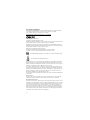 3
3
-
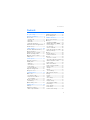 4
4
-
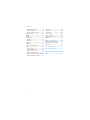 5
5
-
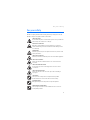 6
6
-
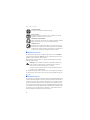 7
7
-
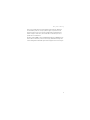 8
8
-
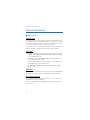 9
9
-
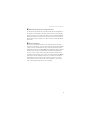 10
10
-
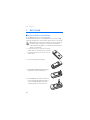 11
11
-
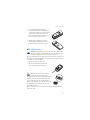 12
12
-
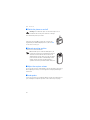 13
13
-
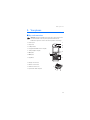 14
14
-
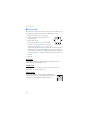 15
15
-
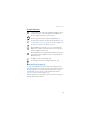 16
16
-
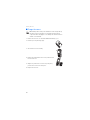 17
17
-
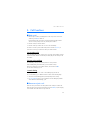 18
18
-
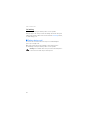 19
19
-
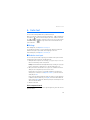 20
20
-
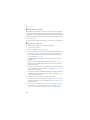 21
21
-
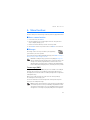 22
22
-
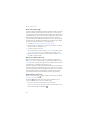 23
23
-
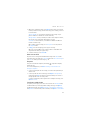 24
24
-
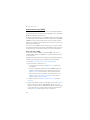 25
25
-
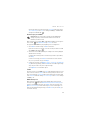 26
26
-
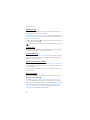 27
27
-
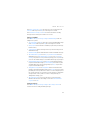 28
28
-
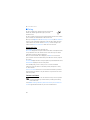 29
29
-
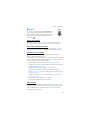 30
30
-
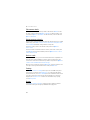 31
31
-
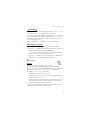 32
32
-
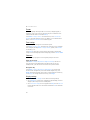 33
33
-
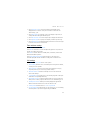 34
34
-
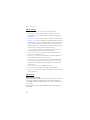 35
35
-
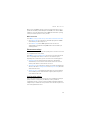 36
36
-
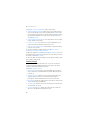 37
37
-
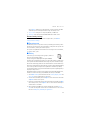 38
38
-
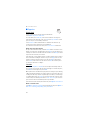 39
39
-
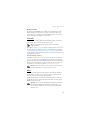 40
40
-
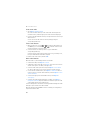 41
41
-
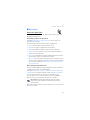 42
42
-
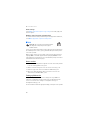 43
43
-
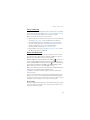 44
44
-
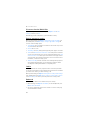 45
45
-
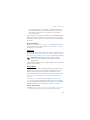 46
46
-
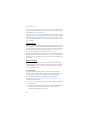 47
47
-
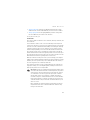 48
48
-
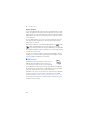 49
49
-
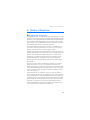 50
50
-
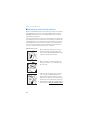 51
51
-
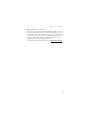 52
52
-
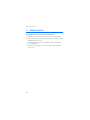 53
53
-
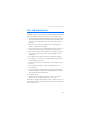 54
54
-
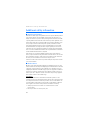 55
55
-
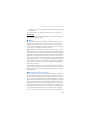 56
56
-
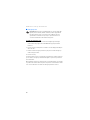 57
57
-
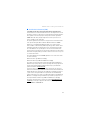 58
58
-
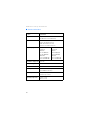 59
59
-
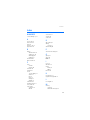 60
60
-
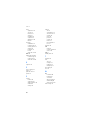 61
61
-
 62
62
-
 63
63
-
 64
64
-
 65
65
-
 66
66
-
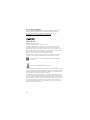 67
67
-
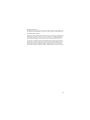 68
68
-
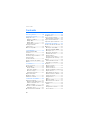 69
69
-
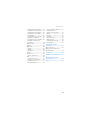 70
70
-
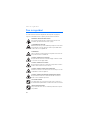 71
71
-
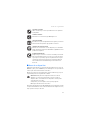 72
72
-
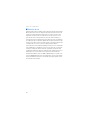 73
73
-
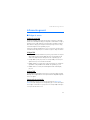 74
74
-
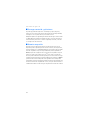 75
75
-
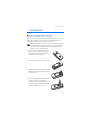 76
76
-
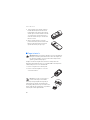 77
77
-
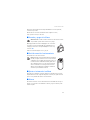 78
78
-
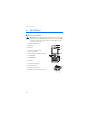 79
79
-
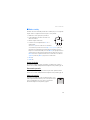 80
80
-
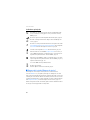 81
81
-
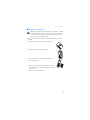 82
82
-
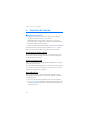 83
83
-
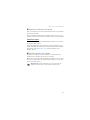 84
84
-
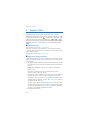 85
85
-
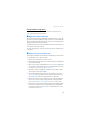 86
86
-
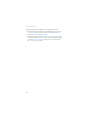 87
87
-
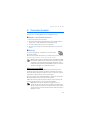 88
88
-
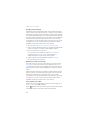 89
89
-
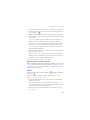 90
90
-
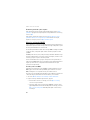 91
91
-
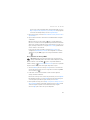 92
92
-
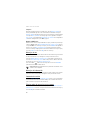 93
93
-
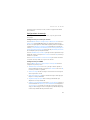 94
94
-
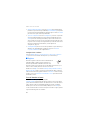 95
95
-
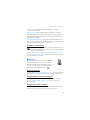 96
96
-
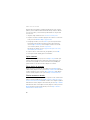 97
97
-
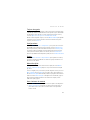 98
98
-
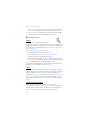 99
99
-
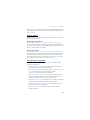 100
100
-
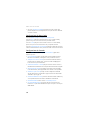 101
101
-
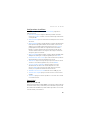 102
102
-
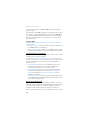 103
103
-
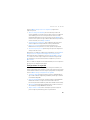 104
104
-
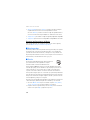 105
105
-
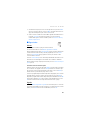 106
106
-
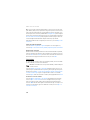 107
107
-
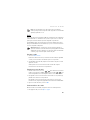 108
108
-
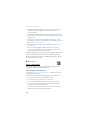 109
109
-
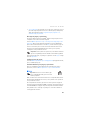 110
110
-
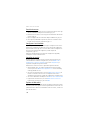 111
111
-
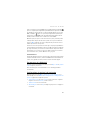 112
112
-
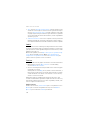 113
113
-
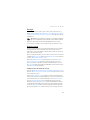 114
114
-
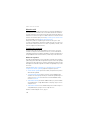 115
115
-
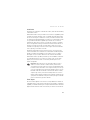 116
116
-
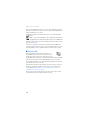 117
117
-
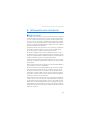 118
118
-
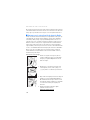 119
119
-
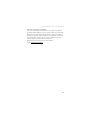 120
120
-
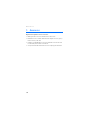 121
121
-
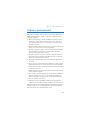 122
122
-
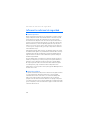 123
123
-
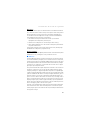 124
124
-
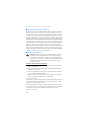 125
125
-
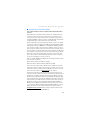 126
126
-
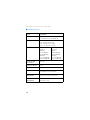 127
127
-
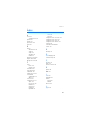 128
128
-
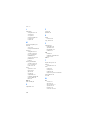 129
129
Microsoft 6030 Manual de usuario
- Categoría
- Teléfonos móviles
- Tipo
- Manual de usuario
en otros idiomas
- English: Microsoft 6030 User manual
Artículos relacionados
-
Microsoft 2135 Manual de usuario
-
Microsoft 1112 Guía del usuario
-
Microsoft 6060 - Cell Phone 3.2 MB Manual de usuario
-
Microsoft 1680 El manual del propietario
-
Microsoft 6020 Manual de usuario
-
Microsoft XpressMusic 5310 Manual de usuario
-
Microsoft 6822 Manual de usuario
-
Microsoft 2680 slide Guía del usuario
-
Microsoft 6170 Manual de usuario
-
Microsoft Fold 3610 Manual de usuario